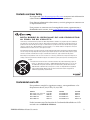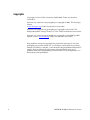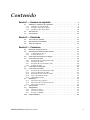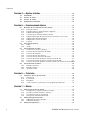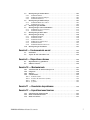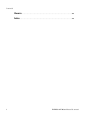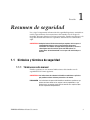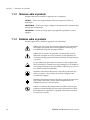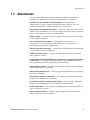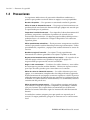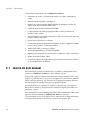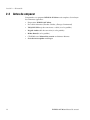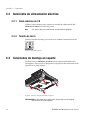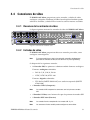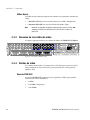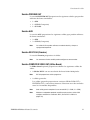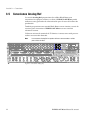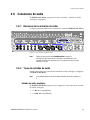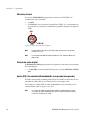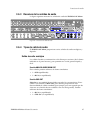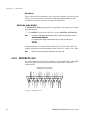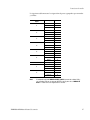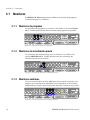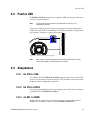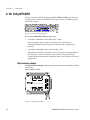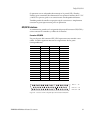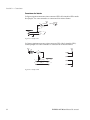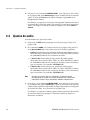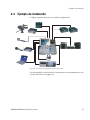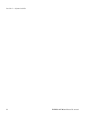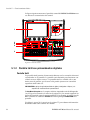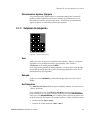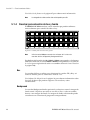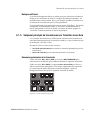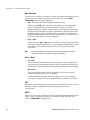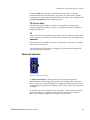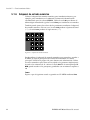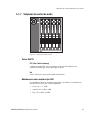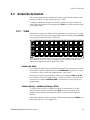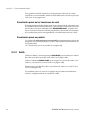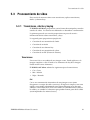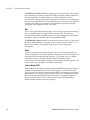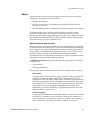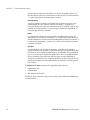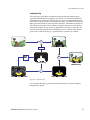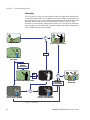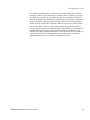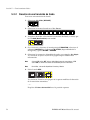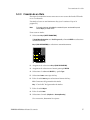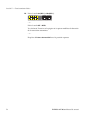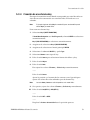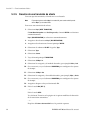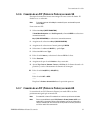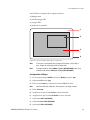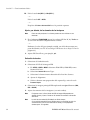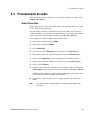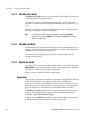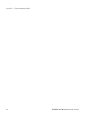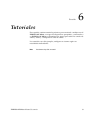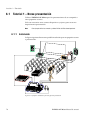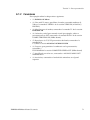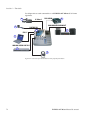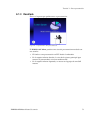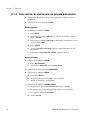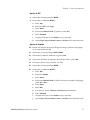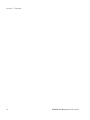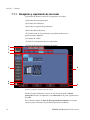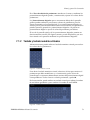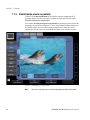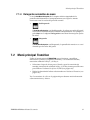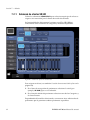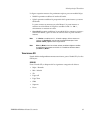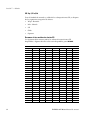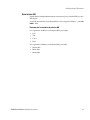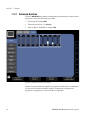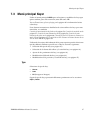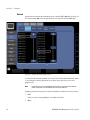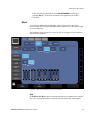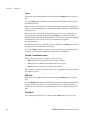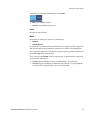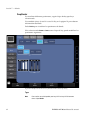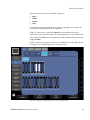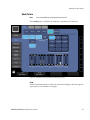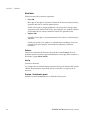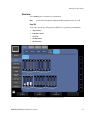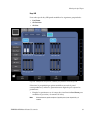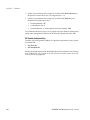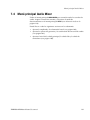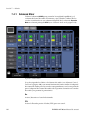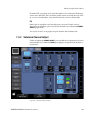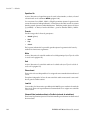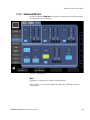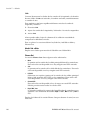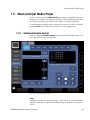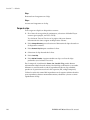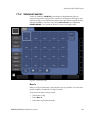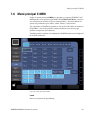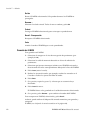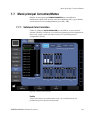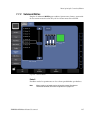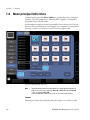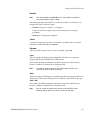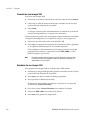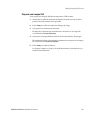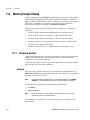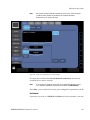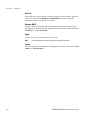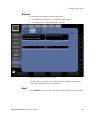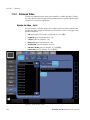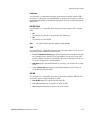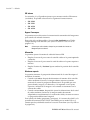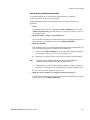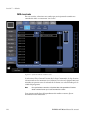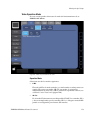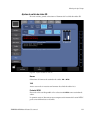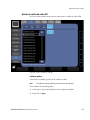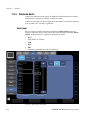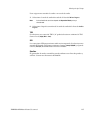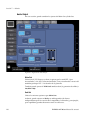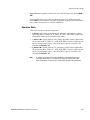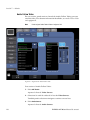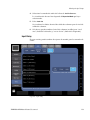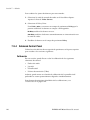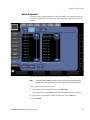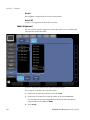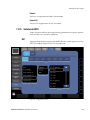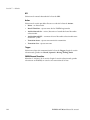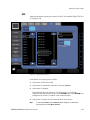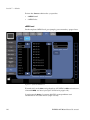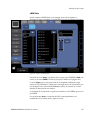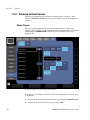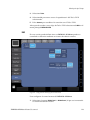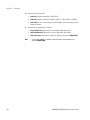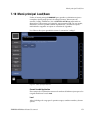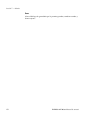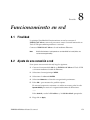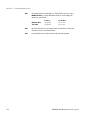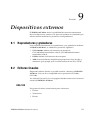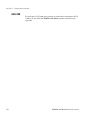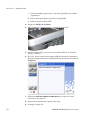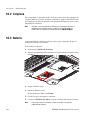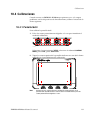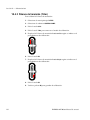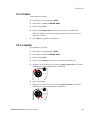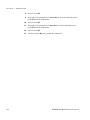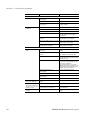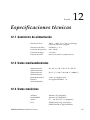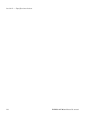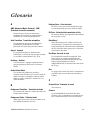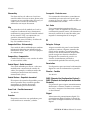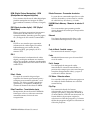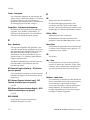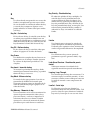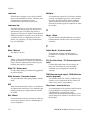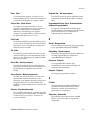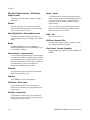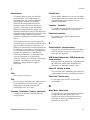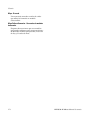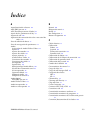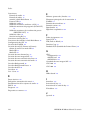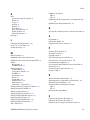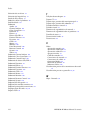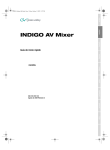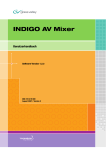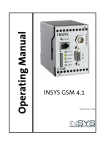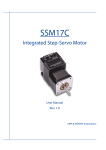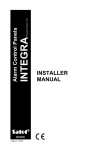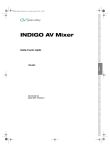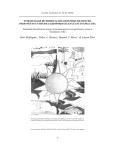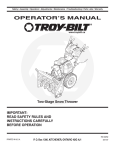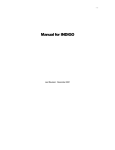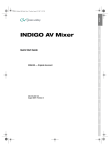Download INDIGO AV Mixer
Transcript
INDIGO AV Mixer
Manual de usuario
Versión de software 1.2.2.
000 219 419 800
Agosto de 2007/Revisión 2
Affiliate with the N.V. KEMA in The Netherlands
CERTIFICATE
Certificate Number: 510040.001
The Quality System of:
Grass Valley, Inc.
400 Providence Mine Road
Nevada City, CA 95945
United States
15655 SW Greystone Ct.
Beaverton, OR 97006
United States
10 Presidential Way
rd
3 Floor, Suite 300
Woburn, MA 01801
United States
Nederland B.V.
4800 RP BREDA
The Netherlands
Weiterstadt, Germany
Brunnenweg 9
D-64331 Weiterstadt
Germany
Rennes, France
Rue du Clos Courtel
Cesson-Sevigne, Cedex
France
Technopole Brest Iroise
CS 73808
29238 Brest Cedex 3
France
17 rue du Petit Albi-BP 8244
95801 Cergy Pontoise
Cergy, France
2300 South Decker Lake Blvd.
Salt Lake City, UT 84119
United States
7140 Baymeadows Way
Suite 101
Jacksonville, FL 32256
United States
Including its implementation, meets the requirements of the standard:
ISO 9001:2000
Scope:
The design, manufacture and support of video hardware and software products and
related systems.
This Certificate is valid until:
This Certificate is valid as of:
Certified for the first time:
June 14, 2009
August 30, 2006
June 14, 2000
H. Pierre Sallé
President
KEMA-Registered Quality
The method of operation for quality certification is defined in the KEMA General Terms
And Conditions For Quality And Environmental Management Systems Certifications.
Integral publication of this certificate is allowed.
2
KEMA-Registered Quality, Inc.
4377 County Line Road
Chalfont, PA 18914
Ph: (215)997-4519
Fax: (215)997-3809
CRT 001 073004
Accredited By:
ANAB
INDIGO AV Mixer Manual de usuario
Contacto con Grass Valley
En el sitio web www.thomsongrassvalley.com encontrará más información
sobre Thomson/Grass Valley y sobre nuestros productos.
Para obtener información sobre ventas y servicio, póngase en contacto con
su representante local.
Para ponerse en contacto con el encargado de cuenta, representante o
distribuidor más cercano, visite www.thomsongrassvalley.com/indigo.
/0 5" 4 0 # 3 & &- 3&$ * $ - " +&% &- 04130% 6$ 5 0 4
" - '* /" - %& 4 67* % " Á5 * -BJOOPWBDJØOZFMFYDFMFOUFEJTF×PEFQSPEVDUPTEF(SBTT7BMMFZUBNCJÏOTFFYUJFOEFOBMPTQSPHSBNBTRVFIFNPTFTUBCMFDJEP
QBSBHFTUJPOBSFMSFDJDMBKFEFOVFTUSPTQSPEVDUPT(SBTT7BMMFZIBEFTBSSPMMBEPVOFYIBVTUJWPQSPHSBNBEFEFWPMVDJØOEF
QSPEVDUPTBMmOBMEFTVWJEBÞUJMQBSBFMSFDJDMBKFPMBFMJNJOBDJØOEFMPTQSPEVDUPTBMmOBMEFTVWJEBÞUJM/VFTUSPQSPHSBNB
DVNQMF MPT SFRVJTJUPT EF MB %JSFDUJWB8&&& EF MB 6OJØO &VSPQFB Z FO MPT &TUBEPT 6OJEPT EF MB"HFODJB EF 1SPUFDDJØO
.FEJPBNCJFOUBMEFVOFTUBEPDPODSFUPPEFMBTBHFODJBTMPDBMFT
&MQSPHSBNBEFEFWPMVDJØOEFMPTQSPEVDUPTBMmOBMEFTVWJEBÞUJMEF(SBTT7BMMFZBTFHVSBVOBFMJNJOBDJØOBEFDVBEBNFEJBOUF
FMVTPEFMBNFKPSUFDOPMPHÓBEJTQPOJCMF&TUFQSPHSBNBBDFQUBDVBMRVJFSFRVJQPEFMBNBSDB(SBTT7BMMFZ"QFUJDJØOQVFEF
FOWJBSTFBMTPMJDJUBOUFVO$FSUJmDBEPEFSFDJDMBKFPVO$FSUJmDBEPEFEFTUSVDDJØOTFHÞOFMEFTUJOPmOBMEFMQSPEVDUP
(SBTT7BMMFZTFSÈSFTQPOTBCMFEFUPEPTMPTDPTUFTBTPDJBEPTDPOFMSFDJDMBKFZMBFMJNJOBDJØOJODMVZFOEPFMUSBOTQPSUFTJO
FNCBSHPVTUFEFTSFTQPOTBCMFEFMBSFUJSBEBEFMFRVJQPEFTVTJOTUBMBDJPOFTZEFMBQVFTUBBQVOUPEFTVFNCBMBKFQBSBMB
SFDPHJEB
1BSBPCUFOFSNÈTJOGPSNBDJØOTPCSFFMTJTUFNBEFEFWPMVDJØOEFQSPEVDUP(SBTT7BMMFZQØOHBTFFO
DPOUBDUPDPO(SBTT7BMMFZFOFMOÞNFSPQBSB&TUBEPT6OJEPTPFOFM
EFTEFMBNBZPSÓBEFMPTEFNÈTQBÓTFT&O&TUBEPT6OJEPTZ$BOBEÈMMBNFBMOÞNFSP
P4PMJDJUFRVFTFMFDPOFDUFDPOFM%FQBSUBNFOUPEFTFHVSJEBEF
IJHJFOFNFEJPBNCJFOUBM"EFNÈTQVFEFFODPOUSBSTFJOGPSNBDJØOSFGFSFOUFBMQSPHSBNBFO
XXXUIPNTPOHSBTTWBMMFZDPNFOWJSPONFOU
Conformidad con la CE
Este producto cumple las siguientes normas, correspondientes a las
disposiciones de 89/336/CEE y 73/23/CEE:
Norma
EN 55103-1;-2/Clase A
EN 55022/Clase A
EN 61000-4-2
EN 61000-4-3
Versión
1997-06
2000-05
2001-12
2001-12
Norma
EN 61000-4-4
EN 61000-4-5
EN 61000-4-6
EN 61000-4-11
Versión
2002-07
2001-12
2001-12
2001-4-11
Podrá encontrar una Declaración de Conformidad detallada en el CD
enviado con su INDIGO AV Mixer.
INDIGO AV Mixer Manual de usuario
3
Copyrights
Copyright © Grass Valley Germany GmbH 2007. Todos los derechos
reservados.
Parte de este software está protegida por copyright © 2007, The FreeType
Project
(www.freetype.org). Todos los derechos reservados.
Parte de este software está protegida por copyright © 1991-1998, The
Independent JPEG Group, Thomas G. Lane. Todos los derechos reservados.
Parte de este software está protegida por copyright © 1998-2007 por Bill
Spitzak y otros (www.fltk.org). Todos los derechos reservados.
Este producto incorpora tecnología de protección anticopia la cual está
protegida por patentes de EE.UU. y extranjeras, incluyendo las patentes
número 5.315.448 y 6.836.549, y otros derechos de propiedad intelectual. El
empleo de la tecnología de protección anticopia Macrovision en el
producto debe estar autorizada por Macrovision. La descompilación o el
desmontaje están prohibidos.
4
INDIGO AV Mixer Manual de usuario
Contenido
Sección 1 — Resumen de seguridad . . . . . . . . . . . . . . . . . . . . . . . . . . . . . . . . . . . .
9
1.1
Símbolos y términos de seguridad . . . . . . . . . . . . . . . . . . . . . . . . . . . . . . . . . 9
1.1.1
Términos en este manual. . . . . . . . . . . . . . . . . . . . . . . . . . . . . . . . . . . . . . . 9
1.1.2
Términos sobre el producto . . . . . . . . . . . . . . . . . . . . . . . . . . . . . . . . . . . 10
1.1.3
Símbolos sobre el producto . . . . . . . . . . . . . . . . . . . . . . . . . . . . . . . . . . . . 10
1.2
Advertencias . . . . . . . . . . . . . . . . . . . . . . . . . . . . . . . . . . . . . . . . . . . . . . . . . . . 11
1.3
Precauciones . . . . . . . . . . . . . . . . . . . . . . . . . . . . . . . . . . . . . . . . . . . . . . . . . . . 12
Sección 2 — Bienvenida . . . . . . . . . . . . . . . . . . . . . . . . . . . . . . . . . . . . . . . . . . . . . . . .
2.1
2.2
2.3
13
Acerca de este manual . . . . . . . . . . . . . . . . . . . . . . . . . . . . . . . . . . . . . . . . . . . 14
Documentos relacionados. . . . . . . . . . . . . . . . . . . . . . . . . . . . . . . . . . . . . . . . 15
Antes de empezar . . . . . . . . . . . . . . . . . . . . . . . . . . . . . . . . . . . . . . . . . . . . . . . 16
Sección 3 — Conexiones . . . . . . . . . . . . . . . . . . . . . . . . . . . . . . . . . . . . . . . . . . . . . . . .
17
3.1
Resumen del panel trasero . . . . . . . . . . . . . . . . . . . . . . . . . . . . . . . . . . . . . . .
3.2
Suministro de alimentación eléctrica . . . . . . . . . . . . . . . . . . . . . . . . . . . . . .
3.2.1
Cable eléctrico de CA . . . . . . . . . . . . . . . . . . . . . . . . . . . . . . . . . . . . . . . . .
3.2.2
Tornillo de tierra . . . . . . . . . . . . . . . . . . . . . . . . . . . . . . . . . . . . . . . . . . . . .
3.3
Conexiones de montaje en soporte . . . . . . . . . . . . . . . . . . . . . . . . . . . . . . . .
3.4
Conexiones de vídeo . . . . . . . . . . . . . . . . . . . . . . . . . . . . . . . . . . . . . . . . . . . .
3.4.1
Resumen de las entradas de vídeo . . . . . . . . . . . . . . . . . . . . . . . . . . . . . .
3.4.2
Entradas de vídeo . . . . . . . . . . . . . . . . . . . . . . . . . . . . . . . . . . . . . . . . . . . .
3.4.3
Resumen de las salidas de vídeo . . . . . . . . . . . . . . . . . . . . . . . . . . . . . . .
3.4.4
Salidas de vídeo . . . . . . . . . . . . . . . . . . . . . . . . . . . . . . . . . . . . . . . . . . . . .
3.5
Conexiones Analog Ref . . . . . . . . . . . . . . . . . . . . . . . . . . . . . . . . . . . . . . . . . .
3.6
Conexiones de audio . . . . . . . . . . . . . . . . . . . . . . . . . . . . . . . . . . . . . . . . . . . .
3.6.1
Resumen de las entradas de audio. . . . . . . . . . . . . . . . . . . . . . . . . . . . . .
3.6.2
Tipos de entradas de audio . . . . . . . . . . . . . . . . . . . . . . . . . . . . . . . . . . . .
3.6.3
Resumen de las salidas de audio . . . . . . . . . . . . . . . . . . . . . . . . . . . . . . .
3.6.4
Tipos de salida de audio . . . . . . . . . . . . . . . . . . . . . . . . . . . . . . . . . . . . . .
3.6.5
AES/EBU Pin Out . . . . . . . . . . . . . . . . . . . . . . . . . . . . . . . . . . . . . . . . . . .
3.7
Monitores . . . . . . . . . . . . . . . . . . . . . . . . . . . . . . . . . . . . . . . . . . . . . . . . . . . . . .
3.7.1
Monitores de programa . . . . . . . . . . . . . . . . . . . . . . . . . . . . . . . . . . . . . . .
3.7.2
Monitores de visualización previa . . . . . . . . . . . . . . . . . . . . . . . . . . . . . .
3.7.3
Monitores auxiliares . . . . . . . . . . . . . . . . . . . . . . . . . . . . . . . . . . . . . . . . . .
3.8
Puertos USB . . . . . . . . . . . . . . . . . . . . . . . . . . . . . . . . . . . . . . . . . . . . . . . . . . . .
3.9
Adaptadores. . . . . . . . . . . . . . . . . . . . . . . . . . . . . . . . . . . . . . . . . . . . . . . . . . . .
3.9.1
De DVI-I a VGA . . . . . . . . . . . . . . . . . . . . . . . . . . . . . . . . . . . . . . . . . . . . .
3.9.2
De DVI-I a DVI-D . . . . . . . . . . . . . . . . . . . . . . . . . . . . . . . . . . . . . . . . . . . .
3.9.3
de DVI-I a HDMI . . . . . . . . . . . . . . . . . . . . . . . . . . . . . . . . . . . . . . . . . . . .
3.10 Tally/GPI/GPO . . . . . . . . . . . . . . . . . . . . . . . . . . . . . . . . . . . . . . . . . . . . . . . . .
17
18
18
18
18
19
19
19
20
20
22
23
23
23
25
25
26
28
28
28
28
29
29
29
29
29
30
INDIGO AV Mixer Manual de usuario
5
Contenido
Sección 4 — Ajustes iniciales . . . . . . . . . . . . . . . . . . . . . . . . . . . . . . . . . . . . . . . . . . 33
4.1
4.2
4.3
4.4
Encendido . . . . . . . . . . . . . . . . . . . . . . . . . . . . . . . . . . . . . . . . . . . . . . . . . . . . . .
Ajustes de vídeo . . . . . . . . . . . . . . . . . . . . . . . . . . . . . . . . . . . . . . . . . . . . . . . .
Ajustes de audio . . . . . . . . . . . . . . . . . . . . . . . . . . . . . . . . . . . . . . . . . . . . . . . .
Ejemplo de instalación. . . . . . . . . . . . . . . . . . . . . . . . . . . . . . . . . . . . . . . . . . .
33
33
34
35
Sección 5 — Funcionamiento básico . . . . . . . . . . . . . . . . . . . . . . . . . . . . . . . . . . . 37
5.1
Resumen de las características de control . . . . . . . . . . . . . . . . . . . . . . . . . . 37
5.1.1
Panel de control . . . . . . . . . . . . . . . . . . . . . . . . . . . . . . . . . . . . . . . . . . . . . . 37
5.1.2
Pantalla táctil con potenciómetros digitales . . . . . . . . . . . . . . . . . . . . . . 38
5.1.3
Subpanel de delegación . . . . . . . . . . . . . . . . . . . . . . . . . . . . . . . . . . . . . . . 39
5.1.4
Crossbar para selección de bus y fuente . . . . . . . . . . . . . . . . . . . . . . . . . 40
5.1.5
Subpanel principal de transiciones con Transition Lever Arm . . . . . . 41
5.1.6
Subpanel de entrada numérica . . . . . . . . . . . . . . . . . . . . . . . . . . . . . . . . . 44
5.1.7
Subpanel de control de audio . . . . . . . . . . . . . . . . . . . . . . . . . . . . . . . . . . 45
5.1.8
Joystick . . . . . . . . . . . . . . . . . . . . . . . . . . . . . . . . . . . . . . . . . . . . . . . . . . . . . 46
5.2
Selección de fuentes . . . . . . . . . . . . . . . . . . . . . . . . . . . . . . . . . . . . . . . . . . . . . 47
5.2.1
Vídeo . . . . . . . . . . . . . . . . . . . . . . . . . . . . . . . . . . . . . . . . . . . . . . . . . . . . . . . 47
5.2.2
Audio . . . . . . . . . . . . . . . . . . . . . . . . . . . . . . . . . . . . . . . . . . . . . . . . . . . . . . 48
5.3
Procesamiento de vídeo . . . . . . . . . . . . . . . . . . . . . . . . . . . . . . . . . . . . . . . . . . 49
5.3.1
Transiciones, efectos y keying . . . . . . . . . . . . . . . . . . . . . . . . . . . . . . . . . . 49
5.3.2
Creación de una transición de fondo . . . . . . . . . . . . . . . . . . . . . . . . . . . . 56
5.3.3
Creación de un título . . . . . . . . . . . . . . . . . . . . . . . . . . . . . . . . . . . . . . . . . 57
5.3.4
Creación de una chroma key . . . . . . . . . . . . . . . . . . . . . . . . . . . . . . . . . . . 59
5.3.5
Creación de una transición de efecto . . . . . . . . . . . . . . . . . . . . . . . . . . . . 60
5.3.6
Creación de un PiP (Picture in Picture) en modo SD. . . . . . . . . . . . . . . 61
5.3.7
Creación de un PiP (Picture in Picture) en modo HR . . . . . . . . . . . . . . 61
5.3.8
Creación de un PiP (Picture in Picture) dentro de un PiP en modo HR 62
5.4
Procesamiento de audio . . . . . . . . . . . . . . . . . . . . . . . . . . . . . . . . . . . . . . . . . . 65
5.4.1
Entradas de micro . . . . . . . . . . . . . . . . . . . . . . . . . . . . . . . . . . . . . . . . . . . . 66
5.4.2
Entradas estéreo . . . . . . . . . . . . . . . . . . . . . . . . . . . . . . . . . . . . . . . . . . . . . 66
5.4.3
Ajuste de audio . . . . . . . . . . . . . . . . . . . . . . . . . . . . . . . . . . . . . . . . . . . . . . 66
Sección 6 — Tutoriales . . . . . . . . . . . . . . . . . . . . . . . . . . . . . . . . . . . . . . . . . . . . . . . . . . 69
6.1
Tutorial 1 – Breve presentación . . . . . . . . . . . . . . . . . . . . . . . . . . . . . . . . . . .
6.1.1
Instalación . . . . . . . . . . . . . . . . . . . . . . . . . . . . . . . . . . . . . . . . . . . . . . . . . .
6.1.2
Conexiones . . . . . . . . . . . . . . . . . . . . . . . . . . . . . . . . . . . . . . . . . . . . . . . . . .
6.1.3
Resultado . . . . . . . . . . . . . . . . . . . . . . . . . . . . . . . . . . . . . . . . . . . . . . . . . . .
6.1.4
Cómo realizar los ajustes para una pequeña presentación . . . . . . . . . .
70
70
71
73
74
Sección 7 — Menús. . . . . . . . . . . . . . . . . . . . . . . . . . . . . . . . . . . . . . . . . . . . . . . . . . . . . . 77
7.1
Manejo general de los menús . . . . . . . . . . . . . . . . . . . . . . . . . . . . . . . . . . . . .
7.1.1
Navegación y organización de los menús . . . . . . . . . . . . . . . . . . . . . . . .
7.1.2
Teclado y teclado numérico virtuales . . . . . . . . . . . . . . . . . . . . . . . . . . .
7.1.3
Visualización previa en pantalla. . . . . . . . . . . . . . . . . . . . . . . . . . . . . . . .
7.1.4
Delegación automática de menú. . . . . . . . . . . . . . . . . . . . . . . . . . . . . . . .
7.2
Menú principal Transition . . . . . . . . . . . . . . . . . . . . . . . . . . . . . . . . . . . . . . .
7.2.1
Submenú de efectos SD/HR . . . . . . . . . . . . . . . . . . . . . . . . . . . . . . . . . . .
7.2.2
Submenú Duration . . . . . . . . . . . . . . . . . . . . . . . . . . . . . . . . . . . . . . . . . . .
7.3
Menú principal Keyer . . . . . . . . . . . . . . . . . . . . . . . . . . . . . . . . . . . . . . . . . . .
6
77
78
79
80
81
81
82
86
87
INDIGO AV Mixer Manual de usuario
7.4
Menú principal Audio Mixer . . . . . . . . . . . . . . . . . . . . . . . . . . . . . . . . . . . .
7.4.1
Submenú Mixer. . . . . . . . . . . . . . . . . . . . . . . . . . . . . . . . . . . . . . . . . . . . .
7.4.2
Submenú Channel Adjust . . . . . . . . . . . . . . . . . . . . . . . . . . . . . . . . . . . .
7.4.3
Submenú Monitor. . . . . . . . . . . . . . . . . . . . . . . . . . . . . . . . . . . . . . . . . . .
7.5
Menú principal Media Player . . . . . . . . . . . . . . . . . . . . . . . . . . . . . . . . . . .
7.5.1
Submenú Remote Control . . . . . . . . . . . . . . . . . . . . . . . . . . . . . . . . . . . .
7.5.2
Submenú Favorites . . . . . . . . . . . . . . . . . . . . . . . . . . . . . . . . . . . . . . . . . .
7.6
Menú principal E-MEM . . . . . . . . . . . . . . . . . . . . . . . . . . . . . . . . . . . . . . . .
7.7
Menú principal Correction/Mattes . . . . . . . . . . . . . . . . . . . . . . . . . . . . . . .
7.7.1
Submenú Color Correction . . . . . . . . . . . . . . . . . . . . . . . . . . . . . . . . . . .
7.7.2
Submenú Mattes . . . . . . . . . . . . . . . . . . . . . . . . . . . . . . . . . . . . . . . . . . . .
7.8
Menú principal Stills Store . . . . . . . . . . . . . . . . . . . . . . . . . . . . . . . . . . . . .
7.9
Menú principal Setup . . . . . . . . . . . . . . . . . . . . . . . . . . . . . . . . . . . . . . . . . .
7.9.1
Submenú System. . . . . . . . . . . . . . . . . . . . . . . . . . . . . . . . . . . . . . . . . . . .
7.9.2
Submenú Video. . . . . . . . . . . . . . . . . . . . . . . . . . . . . . . . . . . . . . . . . . . . .
7.9.3
Submenú Audio . . . . . . . . . . . . . . . . . . . . . . . . . . . . . . . . . . . . . . . . . . . .
7.9.4
Submenú Control Panel . . . . . . . . . . . . . . . . . . . . . . . . . . . . . . . . . . . . . .
7.9.5
Submenú GPIO . . . . . . . . . . . . . . . . . . . . . . . . . . . . . . . . . . . . . . . . . . . . .
7.9.6
Submenú External Devices . . . . . . . . . . . . . . . . . . . . . . . . . . . . . . . . . . .
7.10 Menú principal Load/Save . . . . . . . . . . . . . . . . . . . . . . . . . . . . . . . . . . . . . .
101
102
103
105
107
107
109
111
113
113
115
116
120
120
124
134
140
143
148
151
Sección 8 — Funcionamiento en red . . . . . . . . . . . . . . . . . . . . . . . . . . . . . . . . . .
153
8.1
8.2
Finalidad . . . . . . . . . . . . . . . . . . . . . . . . . . . . . . . . . . . . . . . . . . . . . . . . . . . . . 153
Ajuste de una conexión a red . . . . . . . . . . . . . . . . . . . . . . . . . . . . . . . . . . . . 153
Sección 9 — Dispositivos externos
9.1
9.2
. . . . . . . . . . . . . . . . . . . . . . . . . . . . . . . . . . . 155
Reproductores y grabadoras . . . . . . . . . . . . . . . . . . . . . . . . . . . . . . . . . . . . . 155
Editores lineales . . . . . . . . . . . . . . . . . . . . . . . . . . . . . . . . . . . . . . . . . . . . . . . 155
Sección 10 — Mantenimiento . . . . . . . . . . . . . . . . . . . . . . . . . . . . . . . . . . . . . . . . .
157
10.1 Actualización de software/tarjeta CF . . . . . . . . . . . . . . . . . . . . . . . . . . . . .
10.2 Limpieza . . . . . . . . . . . . . . . . . . . . . . . . . . . . . . . . . . . . . . . . . . . . . . . . . . . . . .
10.3 Batería . . . . . . . . . . . . . . . . . . . . . . . . . . . . . . . . . . . . . . . . . . . . . . . . . . . . . . . .
10.4 Calibraciones . . . . . . . . . . . . . . . . . . . . . . . . . . . . . . . . . . . . . . . . . . . . . . . . . .
10.4.1 Pantalla táctil . . . . . . . . . . . . . . . . . . . . . . . . . . . . . . . . . . . . . . . . . . . . . . .
10.4.2 Palanca de transición (T-Bar) . . . . . . . . . . . . . . . . . . . . . . . . . . . . . . . . .
10.4.3 Faders . . . . . . . . . . . . . . . . . . . . . . . . . . . . . . . . . . . . . . . . . . . . . . . . . . . . .
10.4.4 Joystick . . . . . . . . . . . . . . . . . . . . . . . . . . . . . . . . . . . . . . . . . . . . . . . . . . . .
157
160
160
161
161
162
163
163
Sección 11 — Resolución de problemas
. . . . . . . . . . . . . . . . . . . . . . . . . . . . . 165
Sección 12 — Especificaciones técnicas . . . . . . . . . . . . . . . . . . . . . . . . . . . . .
12.1
12.2
12.3
167
Suministro de alimentación . . . . . . . . . . . . . . . . . . . . . . . . . . . . . . . . . . . . 167
Datos medioambientales . . . . . . . . . . . . . . . . . . . . . . . . . . . . . . . . . . . . . . . 167
Datos mecánicos . . . . . . . . . . . . . . . . . . . . . . . . . . . . . . . . . . . . . . . . . . . . . . 167
INDIGO AV Mixer Manual de usuario
7
Contenido
Glosario . . . . . . . . . . . . . . . . . . . . . . . . . . . . . . . . . . . . . . . . . . . . . . . . . . . . . . . . . . . . . . . . . . 169
Índice. . . . . . . . . . . . . . . . . . . . . . . . . . . . . . . . . . . . . . . . . . . . . . . . . . . . . . . . . . . . . . . . . . . . . 179
8
INDIGO AV Mixer Manual de usuario
Sección
1
Resumen de seguridad
Lea y siga la importante información de seguridad siguiente, teniendo en
cuenta especialmente las instrucciones relacionadas con el riesgo de
incendio, descarga eléctrica o lesiones personales. Pueden encontrarse a lo
largo del manual advertencias específicas adicionales no enumeradas
aquí.
ADVERTENCIA Cualquier instrucción de este manual que requiera abrir la tapa o el
contenedor del equipo es para el uso exclusivo de personal
cualificado. Para reducir el riesgo de descarga eléctrica, no lleve a
cabo ninguna tarea de servicio que no esté indicada en las
instrucciones de funcionamiento a no ser que esté cualificado para
hacerlo.
1.1 Símbolos y términos de seguridad
1.1.1 Términos en este manual
Pueden aparecer en este manual indicaciones relacionadas con la
seguridad de la forma siguiente:
ADVERTENCIA Las indicaciones de advertencia identifican condiciones o prácticas
que pueden ocasionar lesiones personales o la muerte.
PRECAUCIÓN Las indicaciones de precaución identifican condiciones o prácticas que
pueden ocasionar daños en los equipos u otras propiedades, o que
pueden hacer que equipos vitales para el entorno de su empresa dejen
de estar operativos temporalmente.
INDIGO AV Mixer Manual de usuario
9
Sección 1 — Resumen de seguridad
1.1.2 Términos sobre el producto
Pueden aparecer los términos siguientes en el producto:
PELIGRO — Existe un riesgo inminente de lesión personal al leer la
indicación.
ADVERTENCIA — Existe un riesgo, aunque no inminente, de lesión personal
cuando lea la indicación.
PRECAUCIÓN — Existe un riesgo para la propiedad, el producto y otros
equipos.
1.1.3 Símbolos sobre el producto
Pueden aparecer los símbolos siguientes en el producto:
Indica que existe una alta tensión peligrosa en el contenedor
del equipo que puede tener una magnitud suficiente para
constituir un riesgo de descarga eléctrica.
Indica que el usuario, el operador o el técnico de servicio
deberían consultar en el (los) manual (es) del producto las
instrucciones importantes de funcionamiento, mantenimiento
o servicio.
Es una indicación para tener en cuenta el valor nominal del
(de los) fusible (s) cuando haya que cambiarlo (s). El fusible al
cual se haga referencia en el texto debe cambiarse por uno con
los valores nominales indicados.
Identifica un terminal de puesta a tierra de protección que
debe conectarse a tierra antes de realizar cualquier otra
conexión del equipo.
Identifica un terminal externo de puesta a tierra de protección
que puede conectarse a tierra como complemento a un
terminal de puesta a tierra interno.
Indica la existencia de componentes sensibles estáticos que
pueden resultar dañados por descarga electrostática. Utilice
procedimientos, superficies y equipos antiestáticos durante
las tareas de servicio.
10
INDIGO AV Mixer Manual de usuario
Advertencias
1.2 Advertencias
Las siguientes indicaciones de advertencia identifican condiciones o
prácticas que pueden ocasionar lesiones personales o la muerte.
Puede que haya una corriente o un voltaje peligrosos — Desconecte la
alimentación y saque la batería (cuando proceda) antes de sacar los
paneles de protección, soldar o reemplazar componentes.
No lo ponga en funcionamiento en solitario — No lleve a cabo tareas de servicio
internas en este producto a no ser que esté presente otra persona capaz de
llevar a cabo primeros auxilios y reanimación.
Quítese los joyas — Antes del servicio, quítese las joyas como anillos, relojes
y otros objetos metálicos.
Evite las conexiones al descubierto — No toque las conexiones, los
componentes ni el esquema de conexiones que se encuentren al
descubierto cuando haya alimentación.
Utilice el cable eléctrico adecuado — Utilice sólo el cable eléctrico suministrado
o especificado para este producto.
Producto con puesta a tierra — Conecte el conductor de puesta a tierra del
cable eléctrico a tierra.
Póngalo únicamente en funcionamiento con las cubiertas y los paneles del contenedor
en su posición — No ponga en funcionamiento este producto cuando se
hayan quitado las tapas o los paneles del contenedor.
Utilice el fuselaje correcto — Utilice sólo el tipo de fusible y el valor nominal
especificados para este producto.
Utilícelo sólo en entornos secos — No lo ponga en funcionamiento en entornos
mojados o húmedos.
Utilícelo sólo en entornos no explosivos — No ponga en funcionamiento este
producto en una atmósfera explosiva.
Es posible que haya una corriente elevada de fugas — La conexión a tierra del
producto es fundamental antes de conectar la alimentación.
Fusible bipolar neutro — Desconecte la alimentación de red antes de llevar a
cabo las tareas de servicio.
Evite los riesgos mecánicos — Espere a que el ventilador se pare antes de
llevara cabo las tareas de servicio.
INDIGO AV Mixer Manual de usuario
11
Sección 1 — Resumen de seguridad
1.3 Precauciones
Las siguientes indicaciones de precaución identifican condiciones o
prácticas que pueden ocasionar daños en equipos u otras propiedades.
No abrir el dispositivo — Una apertura no autorizada anulará la garantía.
Utilizar la fuente de alimentación correcta — No ponga en funcionamiento este
producto desde una fuente de alimentación que aplique más tensión que
la especificada para el producto.
Proporcionar la ventilación adecuada — Para impedir el sobrecalentamiento del
producto, proporcione ventilación al producto de acuerdo con las
instrucciones de instalación. No deposite papeles debajo del dispositivo –
podrían afectar a la ventilación. Coloque el dispositivo sólo sobre una
superficie plana.
Utilizar procedimientos antiestáticos — Están presentes componentes sensibles
estáticos que pueden resultar dañados por descarga electrostática. Utilice
procedimientos, superficies y equipos anti-estáticos durante las tareas de
servicio.
No utilizar la tarjeta CF con un PC — La tarjeta CF está especialmente
formateada. El software guardado en la tarjeta CF podría ser borrado.
No poner en funcionamiento ante un posible fallo en el equipo — Si sospecha de un
fallo del equipo o daños en el producto, haga que el equipo sea
inspeccionado por personal de servicio cualificado.
Dirigir el cable correctamente — Conduzca los cables eléctricos y otros cables
de forma que no puedan resultar dañados. Ofrezca un soporte correcto
para fajos de cables pesados para evitar daños en el conector.
Utilizar los cables de alimentación correctos — Los cables eléctricos para este
equipo, si se suministran, cumplen todos los códigos eléctricos regionales.
El funcionamiento de este equipo a tensiones superiores a 130 VCA precisa
cables de suministro de alimentación que cumplan las configuraciones de
la NEMA. Los cables eléctricos internacionales, si se suministran, tienen la
autorización del país de uso.
Utilizar la batería de repuesto correcta — Este producto contiene una batería.
Para reducir el riesgo de explosión, compruebe la polaridad y cámbiela
sólo por el mismo tipo o equivalente recomendado por el fabricante.
Elimine las baterías utilizadas según las instrucciones del fabricante de
baterías.
La unidad no contiene ninguna pieza que pueda ser reparada por el
usuario. Si surgen problemas, póngase en contacto con su concesionario
local.
12
INDIGO AV Mixer Manual de usuario
Sección
2
Bienvenida
Bienvenido al INDIGO AV Mixer. El INDIGO AV Mixer combina de
forma única las características avanzadas de un mezclador de imágenes
para producción de vídeo, un mezclador de imágenes sin cortes y un
mezclador de audio.
Figura 1. El INDIGO AV Mixer
INDIGO AV Mixer Manual de usuario
13
Sección 2 — Bienvenida
Características principales de su INDIGO AV Mixer:
•
Mezclado sin cortes y en directo de fuentes de vídeo, ordenador y
audio.
•
Mezcle fuentes digitales y analógicas
•
Realice una conversión de subida/bajada de múltiples canales de
vídeo entre alta resolución (HR) y SD
•
Salida de transmisión simultánea SD/HR
•
Composiciones de vídeo preprogramables con keyer Picture-inPicture y otros efectos
•
Efectos digitales con transformaciones en 2D y 3D, incluyendo giros de
página, ondas y remolinos
•
Keyer linear/luminance y chroma
•
Control integrado del grabador inteligente de discos digitales (iDDR)
Grass Valley Turbo™ y otros dispositivos
•
Audio AES/EBU y analógico estéreo
•
Audio de-embedding y re-embedding SDI
•
Equalizer paramétrico de cuatro bandas y faders de audio automáticos
•
Modo de Audio-Follow-Video
•
Gestión inteligente de audio-delay para la sincronización de los labios
en las producciones en directo
2.1 Acerca de este manual
Este manual de usuario esta destinado a ayudarle a comprender cómo
funciona su INDIGO AV Mixer y cómo trabajar con él.
Además de explicar el funcionamiento básico (Funcionamiento básico en la
página 37), el hardware (Conexiones en la página 17) y el software, también
ofrece consejos prácticos. Los Tutoriales en la página 69 pueden ofrecerle
un buen punto de partida para crear sus propios ajustes.
La sección Menús en la página 77 explica la organización y navegación
básica de los menús y proporciona una referencia rápida para todas sus
funciones y teclas.
Este manual de usuario también proporciona más información sobre cómo
poner en funcionamiento el INDIGO AV Mixer en una red
(Funcionamiento en red en la página 153) y cómo poner en funcionamiento
los dispositivos externos Dispositivos externos en la página 155).
14
INDIGO AV Mixer Manual de usuario
Documentos relacionados
La sección Mantenimiento en la página 157 explica cómo limpiar el
INDIGO AV Mixer, cómo calibrar sus elementos de funcionamiento y
cómo actualizar el software.
Finalmente, la sección Resolución de problemas en la página 165 proporciona
consejos y trucos para ocuparse de los problemas más habituales en su
INDIGO AV Mixer.
2.2 Documentos relacionados
Encontrará el Manual de usuario completo y todas las notas de prensa
(publicadas hasta la actualidad) en el CD-ROM incluido en el paquete del
INDIGO AV Mixer. Le ofrece información exhaustiva sobre su INDIGO
AV Mixer.
Los usuarios que sepan de forma general cómo funciona un mezclador de
vídeo/audio y quieran empezar inmediatamente, deberían revisar la Guía
de inicio rápido.
Además, encontrará la información siguiente en
www.thomsongrassvalley.com:
•
Versiones online de la documentación — Las versiones actuales de
catálogos de productos, folletos, hojas de datos, guías de pedidos,
guías de planificación, manuales y notas de prensa en formato .pdf
están disponibles para su descarga.
•
Base de datos de preguntas frecuentes (FAQ) — Busque en nuestra
base de datos de preguntas frecuentes respuestas rápidas a preguntas
habituales y resolución de problemas.
•
Descargas de Software — Se dispone de actualizaciones de software,
controladores y parches para su descarga.
INDIGO AV Mixer Manual de usuario
15
Sección 2 — Bienvenida
2.3 Antes de empezar
Compruebe si su paquete INDIGO AV Mixer está completo. Se incluyen
los elementos siguientes:
16
•
Dispositivo INDIGO AV Mixer
•
Dos cables eléctricos (Estados Unidos y Europa Continental)
•
Tally/GPI/GPO caja de conexiones + cable (si se ha pedido)
•
Digital Audio cable de conexión (si se ha pedido)
•
HiRes Board(si se ha pedido)
•
CD-ROM con el Manual de usuario en distintos idiomas
•
Guía de inicio rápido multilingüe
INDIGO AV Mixer Manual de usuario
Sección
3
Conexiones
3.1 Resumen del panel trasero
La figura siguiente muestra el panel trasero del INDIGO AV Mixer con
sus diversos conectores:
35"/54
Figura 2. Panel trasero del INDIGO AV Mixer
Nota
Todos los conectores Sub-D del INDIGO AV Mixer usan roscas en pulgadas
SAE, en lugar de roscas métricas ISO/DIN.
INDIGO AV Mixer Manual de usuario
17
Sección 3 — Conexiones
3.2 Suministro de alimentación eléctrica
3.2.1 Cable eléctrico de CA
Utilice el cable eléctrico para conectar la entrada de alimentación del
INDIGO AV Mixer a la toma de pared.
Nota
Si es preciso, pida a su concesionario un cable eléctrico apropiado.
3.2.2 Tornillo de tierra
Utilice el tornillo de tierra para conectar la unidad al terminal de tierra.
Figura 3. El tornillo de tierra
3.3 Conexiones de montaje en soporte
Puede instalar su INDIGO AV Mixer en un soporte utilizando raíles
telescópicos. Para este fin, el dispositivo está provisto de cuatro tuercas de
caja M5 en su parte inferior.
Figura 4. Tuercas de caja para el montaje en soporte
PRECAUCIÓNPara evitar daños de la unidad, utilice sólo tornillos con una longitud
máxima de 10 mm (0,39 pulgadas).
18
INDIGO AV Mixer Manual de usuario
Conexiones de vídeo
3.4 Conexiones de vídeo
El INDIGO AV Mixer proporciona varias entradas y salidas de vídeo
analógicas y digitales. Mediante la HiRes board opcional también puede
utilizar las entradas y salidas HD así como las señales internas escaladas.
3.4.1 Resumen de las entradas de vídeo
La figura siguiente muestra las entradas de vídeo del INDIGO AV Mixer:
Figura 5. Conexiones de entrada de vídeo
3.4.2 Entradas de vídeo
El INDIGO AV Mixer proporciona diversas entradas para vídeo, tanto
analógicas como digitales.
Nota
El sistema puede llevar a cabo la sincronización automática de fotogramas
para todas las entradas de vídeo, de esta forma no se precisa genlocking.
Se dispone de las siguientes entradas:
•
12 Entradas SDI, las primeras 6 admiten también formatos analógicos
Formatos analógicos admitidos:
•
PAL B, G, H, I, M, N; Pal 60
•
NTSC, NTSC M, NTSC 4.43
Formatos digitales admitidos:
•
•
ITU-R-656 (SMPTE 259M-1997) con audio incorporado (SMPTE
272M-1994)
6 Entradas CVBS (Composite)
Nota
Las entradas CVBS comparten los conectores con las 6 primeras entradas
SDI.
•
4 Entradas S-Video, con el mismo alias que las primeras 4 entradas SDI
•
2 Entradas IEEE 1394 (Firewire)
Nota
Las entradas firewire reemplazarán a las entradas SDI 11 y 12.
Nota
Los conectores firewire también pueden configurarse como salidas.
INDIGO AV Mixer Manual de usuario
19
Sección 3 — Conexiones
HiRes Board
La HiRes board opcional proporciona además las siguientes entradas de
vídeo:
•
2 Entradas DVI-I con una resolución de hasta 1920 x 1080 píxeles
•
2 Entradas HD-SDI con una resolución de 1080i o 720p
Nota
Mediante un adaptador apropiado, también pueden recibirse señales VGA
analógicas mediante los conectores DVI-I (vea De DVI-I a VGA en la
página 29).
3.4.3 Resumen de las salidas de vídeo
La figura siguiente muestra las salidas de vídeo del INDIGO AV Mixer:
Figura 6. Conexiones de salida de vídeo
3.4.4 Salidas de vídeo
Las salidas enumeradas a continuación se clasifican por secciones (de la
forma indicada en el panel trasero), para permitir una visión general
rápida y fácil.
Sección PGM OUT
La sección PGM OUT proporciona las siguientes salidas, que pueden
utilizarse de forma simultánea:
20
•
2 x SDI
•
2 x CVBS (Composite)
•
1 x S-Video
INDIGO AV Mixer Manual de usuario
Conexiones de vídeo
Sección PREVIEW OUT
La sección PREVIEW OUT proporciona las siguientes salidas, que pueden
utilizarse de forma simultánea:
•
1 x SDI
•
1 x CVBS (Composite)
•
1 x S-Video
Sección AUX
La sección AUX proporciona las siguientes salidas, que pueden utilizarse
de forma simultánea:
•
3 x SDI
•
3 x CVBS (Composite)
Nota
Las salidas AUX no pueden utilizarse en modo de desvío y siempre se
reprograman/temporizan.
Sección IEEE 1394 (Firewire)
La sección Firewire proporciona 2 salidas.
Nota
Los conectores firewire también pueden configurarse como entradas.
Sección COMPUTER VIDEO OUT (HiRes Board)
La HiRes board opcional proporciona además las siguientes salidas de
vídeo:
•
2 Salidas DVI-I con una resolución de hasta 1920 x 1080 píxeles
Nota
•
DVI sólo proporciona señales progresivas.
2 salidas generales
Las salidas generales proporcionan versiones HR de PGM OUT y
PREVIEW OUT y son recursos internos. Seleccione una o dos entradas
entre las 12 entradas disponibles.
Nota
Cada salida general reemplazará a una entrada SDI (11 = PGM, 12 = PVW).
Nota
Mediante un adaptador apropiado, también pueden enviarse señales VGA
analógicas mediante los conectores DVI-I (vea De DVI-I a VGA en la
página 29).
INDIGO AV Mixer Manual de usuario
21
Sección 3 — Conexiones
3.5 Conexiones Analog Ref
La sección Analog Ref proporciona dos salidas Black Burst para
sincronizar los equipos externos; es decir, el INDIGO AV Mixer puede
utilizarse como generador de sincronización para el resto del sistema de
producción.
También proporciona una entrada Black Burst con un circuito a través de
conector para sincronizar el INDIGO AV Mixer con una señal de
referencia externa.
Utilice un resistor de terminal de 75 ohmios si conecta una señal pero no
realiza una conexión derivada.
Nota
Los conectores Analog Ref no pueden utilizarse como entradas o salidas
para señales de vídeo.
Figura 7. Conexiones Analog Ref
22
INDIGO AV Mixer Manual de usuario
Conexiones de audio
3.6 Conexiones de audio
El INDIGO AV Mixer proporciona varias entradas y salidas de audio
analógicas y digitales.
3.6.1 Resumen de las entradas de audio
La figura siguiente muestra las entradas de audio del INDIGO AV Mixer:
35"/54
Figura 8. Conexiones de entrada de audio
Nota
Todos los conectores XLR del INDIGO AV Mixer cumplen la
IEC 61076-2-103. Utilice sólo los conectores correspondientes, por
ejemplo, NEUTRIK. Los conectores que no cumplan esta norma pueden
atascarse en el jack.
3.6.2 Tipos de entradas de audio
Puede conectar diversas señales de entrada de audio analógicas y digitales
al INDIGO AV Mixer.
Nota
La cantidad máxima de canales de audio utilizables de forma simultánea es
8.
Entrada de audio analógica
El INDIGO AV Mixer proporciona las siguientes conexiones para entrada
de audio analógica:
•
2 x RCA (no equilibrada)
•
4 x TRS 1/4’’ (equilibrada)
INDIGO AV Mixer Manual de usuario
23
Sección 3 — Conexiones
Micrófono/Line In
La sección LINE/MIC IN proporciona conectores XLR/TRS 1/4’’
combinados como entradas:
•
4 x XLR
•
4 x TRS 1/4’’ (los conectores de micrófono TRS 1/4’’ se encuentran en
el centro de los conectores combinados y pueden utilizarse en lugar de
XLR)
XLR
TRS 1/4’’
Figura 9. Conector XLR/TRS 1/4’’ combinado
Nota
La alimentación de prueba (+48 V DC) puede activarse para las entradas
Line/Mic 1/2 y 3/4.
Nota
Las entradas LINE/MIC IN pueden amplificarse (vea Submenú Mixer en la
página 102).
Entrada de audio digital
El INDIGO AV Mixer proporciona las siguientes conexiones para entrada
de audio digital:
•
6 x AES/EBU (conector Sub-D de 25 patas, sección DIGITAL AUDIO
I/O)
Audio (SDI) De-embedded/Embedded(No incorporado/Incorporado)
El audio incorporado también puede derivarse desde un máximo de seis
entradas de vídeo SDI (vea Submenú Audio en la página 134).
Para todas las salidas SDI, el audio (embedded) se ha insertado en los
canales Main y Sub en pares 1+2 y 3+4.
Nota
24
Las señales de audio extraído pueden retardarse automáticamente según
sus señales de vídeo relacionadas para evitar el desvío cuando se procesen
y vuelvan a incorporar a la salida.
INDIGO AV Mixer Manual de usuario
Conexiones de audio
3.6.3 Resumen de las salidas de audio
La figura siguiente muestra las salidas de audio del INDIGO AV Mixer:
35"/54
Figura 10. Conexiones de salida de audio
3.6.4 Tipos de salida de audio
El INDIGO AV Mixer proporciona varias salidas de audio analógicas y
digitales.
Salida de audio analógica
Las salidas listadas a continuación se clasifican por secciones (de la forma
indicada en el panel trasero), para permitir una visión general rápida y
fácil:
Sección ANALOG AUDIO MAIN OUT
Estas salidas pueden utilizarse de forma simultánea:
•
1 x XLR (equilibrado)
•
1 x RCA (no equilibrada)
Sección SUB-OUT
Sub-Out es una unidad de mezclado con todas las características. Estas
salidas son similares a Main Out, pero además proporcionan una
funcionalidad de salida retardada (por ejemplo, para un segundo par de
altavoces en el medio de un vestíbulo o un área más grande). Pueden
utilizarse de forma simultánea:
•
1 x RCA (no equilibrada)
•
1 x TRS 1/4’’ (no equilibrada)
INDIGO AV Mixer Manual de usuario
25
Sección 3 — Conexiones
Auriculares
Hay 2 conectores de auriculares, uno en el panel superior y otro en el panel
trasero. Los conectores de auriculares también pueden utilizarse para
controlar, al conectar altavoces en lugar de auriculares.
Salida de audio digital
El INDIGO AV Mixer proporciona las siguientes conexiones para salida
de audio digital:
•
2 x AES/EBU (conector de 25 patas, sección DIGITAL AUDIO I/O)
Nota
La primera salida digital proporciona la misma señal de audio que la sección
ANALOG AUDIO MAIN OUT.
La segunda salida digital proporciona la misma señal de audio que la
sección
SUB-OUT.
Adicionalmente, las salidas SDI de PGM OUT (Sección PGM OUT en la
página 20) proporcionan embedded audio (canal 1+2 = Main, 3+4 = Sub).
Nota
No existe procesamiento de audio para las fuentes HR.
3.6.5 AES/EBU Pin Out
Los audio digitales I/O están disponibles a través de SD-SDI o AES/EBU.
El pin out (patas de salida) para el conector AES/EBU se muestra a
continuación.
IN1+
IN1com
IN1-
IN2+
IN2com
IN2-
IN3+
IN3com
IN3-
IN4+
IN4com
IN4-
IN5+
IN5com
IN5-
IN6+
IN6-
OUT1+
IN6com
OUT1-
OUT2+
OUT2com
OUT2-
OUT1com
AES/EBU DSUB 25 pins female
2x Digital Output, 6x Digital Input
Figura 11. AES/EBU pin out
26
INDIGO AV Mixer Manual de usuario
Conexiones de audio
La siguiente tabla muestra la asignación de patas agrupadas por entradas
y salidas:
Entrada de audio
digital
1
2
3
4
5
6
Salida de audio digital
1
2
Nota
Descripción
Pata
IN1+
1
IN1-
14
IN1com
2
IN2+
15
IN2-
3
IN2com
16
IN3+
4
IN3-
17
IN3com
5
IN4+
18
IN4-
6
IN4com
19
IN5+
7
IN5-
20
IN5com
8
IN6+
21
IN6-
9
IN6com
22
Descripción
Pata
OUT1+
10
OUT1-
23
OUT1com
11
OUT2+
24
OUT2-
12
OUT2com
25
El adaptador opcional INDIGO1-AUDIO_CABLE conecta dos salidas XLR y
seis entradas XLR con el conector AES/EBU de 25 patas de su INDIGO AV
Mixer. El cable tiene una longitud de tres metros.
INDIGO AV Mixer Manual de usuario
27
Sección 3 — Conexiones
3.7 Monitores
El INDIGO AV Mixer proporciona salidas de monitores de programa,
visualización previa y auxiliares.
3.7.1 Monitores de programa
Los monitores de programa se conectan a las salidas en la sección PGM
OUT . Puede conectar hasta cinco monitores de programa en paralelo.
Figura 12. Conexiones de monitores de programa
3.7.2 Monitores de visualización previa
Los monitores de visualización previa se conectan a las salidas en la
sección PREVIEW OUT . Puede conectar hasta tres monitores de
visualización previa en paralelo.
Figura 13. Conexiones de monitores de visualización previa
3.7.3 Monitores auxiliares
Use los conectores de la sección AUX para enviar señales especiales, por
ejemplo, una señal de keyer individual, para comprobar en un monitor
independiente. Puede conectar hasta tres monitores auxiliares en paralelo.
Figura 14. Conexiones de monitores de visualización previa
28
INDIGO AV Mixer Manual de usuario
Puertos USB
3.8 Puertos USB
El INDIGO AV Mixer proporciona 3 puertos USB: uno en el panel trasero
y dos en el panel superior.
Nota
El puerto USB del panel trasero es para utilizarlo en el futuro y en la
actualidad no funciona.
Los puertos USB en el panel superior le permiten conectar dispositivos
USB como sticks USB o controladores de USB para guardar y cargar datos
(por ejemplo, imágenes o ajustes de usuario).
Figura 15. Puertos USB en el panel superior
Nota
Para asegurar un funcionamiento adecuado, utilice sólo memorias USB que
hayan sido probadas y confirmadas por Grass Valley.
3.9 Adaptadores
3.9.1 De DVI-I a VGA
Las salidas DVI-I del INDIGO AV Mixer proporcionan tanto señales DVI
como VGA. Si quiere conectar monitores VGA estándar, necesita un cable
de desconexión o adaptador apropiado.
3.9.2 De DVI-I a DVI-D
No necesita un adaptador para conectar dispositivos DVI-D a las entradas
y salidas DVI-I del INDIGO AV Mixer.
3.9.3 de DVI-I a HDMI
Puede utilizar adaptadores convencionales para conectar dispositivos
HDMI a las entradas y salidas DVI-I del INDIGO AV Mixer.
INDIGO AV Mixer Manual de usuario
29
Sección 3 — Conexiones
3.10 Tally/GPI/GPO
Utilice el conector Sub-D de 50 patas GPI / TALLY / GPO para controlar
los dispositivos externos mediante relés, o para enviar y recibir eventos y
señales de control.
Figura 16. Conector GPI/TALLY/GPO
El conector GPI/TALLY/GPO proporciona:
•
16 salidas, utilizables como salida tally o GPO
Esto le permite abrir y cerrar conexiones entre las dos patas
correspondientes del conector, para controlar relés o dispositivos
externos.
•
8 entradas, utilizables como entrada tally o GPI
Abriendo/cerrando la conexión entre las dos patas correspondientes
del conector se activan funciones tales como las transiciones o la
activación/desactivación de canales de audio (vea Submenú GPIO en la
página 143).
Tally breakout adapter
El Tally breakout adapter opcional proporciona una forma fácil de utilizar
el conector
GPI / TALLY / GPO.
3V3 16 15
14
13 12
11
10
9 GND
3V3
OFF
GND
8
GPO
7
6
5
INDIGO GPI / TALLY / GPO BREAKOUT ADAPTER
GPI
4
3
2
GPO
GND
OFF
3V3
GND 1
1
2
3
4
5
6
7
8 3V3
5V=
Figura 17. Tally breakout adapter
30
INDIGO AV Mixer Manual de usuario
Tally/GPI/GPO
Se presenta con un adaptador de montaje en la pared (UE y Estados
Unidos) para suministro de alimentación con potencia máxima de 5 V CC
y 10 W. Si es preciso, pida a su concesionario un adaptador diferente.
También puede desarrollar su propia caja de conexiones o simplemente
conectar las patas que necesite para su aplicación.
GPI/GPO Interface
A continuación, puede ver la asignación de patas del conector GPI/GPO y
cómo conectar las entradas y salidas de la interfaz.
Conector GPI/GPO
Un par de patas del conector GPI/GPO representa una entrada o una
salida. La tabla siguiente muestra las asignaciones de las patas
correspondientes:
GPI
Pins
GPO
Pins
1
1, 2
1
22, 23
2
18, 19
2
8, 9
3
34, 35
3
24, 25
4
3, 4
4
41, 42
5
20, 21
5
10, 11
6
36, 37
6
26, 27
7
5, 6
7
43, 44
8
38,39
8
12, 13
28, 29
45, 46
11
14, 15
12
30, 31
13
47, 48
14
16, 17
15
32, 33
16
49, 50
9
10
1JOT
1JOT
1JOT
Figura 18. Conector Sub-D de 50 patas para características GPI/GPO
INDIGO AV Mixer Manual de usuario
31
Sección 3 — Conexiones
Conexiones de interfaz
La figura siguiente muestra cómo conectar GPI 1 de la interfaz GPI a modo
de ejemplo. Las otras entradas se conectan de la misma forma:
39
'
/*7
5
/LJKWJXLGH
[PP
7
60'723/('JUHHQ
JQ
5
-
-
-
-
*1'
Figura 19. Interfaz GPI
La figura siguiente muestra cómo conectar GPO 1 de la interfaz GPO,
como ejemplo. Las otras entradas se conectan de la misma forma:
39
39
'
7
%$9
-
-
-
-
5
*1'
5
-
*32B&20B
-
-
*32B
-
*1'
Figura 20. Interfaz GPO
32
INDIGO AV Mixer Manual de usuario
Sección
4
Ajustes iniciales
Si conecta su INDIGO AV Mixer por primera vez o utiliza un nuevo ajuste
(es decir, ha conectado dispositivos diferentes o adicionales) tiene que
ajustar los ajustes de vídeo y audio tras la primera conexión.
4.1 Encendido
Utilice el conmutador de encendido de la parte trasera para conectar su
INDIGO AV Mixer.
Figura 21. El conmutador de encendido
4.2 Ajustes de vídeo
Configure los ajustes de vídeo de la forma necesaria, según los
dispositivos conectados:
1. Seleccione el SETUP menú principal (vea Menú principal Setup en la
página 120) para realizar sus ajustes.
2. En el VIDEO submenú (vea Submenú Video en la página 124), pulse la
tecla Input para enumerar todas las entradas de vídeo y ajustar la señal
Type para cada entrada de vídeo (utilizada).
3. Pulse la tecla Output y seleccione el Graphic Standard (resolución) y el
Type (PAL o NTSC) deseados.
INDIGO AV Mixer Manual de usuario
33
Sección 4 — Ajustes iniciales
4. Si lo desea, en el submenú CONTROL PANEL (vea Submenú Control Panel
en la página 140), pulse Button Assign y ajuste la dirección de la señal de
vídeo, es decir, qué Sources de vídeo se dirigen a qué teclas en la
Background Crossbar.
Por defecto, se asignan las teclas que corresponden al número del canal
de entrada de la señal de vídeo ; por ejemplo, la señal de la entrada de
vídeo 2 se dirige a la tecla 2, SD stills se asignan a las teclas Shift+3 a
Shift+10.
4.3 Ajustes de audio
Para determinar los ajustes de vídeo:
1. Seleccione el SETUP menú principal (vea Menú principal Setup en la
página 120).
2. En el submenú AUDIO (vea Submenú Audio en la página 134), pulse la
tecla Operation Mode para seleccionar uno de los modos siguientes:
•
8 Stereo: Puede utilizar las señales de audio de ocho fuentes estéreo,
derivadas de las señales RCA, TRS 1/4’’, XLR, AES/EBU o incluso
de-embedded audio de las secuencias de vídeo.
•
7 Stereo, 2 Mic: Puede utilizar siete señales de audio estéreo
(derivadas de las señales RCA, TRS 1/4’’, XLR, AES/EBU o incluso
de-embedded audio de las secuencias de vídeo) y dos micrófonos
que se conectan a las entradas LINE/MIC IN.
•
Nota
6 Stereo, 4 Mic: Puede utilizar seis señales de audio estéreo
(derivadas de las señales RCA, TRS 1/4’’, XLR, AES/EBU o incluso
de-embedded audio de las secuencias de vídeo) y dos micrófonos
que se conectan a las entradas LINE/MIC IN.
Al asignar un conector XLR a una Entrada Mic, el parámetro de gain
correspondiente en el audio mixer cambia de Channel Gain a to Mic Gain,
indicando los circuitos de pre-amplificador utilizados individualmente.
3. Si se desea, en el submenú CONTROL PANEL (vea Submenú Control Panel
en la página 140), pulse Fader Assign y ajuste la dirección de la señal de
audio (es decir, qué fuente de audio se dirige a qué fader en el subpanel
de control de audio (vea Tutoriales en la página 69).
Por defecto, se asignan los faders según el número del canal de entrada
de señal de audio; por ejemplo, la señal de entrada de audio 3 se
direcciona al fader 3.
34
INDIGO AV Mixer Manual de usuario
Ejemplo de instalación
4.4 Ejemplo de instalación
La figura siguiente muestra una posible configuración:
Figura 22. Conexiones de la instalación para un gran evento
Vea más ejemplos y cómo ajustar las instalaciones correspondientes en esta
sección Tutoriales en la página 69.
INDIGO AV Mixer Manual de usuario
35
Sección 4 — Ajustes iniciales
36
INDIGO AV Mixer Manual de usuario
Sección
5
Funcionamiento básico
5.1 Resumen de las características de control
5.1.1 Panel de control
El INDIGO AV Mixer se activa mediante las teclas, los potenciómetros
digitales, los controles tipo palanca y el menú gráfico de la pantalla táctil.
Las teclas del panel de control se utilizan durante el funcionamiento en
directo y el control en tiempo real. Los menús, a los que se accede mediante
la pantalla táctil, permiten unas funciones completas de control y edición
y se utilizan principalmente para ajustar efectos y para la configuración
del sistema.
Las características de control del INDIGO AV Mixer están agrupadas por
funcionalidad en las secciones principales siguientes:
•
(1) Pantalla táctil con potenciómetros digitales (vea página 38)
•
(2) Subpanel de delegación (vea página 39)
•
(3) Crossbar para selección de bus y fuente (vea página 40)
•
(4) Subpanel principal de transiciones con Transition Lever Arm (vea
página 41)
•
(5) Subpanel de entrada numérica (vea página 44)
•
(6) Subpanel de control de audio (vea página 45)
•
(7) Joystick (vea página 46)
INDIGO AV Mixer Manual de usuario
37
Sección 5 — Funcionamiento básico
La figura siguiente muestra el panel de control del INDIGO AV Mixer con
sus diversas características de control:
INDIGO
AV MIXER
7
1
ON
2
4
5
1
Learn
+/-
2
7
8
9
4
5
6
FX
BGD
Key 1
Key 2
PFL
NEXT TRANSITION
USER
MASTER VOLUME
SD
Shift
Hi-Res
DELEGATE
Cut
Key 1
Key 2
FS
1
2
3
Aux 1
Aux 2
Aux 3
Del
0
Enter
Auto
Cut
KEY 1
Auto
KEY 2
CUT
AUTO
FTB
BUS DELEGATION
BUS
Shift
1
2
3
4
5
6
7
8
9
10
6
dB
+10
+10
+5
+5
+0
+0
-5
-5
-10
-10
-15
-15
BACKGROUND
3
Shift
1
2
3
4
5
6
7
8
9
10
2
3
4
5
6
7
8
9
10
BACKGROUND PRESET
Shift
1
-20
-20
-30
-40
-50
-00
-30
-40
-50
-00
1
2
3
4
5
6
Figura 23. Panel de control
5.1.2 Pantalla táctil con potenciómetros digitales
Pantalla táctil
La pantalla táctil permite la interacción directa con los controles de menú
visualizados en la pantalla. La pantalla está diseñada para funcionar con
el dedo u otros objetos suaves. La pantalla táctil es sensible sólo a una
única zona de presión, por lo tanto sólo puede ajustarse un control de
superficie táctil cada vez.
PRECAUCIÓNNo aplique ningún objeto afilado ni rígido (ni bolígrafos ni lápices) a la
superficie de visualización de la pantalla táctil.
Si Auto Menu Delegation en la esquina inferior izquierda está desbloqueada
(vea Delegación automática de menú en la página 81), los menús seguirán las
teclas del panel de control correspondientes. Por ejemplo, al pulsar la tecla
FX se visualiza el submenú EFFECTS del menú principal TRANSITION en la
pantalla.
Vea Manejo general de los menús en la página 77 para obtener información
detallada sobre cómo utilizar los menús.
38
INDIGO AV Mixer Manual de usuario
Resumen de las características de control
Potenciómetros digitales (Digipots)
Los potenciómetros digitales que se encuentran debajo de la pantalla
gráfica pueden utilizarse para marcar valores de parámetros para las
funciones mostradas en la pantalla táctil. Al pulsar un potenciómetro
digital se ajusta el valor del parámetro por defecto.
5.1.3 Subpanel de delegación
53 % 2
3$
(I2ES
$% ,% ' !4%
+EY
+EY &3
!UX
!UX !UX
" 5 3 $ % , % ' ! 4 )/ .
Figura 24. Subpanel de delegación
User
Utilice las teclas 1 o 2 para acceder de forma rápida y directa a un punto
específico en la jerarquía del menú, por ejemplo, para acceder a
Calibration en el menú principal SETUP .
Para asignar una pantalla de menú específica a la tecla 1 (o la tecla 2), abra
la pantalla de menú deseada y pulse y mantenga pulsada la tecla 1 (o la
tecla 2) durante dos segundos.
Delegate
Utilice la sección DELEGATE para determinar qué M/E está activo: SD o
HiRes.
Bus Delegation
Los INDIGO AV Mixer M/E incluyen múltiples fuentes así como keyers
y buses auxiliares.
Para simplificar el uso, los INDIGO AV Mixer paneles proporcionan
buses alternativos a los que se accede mediante las teclas BUS DELEGATION.
Pulse una tecla BUS DELEGATION para cambiar el bus afectado al pulsar una
tecla de selección de fuente en la crossbar del bus. Puede seleccionar entre
•
fuentes de Key (Key 1 o Key 2)
•
Fuentes de salida auxiliares (Aux 1 a Aux 3)
INDIGO AV Mixer Manual de usuario
39
Sección 5 — Funcionamiento básico
Vea Selección de fuentes en la página 47 para obtener más información.
Nota
La delegación de salida auxiliar sólo está disponible para SD.
5.1.4 Crossbar para selección de bus y fuente
El INDIGO AV Mixer incluye varias entradas que pueden utilizarse
universalmente para señales de vídeo o key.
" 53
3HIFT
"!#+'2/5.$
3HIFT
"! # + '2/5.$ 0 2 % 3 % 4
3HIFT
Figura 25. Crossbar para selección de bus y fuente
Nota
Utilice las teclas Shift para acceder a los números de 11 a 20 en las
crossbars de Bus, Background y Background Preset.
Por defecto, de las teclas 1 a 10 y Shift+1 y Shift+2 corresponden a las fuentes
IN01 SD a IN12 SD, las teclas Shift+3 a Shift+10 correspondena a las Stills de
la 1 a la 8 (para asignación de teclas vea también Submenú Control Panel en
la página 140).
Bus
La crossbar del bus se utiliza para seleccionar las señales Fill y Key, así
como las fuentes para las conexiones AUX de 1 a 3.
Vea Subpanel de delegación en la página 39 para obtener información sobre
los tipos de buses que pueden asignarse a la crossbar y cómo
seleccionarlos.
Background
La crossbar Background indica qué señal se selecciona como la imagen de
fondo actual. Al pulsar otra tecla en esta fila se lleva a cabo un cambio
brusco a otra imagen de fondo. La imagen de fondo seleccionada puede
visualizarse en el monitor de programa correspondiente.
40
INDIGO AV Mixer Manual de usuario
Resumen de las características de control
Background Preset
La crossbar Background Preset se utiliza para pre-seleccionar e indicar el
fondo en una transición de señal. La imagen de fondo preajustada y las
modificaciones seleccionadas (keys, por ejemplo) pueden visualizarse en
el monitor de visualización previa correspondiente.
Los buses de fondo y preajuste funcionan en modo “Flip-Flop”. Tras haber
completado la transición de fondo, se selecciona automáticamente la
fuente preajustada en el bus de fondo y la fuente de fondo original se
“conmuta” automáticamente en el bus de preajuste.
5.1.5 Subpanel principal de transiciones con Transition Lever Arm
Los controles de transición se utilizan para seleccionar los elementos de
señal que formarán parte de la transición (fondo y/o keys), definir el tipo
de transición y llevarla a cabo.
El control se lleva a cabo en dos secciones:
•
Sección de transición principal con todos los controles principales para las
transiciones
•
Palanca de transición para el control manual de la transición
Elementos principales de la transición
Utilice las teclas Key 1, Key 2 y BGD en la sección NEXT TRANSITION para
seleccionar los elementos que cambiarán durante la siguiente transición.
Utilice las teclas CUT y AUTO y la opción Palanca de transición para llevar a
cabo las transiciones principales. Tras haber completado una transición,
las selecciones de fuente de fondo conmutan, dejando a punto el
Background Preset bus para la siguiente selección de fuente.
'9
#(%
,FZ ,FZ /&9553"/4*5*0/
$VU
.JY
$VU
,&:
$65
.JY
,&:
'5#
"650
Figura 26. Sección de transición principal
INDIGO AV Mixer Manual de usuario
41
Sección 5 — Funcionamiento básico
Next Transition
Al pulsar estas teclas no se cambia la salida actual del conmutador, pero se
prepara para un cambio (la siguiente transición). La sección NEXT
TRANSITION incluye las teclas siguientes:
•
BGD - Transición de Fondo (Background Transition)
Utilice la tecla BGD para seleccionar un cambio en los background
buses. El resultado será una transición de la fuente actual en el
Background bus a la fuente seleccionada en el Background Preset bus.
Después de la transición, los buses conmutarán, de forma que el bus
de fondo siempre seguirá siendo el bus conectado. La selección de
Background bus sigue siendo la fuente de fondo si no se selecciona esta
tecla como parte de la transición siguiente.
•
Key 1 y Key 2
Utilice las teclas Key 1 y Key 2 para seleccionar las keyers que formarán
parte de la siguiente transición. La selección de Background bus sigue
sin cambiar si se selecciona una de estas teclas para la siguiente
transición.
Nota
Una keyer puede estar activada, pero no visible (por ejemplo, a mitad de
camino a través de una transición en negro preajustada).
Key 1 y Key 2
Cut - Corte
Una conmutación instantánea de una imagen a otra. El esquema de
conexiones de conmutación permite cortes sólo durante el intervalo
vertical de la señal de vídeo para impedir la interrupción de la imagen.
Mix - Mezcla
Una transición entre dos señales de vídeo en la cual una señal se
atenúa a medida que la otra se amplifica.
También llamado fundido (funde un vídeo nuevo con la imagen
existente). Al aplicar un efecto, gradualmente se funde con el efecto.
CUT
Reemplaza instantáneamente los elementos seleccionados con sus nuevas
fuentes o estados, independientemente del tipo de transición
seleccionado.
AUTO
Inicia una transición automática de una velocidad predeterminada, de un
vídeo a otro o al aplicar un efecto. La duración puede ajustarse en el
submenú DURATION (vea página 86).
42
INDIGO AV Mixer Manual de usuario
Resumen de las características de control
Al pulsar Auto una segunda vez durante una transición, se detiene
momentáneamente la transición en ese punto. A continuación, puede
completarse la transición pulsando la tecla una tercera vez o desplazando
la Palanca de transición hasta su límite opuesto.
FTB (Fade to Black)
Esta tecla hace que el vídeo se funda a una pantalla en negro o que
aparezca desde la pantalla en negro. Las señales de audio se eliminan o
surgen del silencio.
FX
Activa los efectos seleccionados para cada capa y hace que sean útiles para
las transiciones. Los efectos se seleccionan y ajustan en el menú principal
TRANSITION.
Si se desactiva la tecla FX, los efectos seleccionados se ignoran y se utiliza
Mix para las transiciones.
Vea Menú principal Transition en la página 81 para obtener información
sobre la selección de efectos.
Palanca de transición
Figura 27. Palanca de transición
La Palanca de transición se utiliza para llevar a cabo una transición
manualmente. Puede desplazar la palanca en cualquier dirección para
llevar a cabo una transición debido a la arquitectura flip-flop de los buses.
Al desplazarse la palanca de un límite al otro se lleva a cabo una transición
completa.
Es posible iniciar una transición con la palanca, a continuación, dejar de
mover la palanca en cualquier punto, invertir su dirección e incluso
devolverla al límite original sin completar la transición.
INDIGO AV Mixer Manual de usuario
43
Sección 5 — Funcionamiento básico
5.1.6 Subpanel de entrada numérica
Utilice el subpanel de entrada numérica para introducir números, por
ejemplo, para introducir en el submenú el número de identificación
estandarizado para los efectos EFFECTS. Utilice la tecla Del para borrar el
último dígito introducido y pulse la tecla Enter para confirmar sus entradas.
También puede ajustar los valores de los parámetros mediante el subpanel
de entrada numérica. En este caso, la tecla Shift produce el punto decimal
(“.”) y la tecla Learn produce el signo menos (“-”).
,EARN
3HIFT
$EL
%NTER
Figura 28. Subpanel de entrada numérica
Puede utilizar el subpanel de entrada numérica para guardar y acceder a
E-MEM. Se trata de preajustes del estado del mezclador (vea Menú
principal E-MEM en la página 111 para obtener más información). Utilice
las teclas numéricas para tener acceso rápido a los primeros 20 preajustes.
Acceda a los números de 11 a 20 con la tecla Shift. En el menú principal EMEM, puede acceder a los preajustes guardados con un número superior a
20.
Learn
Espera a que el siguiente estado se guarde en el E-MEM mediante Enter.
44
INDIGO AV Mixer Manual de usuario
Resumen de las características de control
5.1.7 Subpanel de control de audio
/.
0&,
- !3 4% 2 6/,5- %
D"
Figura 29. Subpanel de control de audio
Teclas On/PFL
PFL (Pre-Fader-Listening)
Cambia al modo PFL. Esto le permite oír la señal de audio en los
auriculares dado que suena antes que el fader.
On
Activa/desactiva el canal de audio relacionado.
Medidores de valor máximo tipo LED
Los medidores leen las entradas asignadas a los faders y visualizan los
niveles de canal con tres colores diferentes:
•
Verde: de - ∞ a -6 dB
•
Amarillo: de -6 dB a -2 dB
•
Rojo : de -2 dB a +10 dB
INDIGO AV Mixer Manual de usuario
45
Sección 5 — Funcionamiento básico
Faders
Los faders ajustan los niveles de entrada del audio asignados a los
INDIGO AV Mixer canales dentro del margen de - ∞ a +10 dB.
Utilícelos para nivelar los volúmenes de diferentes fuentes de audio.
Tecla Master Volume
La tecla Master Volume le permite ajustar el volumen global.
Auriculares
Los conectores para auriculares envían la señal de Main out, Sub-Out o
PFL.
Hay 2 conectores de auriculares: uno en el panel de control y otro en el
panel trasero. Tienen la misma fuente, pero amplificadores
independientes.
5.1.8 Joystick
El joystick de la sección superior derecha del INDIGO AV Mixer permite
colocar y determinar con facilidad el tamaño de las keys (por ejemplo,
colocación de PIP). En Chromakey, el joystick puede utilizarse para situar
el cursor para seleccionar el área de color donde se va a llevar a cabo el
procesamiento de key.
46
INDIGO AV Mixer Manual de usuario
Selección de fuentes
5.2 Selección de fuentes
Esta sección proporciona información sobre la selección de fuentes como
señales de vídeo y audio, fuentes de keys y Stills.
Configure y dirija las fuentes de entrada y salida tanto para señales de
vídeo como de audio en el menú principal SETUP (vea Menú principal Setup
en la página 120).
5.2.1 Vídeo
Seleccione las señales de vídeo con las teclas de las crossbars (vea Crossbar
para selección de bus y fuente en la página 40). Utilice el menú principal SETUP
para asignar fuentes de vídeo a las teclas.
" 53
3HIFT
"!#+'2/5.$
3HIFT
"! # + '2/5.$ 0 2 % 3 % 4
3HIFT
Vea también Ajustes de vídeo en la página 33 para obtener información
sobre las configuración de los ajustes de vídeo.
Fuentes de vídeo
Las señales de vídeo de los monitores de programa se seleccionan en la fila
central de la crossbar, identificada como BACKGROUND. Al pulsar otra tecla
en esta fila se lleva a cabo un cambio brusco a otra señal.
Seleccione las fuentes de entrada y salida en el submenú VIDEO de SETUP
(vea Submenú Video en la página 124), y asigne las señales a las teclas de la
crossbar en el submenúCONTROL PANEL (vea Submenú Control Panel en la
página 140).
Fuentes de keys, salidas auxiliares y Stills
La señales Key y Fill y las salidas auxiliares se seleccionan en la fila
superior de la crossbar, indicada como BUS. Vea Bus Delegation en la
página 39 para obtener información sobre la selección de los tipos de
fuentes.
Seleccione y ajuste las fuentes de key y fill en el menú principal KEYERS (vea
Menú principal Keyer en la página 87).
INDIGO AV Mixer Manual de usuario
47
Sección 5 — Funcionamiento básico
Para guardar una Still (capturar un fotograma de vídeo) de un vídeo
cuando lo esté visualizando, utilice el menú Stills Store (vea Menú principal
Stills Store en la página 116).
Visualización previa de las transiciones de señal
El fondo preajustado que forma parte de una transición de señal junto con
las modificaciones seleccionadas (keys, por ejemplo) se selecciona en la fila
inferior de la crossbar, indicada como BACKGROUND PRESET. Al pulsar una
key en esta fila se muestra el fondo preajustado seleccionado en el monitor
de visualización previa correspondiente (visualización previa de LAH).
Visualización previa en pantalla
La ventana Visualización previa en pantalla le permite mostrar señales de
programa, de visualización previa y aux1/2 de salidas SD directamente en
la pantalla táctil
(vea Visualización previa en pantalla en la página 80).
5.2.2 Audio
Utilice los faders y el menú principal AUDIO MIXER para controlar las señales
de audio (vea Menú principal Audio Mixer en la página 101).
Utilice el submenúCONTROL PANEL para asignar los canales de audio a los
faders o (vea Submenú Control Panel en la página 140).
Puede asignar un flujo de audio a una fuente de vídeo (vea Audio Follow
Video en la página 65).
Vea también Ajustes de audio en la página 34 para obtener información
sobre las configuración de los ajustes de audio.
48
INDIGO AV Mixer Manual de usuario
Procesamiento de vídeo
5.3 Procesamiento de vídeo
Esta sección le muestra cómo crear transiciones, aplicar transiciones,
títulos y chroma keys.
5.3.1 Transiciones, efectos y keying
El INDIGO AV Mixer proporciona varias formas de manipular y mezclar
señales de vídeo. Las formas más habituales se describen a continuación.
La primera parte de esta sección proporciona un poco de teoría e
información básica sobre transiciones y keys.
La segunda parte proporciona ejemplos de:
•
Creación de una transición de fondo
•
Creación de un título
•
Creación de una chroma key
•
Creación de una transición de efecto
•
Creación de un PiP (Picture in Picture)
Transiciones
Una transición es un cambio de una imagen a otra. Puede aplicarse a la
imagen completa o sólo al fondo o los elementos de key de la imagen.
Puede incluir varios elementos.
El INDIGO AV Mixer admite los siguientes tipos de transiciones:
•
Cut - Corte
•
Mix - Mezcla
•
Wipe - Borrado
Cut
Cut es una conmutación instantánea de una imagen a otra (entre
fotogramas o campos de vídeo sucesivos). El tipo más simple es un corte
rápido, conseguido seleccionando una fuente diferente en un bus que
alimenta a una salida M/E. Esto sólo cambia la contribución de ese bus a
la salida y no cambia los elementos que puedan formar parte de la salida
(están implicados los mismos buses).
INDIGO AV Mixer Manual de usuario
49
Sección 5 — Funcionamiento básico
El INDIGO AV Mixer también proporciona transiciones de corte, donde
los elementos que forman parte de la salida mezclada pueden cambiarse
instantáneamente. Pueden incluirse o excluirse diferentes buses,
ocasionando cambios en la imagen compuesta resultante. Las transiciones
de corte de fondo del M/E son las primeras que se seleccionan en el bus de
preajuste de fondo para permitir la visualización previa de la imagen
resultante antes de que se corte “en el aire”.
Mix
Mix es una transición de una imagen a otra en la que aparece una imagen
nueva a medida que la imagen existente desaparece. Durante una
transición de mezcla estándar, puede verse una superposición de ambas
imágenes, cada una de ellas con una intensidad inferior.
El INDIGO AV Mixer permite la mezcla de un fondo a otro y la mezcla de
dos keys independientes activadas o desactivadas sobre un fondo. Las
mezclas de fondo y key pueden efectuarse de forma separada o
simultánea.
Wipe
Wipe es una transición de una imagen a otra en la cual el borde de una
forma se desplaza a través de la pantalla, dejando ver la nueva imagen. Las
transiciones de borrado pueden aplicarse a los fondos, keys o a ambos
simultáneamente. Una forma de transición de borrado puede
seleccionarse entre múltiples modelos. Estos modelos pueden ajustarse de
varias formas (por ejemplo, los atributos de borde).
Fade to Black (FTB)
Fade to Black es un tipo de transición especial donde la imagen desaparece
progresivamente hasta verse sólo el color negro y, a continuación, del
negro aparece una nueva imagen. Fade to Black realmente consta de dos
transiciones: una al negro y otra desde el negro. Por consiguiente, precisa
dos instrucciones del operador para realizarse. La imagen completa se
funde a negro incluso si no se seleccionaron todos los elementos de
transición que formen parte de la imagen.
50
INDIGO AV Mixer Manual de usuario
Procesamiento de vídeo
Keying
Keying inserta una parte de una imagen en otra para crear una imagen
compuesta. Keying consta de tres señales:
•
Background (Fondo)
•
Key cut (Corte de key), utilizado para especificar dónde hacer un
agujero en el fondo
•
Key fill (Relleno de key), utilizado para rellenar el agujero en el fondo.
El relleno puede ser una señal de vídeo entrante o un relleno mate
generado internamente. No se precisa necesariamente una señal de
entrada de corte de key independiente para las keys. Por ejemplo, una self
key (también llamada vídeo key) utiliza la misma señal de entrada tanto
para corte de key como para relleno de key.
Ajuste de señal de control de Key
Durante las keys, la señal de corte de key seleccionada puede convertirse
en una señal de control de key. Es la señal de control de key que realmente
hace el agujero en el vídeo de fondo. El ajuste de la señal de control de key
(Clip y Gain) es fundamental en el proceso de keys. La forma de ajustar
una buena key es utilizar gain suficiente para suprimir cualquier
imperfección en las señales de key entrantes. Un ajuste de gain demasiado
alto puede ocasionar bordes de key irregulares.
El INDIGO AV Mixer proporciona dos métodos para ajustar la señal de
control de key:
•
Clip and Gain
•
Cleanup and Density
Observe que ambos métodos controlan el mismo proceso de keys básico.
Clip and Gain
La operación de "Clip and Gain" (clip y ganancia) elije un umbral del
vídeo de corte de key seleccionado que se utilizará para hacer el
agujero en el vídeo de fondo. Clip controla el umbral, Gain controla la
suavidad de los bordes de key y cualquier área translúcida. Las partes
más grandes de la señal de corte de key especifican que el vídeo se ha
conservado y las partes pequeñas determinan que el vídeo se ha
eliminado. Los niveles intermedios especifican una fusión suave del
vídeo de relleno y el de fondo.
Cleanup and Density
La operación de eliminación y densidad influye en sólo un extremo del
área de key y mantiene el otro constante. Cleanup sólo influye en el
área de fondo. Los niveles de key cada vez se limitan más a negro, es
decir, “eliminado”. El ruido y las ligeras sombras en esta área
INDIGO AV Mixer Manual de usuario
51
Sección 5 — Funcionamiento básico
desaparecerán. Density sólo influye en el área de primer plano. Los
niveles de key cada vez se limitan más a blanco hasta el valor unitario
“1”, que corresponde al primer plano “denso”.
Inversión de key
Las keys pueden invertirse, haciendo que aparezcan agujeros en el
fondo donde una key normal conserva el fondo, y viceversa. La
inversión de key hace que las áreas blancas de la señal de corte de key
produzcan transparencia y las áreas negras produzcan opacidad, al
contrario que una key estándar.
Borde
La característica de borde genera bordes alrededor de las keys. La
señal de key se retarda y/o aumenta, y el espacio de borde adicional
puede rellenarse con color mate. El borde puede ajustarse en tamaño y
en ubicación horizontal y vertical. Las variaciones incluyen contorno,
extrusión y bajada.
Opacidad
La opacidad de una key puede ajustarse. Cuando la opacidad se
reduzca a menos de un 100%, se permite que aparezca parte del vídeo
de fondo en áreas donde normalmente está excluido. La opacidad de
key es un ajuste de la intensidad global de la key y es independiente
de los controles Clip and Gain. Observe que un error habitual es
ajustar la opacidad a cero y olvidarse de que se realizó el ajuste, lo cual
puede crear confusión más tarde cuando se seleccione esa tecla pero no
esté visible.
El INDIGO AV Mixer soporta los siguientes tipos de keys:
•
Luminance Key
•
Chroma Key
•
PiP (Picture in Picture)
Dos de las keys, Luminance Key y Chroma Key, se describen detalladamente
a continuación.
52
INDIGO AV Mixer Manual de usuario
Procesamiento de vídeo
Luminance Key
Una luminance key utiliza la luminancia de una fuente entrante para
especificar dónde hacer el agujero en el fondo. Las keys de luminancia
normalmente se realizan en fuentes que no vayan acompañadas de una
señal de corte de key, como una cámara de vídeo. La señal de corte de key
debe generarse desde la señal de vídeo entrante, utilizando controles de
clip and gain. Cuando sólo se utilice una fuente tanto para corte de key
como para relleno de key, la key se denominará self key o vídeo key. La
misma señal de fuente de key se multiplica por la señal de corte de key
para crear el relleno de key y, a continuación, se suman las señales.
X
Vídeo de fondo
Inversión
Clip
Gain
Fondo de agujero de key
+
Completado
Luminance Key
Control de key
X
Fuente de key (sólo vídeo)
Key Fill - Relleno de key
Figura 30. Luminance Key
Los controles de clip y ganancia para luminance keys ofrecen amplios
márgenes de ajuste.
INDIGO AV Mixer Manual de usuario
53
Sección 5 — Funcionamiento básico
Chroma Key
Una chroma key es una key que detecta el color (en lugar de la luminancia)
en una imagen de vídeo y lo cambia por un nuevo fondo. Por ejemplo, un
reportero puede estar en un estudio sentado delante de un telón de fondo
de color azul o verde y el nuevo fondo puede ser una escena en una
montaña. La chroma key completada consiste en la escena de la montaña
que reemplaza al color de fondo, creando la impresión de que el reportero
está sentado delante de la montaña.
X
Vídeo de fondo
Fondo de agujero de key
Inversión
Fuente de Chroma Key
(sólo vídeo)
Supresión
Primaria
de Chroma Key
Clip
Gain
+
Invers.
Control de key
Colores de fondo seleccionados
Supresión
secundaria
de Chroma Key
Completado
Chroma Key
X
Llenado de Chroma Key
Color de fondo suprimido
Llenado de Chroma Key
Color de fondo eliminado
Figura 31. Chroma Key
54
INDIGO AV Mixer Manual de usuario
Procesamiento de vídeo
Los términos primer plano y fondo son a menudo fuente de confusión
cuando se utilizan para chroma keys. Primer plano se refiere a la gente o
los objetos en una escena de chroma key que se encuentran delante del
telón de fondo de color. Fondo hace referencia a la escena que reemplazará
al color de fondo (igual que linear o luminance key) en la imagen final.
Fondo no hace referencia al telón de fondo de la escena en primer plano.
Las chroma keys se llevan a cabo suprimiendo el color de fondo de la
escena en primer plano, haciendo un agujero en el fondo y, a continuación,
combinando las dos señales procesadas. Cuando las condiciones son
ideales, es posible suprimir totalmente el color de fondo. De esta forma, el
agujero en el fondo se corresponderá con el primer plano suprimido,
permitiendo que estas dos señales se añadan con éxito.
INDIGO AV Mixer Manual de usuario
55
Sección 5 — Funcionamiento básico
5.3.2 Creación de una transición de fondo
Para crear una transición de fondo:
1. Seleccione SD o HiRes [DELEGATE].
3$
(I2ES
$% ,% ' !4%
2. Seleccione la fuente deseada en el bus Preset .
"! # + '2/5.$ 0 2 % 3 % 4
3HIFT
3. Asegúrese de haber seleccionado la transición de fondo, es decir, que
la tecla BGD [Next Transition] esté en ON.
"'$
+E Y +EY . %8442!.3)4)/.
4. Si es necesario, seleccione el menú principal TRANSITION, seleccione el
submenú SD EFFECTS o el submenú HR EFFECTS (dependiendo de la
delegación) y pulse SD BGND o HR BGND.
5. Seleccione la categoría y el modelo deseados, por ejemplo, 3D y Ripple.
Vea Submenú de efectos SD/HR en la página 82 para obtener más
información.
Nota
Si la tecla FX está en OFF, sólo se utiliza Mezclar para las transiciones. Si FX
está en ON, se utilizan los efectos seleccionados para las transiciones.
Nota
Para HiRes, solo están disponibles Borrados y Mezcla.
6. Pulse la tecla AUTO .
#54
&4"
!54/
Vea Submenú Duration en la página 86 si quiere modificar la duración
de la transición automática.
–o–
Desplace la Palanca de transición hasta la posición opuesta.
56
INDIGO AV Mixer Manual de usuario
Procesamiento de vídeo
5.3.3 Creación de un título
Este tipo de transición inserta un texto en una escena de fondo. El fondo
no se ve afectado.
Un título se basa en una luminance key (vea Luminance Key en la
página 53).
Nota
El ejemplo siguiente utiliza Key 1 en modo SD, pero usted también puede
utilizar Key 2 y/o modo HiRes.
Para crear un título:
1. Seleccione Key 1 [NEXT TRANSITION].
Si Auto Menu Delegation está desbloqueada, el menú KEYER se selecciona
automáticamente.
Key 1 [BUS DELEGATION] se selecciona automáticamente.
53 % 2
3$
(I2ES
$% ,% ' !4%
+EY
+EY &3
!UX
!UX !UX
" 5 3 $ % , % ' ! 4 )/ .
2. Asegúrese de seleccionar Key 1 [BUS DELEGATION] .
3. Asegúrese de seleccionar el menú principal KEYER.
4. Seleccione el submenú SD KEY 1 y pulse Type.
5. Seleccione Luma como tipo de key.
6. Pulse la tecla Source para seleccionar fuentes de key.
Fill: Caracteres del generador de títulos
Key: “Canal alfa” del generador de títulos
7. Pulse la tecla Adjust.
8. Pulse la tecla Auto.
9. Seleccione el modo (Clip Gain o Cleanup Density)
Si es necesario, determine los ajustes.
INDIGO AV Mixer Manual de usuario
57
Sección 5 — Funcionamiento básico
10. Pulse la tecla Cut [KEY 1] o Mix [KEY 1] .
#UT
-IX
+% 9 #UT
-IX
+%9 –o–
Pulse la tecla CUT o AUTO .
Vea Submenú Duration en la página 86 si quiere modificar la duración
de la transición automática.
–o–
Desplace la Palanca de transición hasta la posición opuesta.
58
INDIGO AV Mixer Manual de usuario
Procesamiento de vídeo
5.3.4 Creación de una chroma key
Este tipo de transición inserta donde corresponde una señal de vídeo en
áreas de un color concreto de otra señal de vídeo. El fondo no se ve
afectado.
Nota
El ejemplo siguiente utiliza Key 1 en modo SD, pero usted también puede
utilizar Key 2 y/o modo HiRes.
Para crear una chroma key:
1. Seleccione Key 1 [NEXT TRANSITION].
Si Auto Menu Delegation está desbloqueada, el menú KEYER se selecciona
automáticamente.
Key 1 [BUS DELEGATION] se selecciona automáticamente.
2. Asegúrese de seleccionar Key 1 [BUS DELEGATION] .
3. Asegúrese de seleccionar el menú principal KEYER.
4. Seleccione el submenú SD KEY 1 y pulse Type.
5. Seleccione Chroma como tipo de key.
6. Pulse la tecla Source para seleccionar fuentes de relleno y key.
7. Pulse la tecla Adjust.
8. Pulse la tecla Auto.
Esto ajusta los valores Chroma y Selectivity automáticamente.
–o–
Pulse la tecla Cursor.
Ajuste la posición y el tamaño de los cursores con el joystick para
ajustar los valores de color utilizados para la chroma key.
Nota
las teclas Auto y Cursor no estás disponibles en el modo HiRes.
9. Si es preciso, ajuste los valores Chroma y Selectivity manualmente.
10. Pulse la tecla Cut [KEY 1] o Mix [KEY 1] .
–o–
Pulse la tecla CUT o AUTO .
–o–
Desplace la Palanca de transición hasta la posición opuesta.
INDIGO AV Mixer Manual de usuario
59
Sección 5 — Funcionamiento básico
5.3.5 Creación de una transición de efecto
Con este tipo de transición, el fondo no se ve afectado.
Nota
El ejemplo siguiente utiliza Key 1 en modo SD, pero usted también puede
utilizar Key 2 y/o el modo HiRes.
Para crear una transición de efecto:
1. Seleccione Key 1 [NEXT TRANSITION].
Si Auto Menu Delegation está desbloqueada, el menú KEYER se selecciona
automáticamente.
Key 1 [BUS DELEGATION] se selecciona automáticamente.
2. Asegúrese de seleccionar Key 1 [BUS DELEGATION] .
3. Asegúrese de seleccionar el menú principal KEYER.
4. Seleccione el submenú SD KEY 1 y pulse Type.
5. Seleccione Type.
6. Seleccione Source.
7. Vaya al menú principal TRANSITION.
8. Seleccione SD Key 1 In.
9. Seleccione la categoría y el modelo deseados, por ejemplo Slide y Left.
10. Si es necesario, vaya al submenú DURATION para configurar los ajustes
de tiempo.
11. Seleccione SD Key 1 Out.
12. Seleccione la categoría y el modelo deseados, por ejemplo, Wipe y Circle.
13. Si es necesario, vaya al submenú DURATION para configurar los ajustes
de tiempo.
14. Asegúrese de que se haya seleccionado FX .
15. Pulse la tecla Mix [KEY 1] .
–o–
Pulse la tecla AUTO .
Vea Submenú Duration en la página 86 si quiere modificar la duración
de la transición automática.
–o–
Desplace la Palanca de transición hasta la posición opuesta.
60
INDIGO AV Mixer Manual de usuario
Procesamiento de vídeo
5.3.6 Creación de un PiP (Picture in Picture) en modo SD
Este tipo de transición inserta una imagen en una escena de fondo. El
fondo no se ve afectado.
Nota
El ejemplo siguiente utiliza Key 1 en modo SD, pero usted también puede
utilizar Key 2.
Para crear una PiP:
1. Seleccione Key 1 [NEXT TRANSITION].
Si Auto Menu Delegation está desbloqueada, el menú KEYER se selecciona
automáticamente.
Key 1 [BUS DELEGATION] se selecciona automáticamente.
2. Asegúrese de seleccionar Key 1 [BUS DELEGATION] .
3. Asegúrese de seleccionar el menú principal KEYER.
4. Seleccione el submenú SD KEY 1 y pulse Type.
5. Seleccione PiP como Type.
6. Pulse la tecla Source y seleccione la fuente Fill de la lista.
7. Pulse Transform.
8. Asegúrese de que la tecla Enable se haya activado.
9. Ajuste Top Corner, Bottom Corner y 2D Size de la forma deseada a la
posición y vuelva a determinar el tamaño de la imagen.
10. Pulse la tecla Cut [KEY 1] o Mix [KEY 1] .
–o–
Pulse la tecla CUT o AUTO .
–o–
Desplace la Palanca de transición hasta la posición opuesta.
5.3.7 Creación de un PiP (Picture in Picture) en modo HR
La creación de un PiP (Picture in Picture) en modo HR se realiza
prácticamente igual que en modo SD.
Nota
En modo HR, la fuente Fill no deberá ser la misma que la fuente de fondo.
Nota
Existe una posibilidad especial PiP (Picture in Picture) dentro de PiP en el
modo HR que le permite utilizar cuatro imágenes a pesar de la limitación a
solo tres entradas HR. Vea Creación de un PiP (Picture in Picture) dentro de
un PiP en modo HR a continuación.
INDIGO AV Mixer Manual de usuario
61
Sección 5 — Funcionamiento básico
5.3.8 Creación de un PiP (Picture in Picture) dentro de un PiP en
modo HR
La función PiP (Picture in Picture) en modo HR genera un PiP dentro de
una imagen HR (que ya está montada en la entrada) antes del keyer de HR.
Esta imagen compuesta se comporta como una única imagen para keys y
transiciones. Esto significa que el PiP (Picture in Picture) de la imagen HR
no puede aparecer y desaparecer independientemente de la imagen HR
principal, y no es posible la utilización independiente de keys (por
ejemplo, chroma keys sobre un color especial).
Nota
La fuente de un PiP HR es siempre una señal SD: SD PGM, SD PVW, Aux 1
o Aux2.
La imagen fuente HR no puede derivar de una fuente SD distinta. Por esta
razón debería ser VGA, DVI, o HD SDI. No obstante, HD SDI acepta
asimismo una señal SD.
El tipo de key HR PiP ajusta el PiP exterior. Sin embargo, en ocasiones
podría ser útil un tipo de Key diferente.
Nota
El tipo de key HR PiP no es el mismo que el PiP de imágenes HR descrito.
El tipo de Key PiP significa que no se utilizarán ni luminance keys ni chroma
keys, pero la imagen HR compuesta será insertada en el fondo sin cambios.
De esta forma, usted obtiene una imagen HR incluido su PiP, que a su vez
se emplea como “keyer PiP” para el fondo (vea la figura a continuación).
Nota
Otros tipos de Key pueden ser empleados para configuraciones especiales:
La imagen HR compuesta puede ser insertada en el fondo empleando
luminance keys o chrominance keys.
Superar las limitaciones de entrada
Estableciendo el tamaño principal de imagen HR en 1, el PiP de una
imagen HR puede ser empleado asimismo como un PiP simple. De esta
forma usted podrá superar la limitación a tres entradas HR: La salida de
vista previa puede tener IN01 HR con PiP SD Aux1, y la salida de
programa puede tener IN02 HR con PiP SD Aux2. Ajuste el fondo
completamente cubierto e invisible en IN03 HR.
Este ajuste no es posible empleando únicamente Keyer PiPs normales
(como en Creación de un PiP (Picture in Picture) en modo HR en la página 61),
porque cuatro imágenes son visibles, pero existen sólo tres entradas HR –
dos con todas las características y una interna.
62
INDIGO AV Mixer Manual de usuario
Procesamiento de vídeo
Un PiP HR se estructura de la siguiente forma:
(1)Background
(2) PiP de imagen HR
(3) imagen HR
(4) borde de la pantalla.
1
2
3
4
Figura 32. PiP de una imagen HR dentro de un Keyer PiP
Nota
El área gris se corresponde con la imagen HR completa (= Keyer PiP, es
decir, imagen HR incluyendo el PiP de imagen HR)
Nota
El ejemplo siguiente utiliza laHR Key 1 y Key 1 [BUS DELEGATE], pero usted
también puede utilizar la HR Key 2 y/o Key 2 [BUS DELEGATE].
Configuración del Keyer
1. En el menú principal KEYER, seleccione HR Key 1 y pulse Type.
2. Seleccione PiP como Type.
3. Pulse la tecla Source y seleccione la fuente Fill de la lista.
Nota
Seleccione IN01 HR o IN02 HR. ¡No seleccione una imagen estática!
4. Pulse Transform.
5. Asegúrese de que la tecla Enable se haya activado.
6. Asegúrese de que la tecla PiP Enable se haya activado.
7. Seleccione Hi-Res [DELEGATE].
8. Seleccione Key 1 [BUS DELEGATE].
9. Seleccione Hi-Res [DELEGATE].
INDIGO AV Mixer Manual de usuario
63
Sección 5 — Funcionamiento básico
10. Pulse la tecla Cut [KEY 1] o Mix [KEY 1] .
–o–
Pulse la tecla CUT o AUTO .
–o–
Desplace la Palanca de transición hasta la posición opuesta.
Ajuste, por defecto, de los tamaños de las imágenes
Nota
Estos son solo preajustes. Las fuentes pueden no estar visibles en este
momento.
1. En el submenú TRANSFORM, ajuste los valores 2D Size X, Y y Todos en
1, con el fin de cubrir completamente el fondo.
–o–
Reduzca el valor All (por ejemplo, a 0,75), con el fin de mostrar una
parte del fondo (vea PiP de una imagen HR dentro de un Keyer PiP en la
página 63).
2. Ajuste PiP Size 2D en, por ejemplo, 0,5.
Selección de fuentes
1. Seleccione el fondo deseado.
2. Seleccione el PiP de la imagen HR:
a. En SETUP > VIDEO > INPUT seleccione IN01 HR (o IN02 HR) como
fuente de la lista.
b. Seleccione Internal SD como Type.
c. Seleccione la fuente interna deseada de la lista Int. Sources.
d. Ajuste el Alignment.
e. Si desea obtener una proporción del aspecto fija, active la tecla
Preserve Aspect.
3. Seleccione la imagen principal HR empleando un tipo diferente (VGA,
DVI o SDI HD).
4. Ajuste los tamaños de las imágenes (vea más arriba).
64
Nota
En algunos casos, la línea inferior del PiP de imagen HR parpadea con
algunas fuentes y ajustes. Puede ser útil cambiar el tamaño o la alineación
SD interna.
Nota
La señal de sincronización HR deberá ser válida siempre.
Si una señal de entrada HR no es válida o pasa a ser no válida (es decir, sin
sincronización o con una sincronización no válida), el PiP parpadeará
durante aprox. 15 segundos.
INDIGO AV Mixer Manual de usuario
Procesamiento de audio
5.4 Procesamiento de audio
Esta sección le muestra cómo procesar y mezclar señales de audio con el
INDIGO AV Mixer.
Audio Follow Video
Puede asignar uno o más canales de audio a un canal de vídeo (vea Audio
Follow Video en la página 138).
De este modo, cuando se seleccione este canal de vídeo, los canales de
audio asignados se seleccionan automáticamente. Los niveles de volumen
de los canales de audio pueden ajustarse para On Air y Off Air.
Para asignar un canal de audio a un canal de vídeo:
1. Seleccione el menú principal SETUP.
2. Seleccione el submenú AUDIO.
3. Pulse Follow Video.
4. Si es preciso, pulse AVF Enable para visualizar las Video Sources.
5. Seleccione el canal de vídeo deseado de la lista de Video Sources.
6. Pulse la tecla Audio Source para visualizar la lista Audio Sources.
7. Seleccione el canal de audio deseado de la lista de Audio Sources.
8. Pulse la tecla Level-Set.
9. Utilice los dos faders de la pequeña área situada al lado de la lista de
Audio Sources para ajustar los niveles de audio para On Air y Off Air.
También puede utilizar los potenciómetros digitales para ajustar estos
valores para la fuente de audio seleccionada.
10. Si es preciso, repita los pasos de 7 a 9 para asignar más fuentes de
audio.
Nota
Las fuentes de vídeo y audio activadas se visualizan como entradas verdes
en las listas.
INDIGO AV Mixer Manual de usuario
65
Sección 5 — Funcionamiento básico
5.4.1 Entradas de micro
El INDIGO AV Mixer incluye cuatro entradas LINE/MIC IN mono para
acoplar micrófonos o niveles de línea.
Si es preciso, conecte una alimentación de prueba (+48 V CC) para los
micrófonos. Puede activarse independientemente para las entradas 1/2 y
3/4.
Puede, por ejemplo, controlar la amplitud de las señales, dirigirlas hacia
los buses y ajustar los volúmenes deseados.
Nota
Las entradas de micro sólo están disponibles si ajusta el Audio Mode
apropiado en el submenú AUDIO del menú principal SETUP (vea Submenú
Audio en la página 134).
5.4.2 Entradas estéreo
Puede utilizar hasta ocho entradas de audio estéreo simultáneamente, por
ejemplo, señales de audio de canales de vídeo y señales independientes de
reproductores de CD u otros dispositivos.
Las entradas estéreo pueden procesarse de la misma forma que las
entradas de micrófono.
5.4.3 Ajuste de audio
Los ajustes de los canales de audio pueden editarse en el menú principal
AUDIO MIXER(vea Menú principal Audio Mixer en la página 101) y mediante
los faders de audio y las teclas del panel frontal.
Aquí se explican algunas funciones importantes.
Equalizador
Un equalizador le permite manipular el espectro frecuencial de una señal de
audio. Puede utilizarlo, por ejemplo, para evitar el feedback en
situaciones en directo, para reducir las frecuencias no deseadas como el
ruido de bajo nivel, o para reforzar las frecuencias que sean importantes
para el sonido de un instrumento o la inteligibilidad de un locutor.
El INDIGO AV Mixer proporciona un equalizer de 4 bandas para cada
canal, es decir, puede ajustar cuatro frecuencias diferentes de forma
simultánea: Low, Mid 1, Mid 2 y High.
Además, hay un Low Cut para cada canal que elimina todas las frecuencias
por debajo de 100 Hz para reducir el ruido de bajo nivel.
66
INDIGO AV Mixer Manual de usuario
Procesamiento de audio
Tecla ON
Esta tecla sirve para activar y desactivar.
Si, por ejemplo, uno de los dos micrófonos no se utiliza durante un rato y
tiene que activarse más tarde al mismo nivel, no será necesario que ajuste
el fader para reducir el nivel. Simplemente pulse la tecla ON (en el menú
principal AUDIO MIXER del panel frontal). Esto desactiva el canal de audio
relacionado. Para activar el canal, pulse de nuevo la tecla ON.
Tecla PFL
La tecla PFL proporciona dos funciones:
•
Pulse la tecla PFL para conmutar entre AFL Main Out o Sub-Out (LED
desactivado) y PFL de canal (LED activado).
•
Pulse y mantenga pulsada la tecla PFL para acceder a todos los ajustes
de canales de audio en la pantalla táctil.
Conmutación entre AFL y PFL
Por defecto, las señales de audio se envían en modo de escucha AFL (After
Fader Listening), es decir, si cambia el fader, el volumen también cambia.
En algunos casos, puede ser que no quiera que la señal de audio venga
después del fader, por ejemplo, si quiere comprobar un canal de audio sin
cambiar el volumen ajustado. Puede conseguirlo pulsando la tecla PFL que
cambia a modo PFL (Pre Fader Listening). Esto le permite oír la señal de
audio dado que suena antes que el fader.
Acceso a los ajustes de canales
Si pulsa y mantiene pulsada una tecla de PFL de canal durante
aproximadamente dos segundos, en la pantalla táctil se visualizará el
submenú CHANNEL ADJUST (vea Submenú Channel Adjust en la página 103).
INDIGO AV Mixer Manual de usuario
67
Sección 5 — Funcionamiento básico
68
INDIGO AV Mixer Manual de usuario
Sección
6
Tutoriales
Este capítulo contiene tutoriales prácticos para enseñarle a trabajar con el
INDIGO AV Mixer, a escoger los dispositivos apropiados, a conectarlos a
su INDIGO AV Mixer, a determinar los ajustes para todos los canales de
vídeo y audio y a componer la señal de salida.
Los tutoriales son sólo ejemplos; configure su sistema según sus
necesidades individuales.
Nota
Actualmente hay sólo un tutorial.
INDIGO AV Mixer Manual de usuario
69
Sección 6 — Tutoriales
6.1 Tutorial 1 – Breve presentación
Utilice el INDIGO AV Mixer para las presentaciones de su compañía u
otros pequeños eventos.
Sólo son necesarios unos cuantos dispositivos y ajustes para crear una
impresionante presentación.
Nota
Este ejemplo utiliza las entradas y salidas DVI de la HiRes board opcional.
6.1.1 Instalación
La figura siguiente ilustra una posible instalación para un pequeño evento
o presentación:
Figura 33. Ejemplo de instalación para una pequeña presentación
70
INDIGO AV Mixer Manual de usuario
Tutorial 1 – Breve presentación
6.1.2 Conexiones
Este ejemplo utiliza los dispositivos siguientes:
•
(1) INDIGO AV Mixer
•
(2) Una miniDV camera, que filma al orador, conectada mediante SVideo a la entrada S-VIDEO 1 de la sección VIDEO IN (ANALOG/
DIGITAL)
•
(3) Micrófono para el orador; conectado a la entrada 7 L de la sección
LINE/MIC IN
•
(4) Ordenador portátil para entrada visual (por ejemplo, vídeos o
presentaciones en PPT) conectado a la entrada DVI-I 1 de la sección
COMPUTER VIDEO IN (HiRes board)
•
(5) Reproductor de CD/DVD para música de fondo; conectado a la
entrada RCA
1 L/R de la sección ANALOG AUDIO LINE IN
•
(6) Proyector, para permitir a la audiencia ver la presentación;
conectado a
DVI-I MAIN de la sección COMPUTER VIDEO OUT (HiRes board)
•
(7) Amplificador con altavoces; conectados a ANALOG MAIN OUT
mediante RCA
•
(8) Auriculares; conectados al enchufe de auriculares en el panel
superior
INDIGO AV Mixer Manual de usuario
71
Sección 6 — Tutoriales
Los dispositivos están conectados a su INDIGO AV Mixer de la forma
siguiente:
2
S-Video 1
DVI-I MAIN
6
ANALOG AUDIO MAIN OUT
3
LINE/MIC IN
1
7
DVI-I 1
4
ANALOG AUDIO LINE IN 1
5
8
Figura 34. Conexiones para la instalación de una pequeña presentación
72
INDIGO AV Mixer Manual de usuario
Tutorial 1 – Breve presentación
6.1.3 Resultado
Éste es el aspecto que podría tener su presentación:
Figura 35. Su presentación vista por la audiencia
El INDIGO AV Mixer produce una vista de presentación mezclada con
tres señales:
•
El fondo es una presentación en PPT desde el ordenador.
•
En la esquina inferior derecha, la vista de la cámara principal (que
muestra al presentador) se inserta mediante PiP.
•
En la esquina inferior izquierda, se inserta un logotipo de una Still
interna.
INDIGO AV Mixer Manual de usuario
73
Sección 6 — Tutoriales
6.1.4 Cómo realizar los ajustes para una pequeña presentación
1. Conecte los dispositivos de la forma indicada en Figura 34 en la
página 72.
2. Seleccione el menú principal SETUP.
Ajustes de vídeo
3. Seleccione el submenú VIDEO.
a. Pulse INPUT.
b. Seleccione la entrada IN01 SD (la cámara) de la lista y ajuste el
Type a S Video.
c. Seleccione la entrada IN01 HR (el ordenador portátil) de la lista y
ajuste el Type a DVI.
d. Pulse OUTPUT.
e. Ajuste el Graphic Standard según las especificaciones de sus
proyectores.
f.
Seleccione el Standard (PAL o NTSC), según se precise.
Ajustes de audio
4. Seleccione el submenú AUDIO.
a. Pulse Operation Mode.
b. Seleccione 7 Stereo 2 Mic como Audio Mode.
5. Seleccione el menú principal AUDIO MIXER .
6. Seleccione el submenú MIXER.
a. Seleccione Micro 1.
b. Asegúrese de que la tecla ON se haya activado.
c. Ajuste el volumen y la amplitud
7. Seleccione el submenú CHANNEL ADJUST.
a. Asegúrese de que la tecla Equalizer On se haya activado.
b. Determine los ajustes del equalizer según sus necesidades.
c. Si es preciso, ajuste la Mic Gain.
d. Active Low Cut.
74
INDIGO AV Mixer Manual de usuario
Tutorial 1 – Breve presentación
Ajustes de PiP
8. Seleccione el menú principal KEYER.
9. Seleccione el submenú SD KEY 1 .
a. Pulse Type.
b. Seleccione PiP como Type.
c. Pulse Source.
d. Seleccione IN01 SD SDI (la cámara) como Fill.
e. Pulse Transform.
f.
Asegúrese de que la tecla Enable se haya activado.
g. Ajuste Top Corner, Bottom Corner y 2D Size de la forma deseada.
Ajustes de logotipo
10. Inserte un stick de memoria USB que contenga el fichero de logotipo
en el controlador de USB.
11. Seleccione el menú principal STILLS STORE .
12. Seleccione la celda de memoria 1 y pulse Load.
13. Seleccione el fichero de logotipo deseado de la lista y pulse OK.
14. Si lo desea, dé un nuevo nombre a la Still.
15. Seleccione el menú principal KEYER.
16. Seleccione el submenú SD KEY 2 .
a. Pulse Type.
b. Seleccione Chroma.
c. Pulse Source.
d. Seleccione IN01 SD Still o la Still con el nuevo nombre (el logotipo)
como Fill y Key.
e. Pulse Adjust.
f.
Pulse Auto.
g. Si es preciso, ajuste Chroma y Selectivity manualmente.
h. Pulse Transform.
i.
Asegúrese de que la tecla Enable se haya activado.
j.
Ajuste Top Corner, Bottom Corner y 2D Size de la forma deseada.
INDIGO AV Mixer Manual de usuario
75
Sección 6 — Tutoriales
76
INDIGO AV Mixer Manual de usuario
Sección
7
Menús
7.1 Manejo general de los menús
Esta sección le muestra cómo trabajar con los menús de la INDIGO AV
Mixer en general y le proporciona una referencia rápida para consultar
información referente a los menús individuales.
Los menús INDIGO AV Mixer proporcionan funciones que completan el
funcionamiento del panel de control. Los menús controlan la mayoría de
las funciones del sistema y tienen controles adicionales no disponibles en
el Panel de Control (por ejemplo, selección de modelo de borrado,
controles manuales de chroma key y menús de configuración).
Durante la producción en directo, el operador pasa la mayor parte de su
tiempo trabajando directamente en el panel de control. Los menús se usan
ampliamente para el ajuste y la creación de efectos.
Hay cuatro potenciómetros digitales debajo de la pantalla táctil. En
muchos menús, puede utilizarlos para ajustar los parámetros de la
característica seleccionada. Al pulsar un potenciómetro digital se ajusta el
valor del parámetro por defecto.
El manejo de los menús es rápido y fácil, gracias a la pantalla táctil, los
potenciómetros digitales y la sofisticada estructura de los propios menús.
En general, para aprender las funciones de menú, puede tocar la pantalla
donde crea que puede disponerse de más información (teclas táctiles de
submenú y paneles de datos). La salida de vídeo real del sistema no
cambiará a no ser que se toque una tecla de parámetro específica, se
cambie un valor con un potenciómetro digital o se introduzca un nuevo
valor manualmente.
INDIGO AV Mixer Manual de usuario
77
Sección 7 — Menús
7.1.1 Navegación y organización de los menús
La pantalla de menús consta de las siguientes secciones:
(1)Pestañas del menú principal
(2) Pestañas del submenú
(3)Área de navegación de parámetros
(4)Área de edición de datos
(5) Visualización de los parámetros ajustables mediante los
potenciómetros digitales
(6) Pantalla de audio
(7) Tecla de Visualización previa en pantalla
(8) Tecla de delegación automática de menú
2
7
3
1
6
4
8
5
Figura 36. Ejemplo de Interfaz Gráfica de Usuario
Puede navegar fácilmente a través de los menús tocando el menú
principal deseado a la izquierda y los submenús en la parte superior de la
pantalla.
En los menús, utilice el Área de Navegación de Parámetros en la parte
superior para seleccionar el parámetro que desee modificar.
78
INDIGO AV Mixer Manual de usuario
Manejo general de los menús
En el Área de edición de parámetros situado en el centro y mediante los
potenciómetros digitales puede, a continuación, ajustar los valores de los
parámetros.
Los Potenciómetros digitales que se encuentran debajo de la pantalla
gráfica pueden utilizarse para marcar valores de parámetros para los
ajustes mostrados en la pantalla táctil. Los potenciómetros digitales se
activan para la parte del menú destacada en ese momento. Los parámetros
pueden ajustarse girando los potenciómetros digitales. Al pulsar un
potenciómetro digital se ajusta el valor del parámetro por defecto.
El uso de la pantalla táctil y de los potenciómetros digitales permite un
funcionamiento sencillo. En algunos menús, puede desplazarse por una
lista situada en la pantalla mediante los potenciómetros digitales.
7.1.2 Teclado y teclado numérico virtuales
Alternativamente, puede utilizar el teclado numérico virtual para teclear
los valores de los parámetros.
Figura 37. Teclado numérico virtual
Para abrir el teclado numérico virtual, seleccione el área que contiene el
parámetro que deba modificarse y, a continuación, pulse el área de
pantalla que se encuentra directamente encima del potenciómetro digital
correspondiente. Teclee el nuevo valor de parámetro y pulse Ok.
De forma similar, puede utilizar un teclado virtual para editar el nombre
de un fichero guardado o para cambiar el nombre de un E-MEM.
Figura 38. Teclado virtual
INDIGO AV Mixer Manual de usuario
79
Sección 7 — Menús
7.1.3 Visualización previa en pantalla
Utilice la tecla Onscreen Preview de la esquina superior izquierda de la
pantalla táctil para abrir/cerrar la ventana de superposición de vídeo
Visualización previa en pantalla.
La ventana Visualización previa en pantalla le permite mostrar señales de
programa, de visualización previa y aux1/2 de salidas SD directamente en
la pantalla táctil. De esta forma podrá comprobar la salida de señal o
regular una chroma key sin necesidad de emplear un monitor externo.
Figura 39. Visualización previa en pantalla
Nota
80
No existe visualización previa en pantalla disponible para HiRes PGM o PVW.
INDIGO AV Mixer Manual de usuario
Menú principal Transition
7.1.4 Delegación automática de menú
La tecla Auto Menu Delegation de la esquina inferior izquierda de la
pantalla táctil determina el comportamiento con el que los menús
reaccionan ante las teclas del panel de control:
•
desbloqueada
Si Auto Menu Delegation está desbloqueada, al pulsar una tecla del panel
se mostrará automáticamente el menú correspondiente. Por ejemplo, si
pulsa Key 1 en el subpanel Delegación se mostrará el menú para ajustes
de teclas.
•
bloqueada
Si Auto Menu Delegation está bloqueada, la pantalla de menús no se verá
afectada por las teclas del panel.
7.2 Menú principal Transition
Utilice el menú principal TRANSITION para seleccionar y modificar
transiciones y efectos y asignarlos al fondo y a la transición entrada/
transición salida de la Key 1 y la Key 2:
•
Seleccione el tipo de efecto para el fondo y para la transición de
entrada/transición de salida de la Key 1 y la Key 2 tanto para SD como
para HR en el Submenú de efectos SD/HR (vea página 82).
•
Defina la duración del efecto seleccionado en el Submenú Duration (vea
página 86).
Vea Procesamiento de vídeo en la página 49 para obtener más información
sobre transiciones y efectos.
INDIGO AV Mixer Manual de usuario
81
Sección 7 — Menús
7.2.1 Submenú de efectos SD/HR
Utilice los submenús SD/HR EFFECTS para seleccionar qué tipo de efecto se
asigna a una transición para la fuente de señal seleccionada.
La funcionalidad es básicamente la misma para SD y HR (HiRes).
Únicamente varía el número de categorías y modelos disponibles.
Figura 40. Submenú de efectos SD de transición
Para asignar un efecto (vea también Creación de una transición de efecto en la
página 60):
1. En el área de navegación de parámetros seleccione la señal (por
ejemplo, SD BGND) que se verá afectada.
2. En el área de edición de parámetros seleccione uno de las Categories y
el efecto Pattern.
Dependiendo del modelo seleccionado, se muestran áreas adicionales de
parámetros que le permiten cambiar parámetros específicos.
82
INDIGO AV Mixer Manual de usuario
Menú principal Transition
La figura superior muestra los parámetros típicos para un modelo Wipe:
•
Width le permite establecer el ancho de borde.
•
Split le permite establecer la proporción de la parte interna y externa
del borde.
La parte externa se muestra en color Matte 1, la parte interna se
muestra en color Matte 2. Si Split se establece en 0 % o 100 %,
únicamente se muestra un color.
•
Suavidad le permite establecer la suavidad de los extremos externo e
interno del borde y para el cruce de colores entre la parte externa e
interna.
Nota
Si el Ancho se establece en 0 %, el borde se apaga y sólo se muestra un
extremo. La Suavidad de este extremo viene determinada por el valor
externo. interno y Split no tienen ningún efecto.
Nota
Mate 1 y Mate 2 tienen los mismos colores por defecto. Algunos cambios
de parámetros únicamente son visibles si se establecen distintos colores
para Mate 1 y Mate 2.
Transiciones SD
Puede definir independientemente transiciones para el fondo SD y los dos
SD keyers.
SD BGD
Para el fondo SD, se dispone de las siguientes categorías de efectos:
•
Wipe - Borrado
•
Mix - Mezcla
•
3D
•
Page roll
•
Page Turn
•
Slide
•
Squeeze
•
Door
INDIGO AV Mixer Manual de usuario
83
Sección 7 — Menús
SD Key 1/2 In/Out
Para el fundido de entrada y salida de las sobreposiciones SD, se dispone
de las siguientes categorías de efectos:
•
Wipe - Borrado
•
Mix - Mezcla
•
3D
•
Slide
•
Squeeze
Resumen de los modelos de efectos SD
La siguiente tabla muestra todos los efectos de transiciones SD
disponibles. Algunos de ellos sólo están disponibles para SD BGND.
Categorías de modelos de efectos
Wipe -
Mix -
3D
Page roll
Page Turn
Slide
Squeeze
Door
Left
Mix -
Ripple
Left
Left
Left
Left
Left
Top
White Mix
Sphere
Right
Right
Right
Right
Right
T Left
Black Mix
Swirl
Top
Top
Top
Top
Top
T Right
Matte Mix
Rock
Bottom
Bottom
Bottom
Bottom
Bottom
B Right
Blind 4
T Left
T Left
T Left
T Left
Hor
B Left
Discont
Vert
T Right
T Right
T Right
T Right
Cross
B Right
B Right
B Right
B Right
B Left
B Left
Rect x 4
B Left
B Left
Square45
2 Hor
2 Hor
Hor
Slit V
2 Vert
2 Vert
Vert
Center
Slit H
4 Multi
4 Multi
Diag A
8 Multi
8 Multi
Diag B
16 Multi
16 Multi
Vertex R
32 Multi
32 Multi
Vertex I
64 Multi
64 Multi
Rect
128 Multi
128 Multi
Circle
Inf Multi
Star
2 Out
Clock
Inf Out
Clock4
Angle
Matrix 1
Matrix 2
Rings
Slit4 H
Slit4 V
84
INDIGO AV Mixer Manual de usuario
Menú principal Transition
Transiciones HR
Puede definir independientemente transiciones para el fondo HR y los dos
HR keyers.
Para HR, únicamente están disponibles como categorías Wipe y – para HR
BGND – Mix.
Resumen de los modelos de efectos HR
Los siguientes modelos están disponibles para Wipe:
•
Left
•
Top
•
Cross
•
Rect
Los siguientes modelos están disponibles para Mix:
•
White Mix
•
Black Mix
•
Matte Mix
INDIGO AV Mixer Manual de usuario
85
Sección 7 — Menús
7.2.2 Submenú Duration
Utilice el DURATION para definir la duración por defecto de las transiciones
siguientes, tanto para SD como para HR:
•
Transición de Fondo (BGD)
•
Transición para Key 1/2 (Key 1/2)
•
Fade to Black - Fundido en negro (FTB).
Figura 41. Submenú de duración de transición
Utilice los potenciómetros digitales para ajustar la duración, o introduzca
el valor con el teclado numérico virtual. La duración se muestra en
segundos y fotogramas y alcanza de 0 a 59 segundos.
86
INDIGO AV Mixer Manual de usuario
Menú principal Keyer
7.3 Menú principal Keyer
Utilice el menú principal KEYER para seleccionar y modificar las keys que
quiera utilizar para una transición, tanto SD como HR.
Vea en Transiciones, efectos y keying en la página 49 la información básica
sobre keys.
Para obtener instrucciones detalladas de cómo utilizar las keys para una
transición, vea también
Creación de una transición de fondo en la página 56, Creación de un título en la
página 57, Creación de una chroma key en la página 59, Creación de una
transición de efecto en la página 60, Creación de un PiP (Picture in Picture) en
modo SD en la página 61y Creación de un PiP (Picture in Picture) dentro de un
PiP en modo HR en la página 62.
Utilizando las tarjetas del submenú de la parte superior, puede seleccionar
qué key debería utilizarse para llevar a cabo las acciones siguientes:
•
Selección del tipo de key (vea página 87).
•
Selección de la fuente del relleno y la señal de key (vea página 88).
•
Ajuste de los parámetros de key (vea página 89).
•
Modificación del borde de key (vea página 92).
•
Modificación de la posición y el tamaño de key (vea página 97).
Type
Seleccione el tipo de key:
•
Chroma
•
Luma
•
PiP (Imagen en Imagen)
Según el tipo de key, aparecerán diferentes parámetros en las secciones
Adjust y Border.
INDIGO AV Mixer Manual de usuario
87
Sección 7 — Menús
Source
Seleccione las fuentes de entrada para las señales Fill y Key de las listas. Si
ha seleccionado PiP como el tipo de key, sólo aparece la lista Fill aquí.
Figura 42. Selección de la señal de fill y de key
Las fuentes de entrada pueden ser uno de los canales de entrada de vídeo
o una imagen estática guardada (vea Menú principal Stills Store en la
página 116).
Nota
Para HR keyers, la funcionalidad es básicamente la misma, pero únicamente
puede seleccionar una señal Fill de una de las entradas HR.
También puede seleccionar las fuentes mediante las barras transversales:
•
Fill
Pulse la tecla correspondiente en la Bus Crossbar.
•
88
Key
INDIGO AV Mixer Manual de usuario
Menú principal Keyer
Pulse y mantenga pulsada la tecla BUS DELEGATION deseada (por
ejemplo, Key 1) y seleccione la fuente correspondiente de la Bus
Crossbar.
Adjust
Se visualizan diferentes parámetros, según el tipo de key que haya
seleccionado. Si ha seleccionado PiP como el tipo de key, sólo aparece aquí
la sección Opacity .
Vea también Ajuste de señal de control de Key en la página 51 para obtener
información detallada.
Figura 43. Ajuste de los parámetros de sobreposición Keyer
Auto
El INDIGO AV Mixer ajusta automáticamente los parámetros de señal de
key a los valores adecuados (computación de chromakey automática).
INDIGO AV Mixer Manual de usuario
89
Sección 7 — Menús
Cursor
Esta tecla sólo está disponible si ha seleccionado Chroma como el tipo de
key.
La tecla Cursor activa/desactiva el cursor para seleccionar el área (color)
que debe cortarse.
Sitúe el cursor con el joystick. Gire el joystick para ajustar el tamaño del
cursor: Cuanto más largo sea el cursor, más valores de color se incluirán en
la chroma key.
El tamaño y los valores de posición del cursor (X, Y) se visualizan en el
campo de visualización de parámetro Chroma en la esquina inferior
derecha del área de edición de parámetros. Si selecciona esta área, también
puede ajustar estos valores con los potenciómetros digitales
correspondientes.
Cuando haya activado y situado el cursor, pulse la tecla Auto para iniciar la
computación de chromakey automática.
Si se pulsa Auto mientras el cursor no está activado, el color dominante de
la fuente se utiliza para computar la chromakey automática.
Preview - Visualización previa
Seleccione qué hay que visualizar en Preview Out:
•
None muestra la vista previa de transición estándar
•
Fill muestra la señal de fill preprocesada de este key
•
Key muestra la señal de key (alpha) relacionada
Esta función es útil al ajustar un keyer para comprobar si la parte deseada
del vídeo es opaca.
FGD Fade
Esta tecla sólo está disponible si ha seleccionado Chroma como el tipo de
key.
El key FGD Fade (Fundido de Primer Plano) cambia el procesamiento de la
chroma key. Si está activa, la señal de fill de key y la señal de fondo se
funden en una operación de fundido por parte de la señal de control de
key.
Fade Mode
Esta sección sólo aparece si ha seleccionado Luma como el tipo de key.
90
INDIGO AV Mixer Manual de usuario
Menú principal Keyer
Seleccione el modo de fundido para la key Luma:
•
Add. para fundido aditivo
•
X-Fade para fundido transversal
Invert
Invierte la señal de key.
Mode
Seleccione el modo para ajustar la señal de key:
•
Clip Gain
•
Cleanup Density
El campo de visualización de parámetros de la esquina inferior izquierda
del área de edición de parámetros cambia de la forma correspondiente.
En el segundo campo de visualización de parámetros, puede modificar la
opacidad (Op) de la señal de key.
Si ha seleccionado Chroma como el tipo de key, le aparecen dos campos de
visualización adicionales:
•
Chroma para modificar el tono, la luminancia y la saturación
•
Selectivity para modificar la diferencia de color (C), la capacidad de
selección de la izquierda (L) y la de la derecha (R)
INDIGO AV Mixer Manual de usuario
91
Sección 7 — Menús
Crop/Border
Se visualizan diferentes parámetros, según el tipo de key que haya
seleccionado.
Vea también Ajuste de señal de control de Key en la página 51 para obtener
información detallada.
Pulse Enable para visualizar los parámetros de borde.
Si ha seleccionado Chroma o Luma como el tipo de key, puede modificar los
parámetros siguientes:
Figura 44. Modificación del borde de key Chroma o Luma como el tipo de key
Type
Nota
92
Esta sección no está disponible para keys HR. Las keys HR únicamente
tienen el tipo Border.
INDIGO AV Mixer Manual de usuario
Menú principal Keyer
Seleccione uno de los tipos de borde siguientes:
•
Borde
•
Outline
•
Extrude
•
Drop
A continuación, puede modificar el ancho y la posición en el campo de
visualización de parámetros de la izquierda.
Utilice el campo de visualización Matte 1 para modificar el tono, la
luminancia y la saturación de la trama (que determina el color del borde).
Si ha seleccionado PiP como el tipo de key, puede modificar los parámetros
Crop y Border.
Utilice la función Crop para “recortar” los bordes de una key. El borde de
la imagen será reemplazado por el vídeo de fondo.
Figura 45. Modificación del borde de key para PiP como el tipo de key
INDIGO AV Mixer Manual de usuario
93
Sección 7 — Menús
En el área de edición de parámetros, puede modificar los parámetros
correspondientes en los siguientes campos de visualización:
•
Crop All
Le permite modificar los valores para:
•
•
Recortar todos los bordes
•
Suavidad
•
Opacidad
Crop Single
Le permite modificar los valores para recortar el borde de la izquierda
(L), derecha (R), arriba (T) o abajo (B).
•
Border All
Le permite modificar los valores para:
•
•
Todos los bordes
•
Suavidad
•
Opacidad
Border Single
Le permite modificar los valores para el borde de la izquierda (L), la
derecha (R), arriba (T) o abajo (B).
•
Border Color
Le permite modificar el tono, la luminancia y la saturación en el campo
de visualización de parámetros.
94
INDIGO AV Mixer Manual de usuario
Menú principal Keyer
Mask/Pattern
Nota
Esta funcionalidad no está disponible para keys HR.
Pulse Enable para visualizar los modelos y parámetros de máscara.
Figura 46. Modificación de los parámetros de modelo y máscara
Crop
Trunca automáticamente el ancho de una señal analógica, de forma que la
supresión no se extienda a la imagen.
INDIGO AV Mixer Manual de usuario
95
Sección 7 — Menús
Mask Mode
Seleccione uno de los modos siguientes:
•
Force FGD
Hace que el área que se encuentra dentro de la máscara seleccionada y
ajustada muestre la señal de primer plano.
Utilice este modo si surgen problemas con partes de la imagen que
tengan un color similar al de la key (por ejemplo, una corbata azul del
presentador de las noticias mientras utiliza una pantalla azul).
•
Suppress FGD
Suprime el área que se encuentra dentro de la máscara seleccionada y
ajustada.
Utilice este modo si los objetos se extienden por accidente al área de
pantalla azul (por ejemplo, un micrófono colgante) y deberían
ocultarse.
Patterns
Seleccione el modelo de máscara deseado de la lista Patterns. Esto le
permite ajustar la máscara aproximadamente al área que deba ocultarse o
mostrarse (según Mask Mode).
de clip
Invierte la máscara.
Los campos de visualización de parámetros de la parte inferior del área de
edición de parámetros le permite ajustar el tamaño y el aspecto de la
máscara.
Preview - Visualización previa
Muestra la señal modificada en la salida de Vista previa.
96
INDIGO AV Mixer Manual de usuario
Menú principal Keyer
Transform
Pulse Enable para visualizar los parámetros.
Nota
El menú tiene una apariencia ligeramente diferente para las keys SD y HR.
Keys SD
Para cada tipo de key SD puede modificar las siguientes propiedades:
•
Top Corner
•
Bottom Corner
•
2D Size
•
3D Rotation
•
3D Position
Figura 47. Modificación de la posición y el tamaño de keys SD
INDIGO AV Mixer Manual de usuario
97
Sección 7 — Menús
Seleccione la propiedad que quiera modificar tocando el panel
correspondiente y utilice los potenciómetros digitales para ajustar los
parámetros.
98
•
Utilice los parámetros de los campos de visualización Top Corner y
Bottom Corner para modificar la posición de las cuatro esquinas de la
key. Por ejemplo, el parámetro LY en el campo de visualización Top
Corner desplaza la esquina superior izquierda o derecha de la key
hacia arriba o hacia abajo. La key se modifica de la forma
correspondiente.
•
Utilice los parámetros del campo de visualización 2D Size para
modificar el tamaño de la key
•
horizontalmente (X),
•
verticalmente (Y), u
•
horizontalmente y verticalmente al mismo tiempo (All).
•
Utilice los parámetros del campo de visualización 3D Rotation para
girar el centro de la key alrededor del eje x, y o z.
•
Utilice los parámetros del campo de visualización 3D Position para
desplazar el centro de la key a lo largo del eje x, y o z.
INDIGO AV Mixer Manual de usuario
Menú principal Keyer
Keys HR
Para cada tipo de key HR puede modificar las siguientes propiedades:
•
Pan/Zoom
•
2D Position
•
2D Size
Figura 48. Modificación de la posición, el tamaño y los parámetros PiP de las keys HR
Seleccione la propiedad que quiera modificar tocando el panel
correspondiente y utilice los potenciómetros digitales para ajustar los
parámetros.
•
Emplee los parámetros en el campo de visualización Pan/Zoom para
modificar la posición y el tamaño de la key.
Nota
Alternativamente, puede emplear el joystick para ajustar la posición y el
tamaño.
INDIGO AV Mixer Manual de usuario
99
Sección 7 — Menús
•
Utilice los parámetros del campo de visualización 2D Position para
desplazar el centro de la key a lo largo del eje x e y.
•
Utilice los parámetros del campo de visualización 2D Size para
modificar el tamaño de la key
•
horizontalmente (X),
•
verticalmente (Y), u
•
horizontalmente y verticalmente al mismo tiempo (All).
Vea asimismo Mantener aspecto en la página 126 para obtener información
sobre cómo manipular el tamaño de la señal de entrada de vídeo HR.
PiP Enable (Activación Pip)
Cuando activa PiP, puede cambiar los siguientes parámetros para ajustar
la función PiP:
•
PiP Size 2D
•
PiP Position 2D
Puede encontrar información detallada sobre cómo emplear esta función
para “PiP in PiP” en Creación de un PiP (Picture in Picture) dentro de un PiP
en modo HR en la página 62.
100
INDIGO AV Mixer Manual de usuario
Menú principal Audio Mixer
7.4 Menú principal Audio Mixer
Utilice el menú principal AUDIO MIXER para controlar todos los canales de
audio. Asigne la fuente de entrada y seleccione el modo de
funcionamiento en el menú principal SETUP (vea Submenú Audio en la
página 134).
Puede llevar a cabo las siguientes acciones en los submenús:
•
Ajustar la amplitud y el volumen del canal (vea página 102).
•
Ajustar los ajustes de ganancia y la ecualización de un canal de audio
(vea página 103).
•
Ajustar el nivel de la salida principal, la salida Sub y la salida de
auriculares (vea página 105).
INDIGO AV Mixer Manual de usuario
101
Sección 7 — Menús
7.4.1 Submenú Mixer
Utilice el submenú MIXER para controlar la amplitud (equilibrio) y el
volumen del canal de audio. El número y tipo (Estéreo o Micro) de los
canales visualizados en este submenú depende de la selección Operation
Mode en el menú principal SETUP (vea Submenú Audio en la página 134).
Figura 49. Submenú Mixer
Si ya ha asignado los faders a las fuentes de audio (vea Submenú Control
Panel en la página 140), este menú funciona de forma similar al subpanel
de control de audio para los canales correspondientes, con la excepción de
que el subpanel de control de audio sólo le permite controlar seis canales
de audio y no permite la panorámica.
On
Activa/desactiva el canal relacionado.
PFL
Activa la Escucha previa al fader (PFL) para este canal.
102
INDIGO AV Mixer Manual de usuario
Menú principal Audio Mixer
El modo PFL le permite oír la señal de audio en los auriculares dado que
suena antes del fader. De esta forma puede ajustar el sonido de este canal
(p. ej. con el ecualizador), antes de mezclar este canal con Main/Sub.
EQ
Indica que el equalizer está activado para este canal. Puede activar/
desactivar el equalizer para el canal seleccionado en el submenú CHANNEL
ADJUST página 103).
Vea Ajuste de audio en la página 66 para obtener más información.
7.4.2 Submenú Channel Adjust
Utilice el submenú CHANNEL ADJUST para establecer los ajustes para el canal
seleccionado en el submenú MIXER, por ejemplo, el equalizer de 4 bandas y
la ganancia.
Figura 50. Submenú Channel Adjust
INDIGO AV Mixer Manual de usuario
103
Sección 7 — Menús
Equalizer On
Activa/desactiva el equalizer para el canal seleccionado, es decir, el canal
seleccionado en el submenú MIXER (página 102).
Las secciones Low, Mid 1, Mid 2 y High le permiten ajustar la ganancia de
cuatro frecuencias independientes. La frecuencia de cada una de las cuatro
bandas puede ajustarse individualmente. También puede ajustar el factor
Q (calidad) – es decir, el ancho del filtro – para las bandas Mid 1 y Mid 2.
Presets
Puede escoger de la lista de preajustes:
•
Default (plano)
•
Rock
•
Pop
•
Classic
En la parte inferior de la pantalla, puede ajustar la ganancia del canal y
utilizar las funciones siguientes:
Main
Activa/desactiva la señal de audio en la salida principal (vea Tipos de salida
de audio en la página 25).
Sub
Activa/desactiva la señal de audio en la salida sub (vea Tipos de salida de
audio en la página 25).
Phase Invert
Esta tecla sólo está disponible si ha asignado una entrada de micrófono al
canal.
Desplaza 180 grados la fase de una señal de audio monoaural o un canal
de un par de audio estéreo.
Low Cut
Corta todas las frecuencias por debajo de 100 Hz, para reducir el ruido de
bajo nivel. Esto está especialmente recomendado si se asigna una señal de
voz al canal.
Channel Gain (entrada estéreo) o Pre Gain (entrada de micrófono)
Esta barra le permite ajustar el nivel de entrada para obtener un buen nivel
de mezclado.
104
INDIGO AV Mixer Manual de usuario
Menú principal Audio Mixer
7.4.3 Submenú Monitor
Utilice el submenú MONITOR para ajustar el volumen de la salida principal,
la salida Sub y los auriculares.
Figura 51. Submenú Monitor
Mute
Suprime el volumen de la salida correspondiente.
Esto se aplica a las secciones Main Out, Sub Out, Add Sub to Main y
Phones Out.
INDIGO AV Mixer Manual de usuario
105
Sección 7 — Menús
Link
Conecta/desconecta los faders de los canales de la izquierda y la derecha
de una salida. Si Link está activado, al cambiar un fader, automáticamente
se cambia el otro.
Esto también es útil para equilibrar diferentes niveles de audio de
izquierda y derecha:
1. Desactive Link.
2. Ajuste los canales de la izquierda y la derecha a los niveles requeridos.
3. Active Link.
Ahora puede subir y bajar el volumen de la salida sin necesidad de
compensar los diferentes niveles.
Esto se aplica a las secciones Main Out, Sub Out, Add Sub to Main y
Phones Out.
Añadir Sub a Main
Emplee estos faders para mezclar el Sub-Mix con el Main-Mix.
Phones Out
La sección Phones Out ofrece algunas teclas adicionales:
•
Main
Le permite oír las señales de la salida principal Main de los auriculares.
Esta tecla sólo está disponible si no hay ningún canal PFL activado.
•
Sub
Le permite oír las señales de la salida Sub de los auriculares. Esta tecla
sólo está disponible si no hay ningún canal PFL activado.
•
PFL/AFL
Seleccione esta opción si quiere oír las señales de las salidas principal
Main y Sub en modo AFL o PFL en los auriculares. Estas teclas sólo
están disponibles si no hay ningún canal PFL activado.
•
Channel PFL
Esta tecla sólo está disponible si hay al menos un canal PFL activado.
Púlsela para desactivar todos los canales PFL.
•
High/Mid/Low
Le permite establecer la potencia del amplificador de auriculares para
ajustarla a sus auriculares de estudio: High es 100%, Mid es 50% y Low es
25%.
Emplee los faders de la sección Phones Out para obtener la señal, en caso
necesario.
106
INDIGO AV Mixer Manual de usuario
Menú principal Media Player
7.5 Menú principal Media Player
Utilice el menú principal MEDIA PLAYER para cargar y reproducir clips de
dispositivos externos, por ejemplo, un Turbo iDDR. También puede crear
una lista de favoritos para tener acceso rápido a los clips preferidos.
La configuración del dispositivo externo conectado se realiza en el menú
principalSETUP (vea Submenú External Devices en la página 148).
7.5.1 Submenú Remote Control
Utilice el submenúREMOTE CONTROL para seleccionar el Media Player y los
clips que quiera cargar y reproducir.
Figura 52. Submenú Remote Control
Loop
Establece el estado de circuito del clip. Si está activo, la sección definida
(IN/OUT) del clip se repite indefinidamente (por ejemplo, en un Turbo
iDDR).
INDIGO AV Mixer Manual de usuario
107
Sección 7 — Menús
StepRetrocede un fotograma en el clip.
Step+
Avanza un fotograma en el clip.
Carga de clips
Para cargar un clip de un dispositivo externo:
1. En el área de navegación de parámetros, seleccione el Media Player
externo (por ejemplo, un Turbo iDDR).
Vea Submenú External Devices en la página 148 para obtener
información de cómo asignar un dispositivo externo.
2. Pulse Change Directory para seleccionar el directorio de clips deseado en
el dispositivo externo.
3. Pulse Refresh Clip List para actualizar la lista.
4. Seleccione el clip deseado de la lista.
5. Pulse Load Clip.
6. Pulse Add to Favorites si quiere añadir este clip a su lista de clips
preferidos (vea Submenú Favorites).
En el campo de visualización Status for Loaded Clip puede obtener
información sobre la hora de inicio y final del clip, su duración y su estado.
Mientras se esté llevando a cabo la reproducción de un clip, también
puede ver la posición actual en la fila superior (TC, código temporal).
Utilice las teclas de control del reproductor en la esquina inferior derecha
para reproducir, detener momentáneamente, rebobinar y hacer avanzar
rápidamente el clip.
108
INDIGO AV Mixer Manual de usuario
Menú principal Media Player
7.5.2 Submenú Favorites
Utilice el submenú FAVORITES para recuperar rápidamente clips sin
seleccionar primero el dispositivo externo ni el directorio de origen. Para
utilizar un clip en este submenú, primero tiene que haber cargado el clip y
haberlo añadido a esta lista con la tecla Add to Favorites en el submenú
REMOTE CONTROL (vea Submenú Remote Control en la página 107).
Figura 53. Submenú Favorites
Move To
Mueve el clip seleccionado a otro destino en esta pantalla. Con esta tecla,
puede cambiar el orden de sus clips favoritos.
Para mover un clip a otra posición:
•
Seleccione el clip.
•
Pulse Move To.
•
Seleccione la posición deseada.
INDIGO AV Mixer Manual de usuario
109
Sección 7 — Menús
Remove from List
Saca el clip seleccionado de la lista.
Load Clip
Carga el clip seleccionado.
Utilice las teclas de control del reproductor de la parte inferior para
reproducir, detener momentáneamente y rebobinar el clip.
110
INDIGO AV Mixer Manual de usuario
Menú principal E-MEM
7.6 Menú principal E-MEM
Utilice el menú principal E-MEM para guardar y recuperar E-MEM. Un EMEM puede ser un preajuste guardado del INDIGO AV Mixer, o incluso
una secuencia de estados sucesivos (interpolados). El estado define los
ajustes de parámetros para vídeo, audio, efectos y transiciones.
Tras aprender un E-MEM se guarda en una de las 160 celdas de memoria
disponibles a las cuales puede accederse mediante este menú y que
pueden recuperarse más adelante.
También puede accederse a los 20 primeros E-MEM mediante un Subpanel
de entrada numérica
Figura 54. Menú principal E-MEM
Learn
Inicia la secuencia de aprendizaje.
INDIGO AV Mixer Manual de usuario
111
Sección 7 — Menús
Delete
Borra el E-MEM seleccionado. Sólo pueden borrarse los E-MEM no
protegidos.
Rename...
Muestra el teclado virtual. Teclee el nuevo nombre y pulse Ok.
Protect
Protege el E-MEM seleccionado para evitar que se pueda borrar.
Recall - Recuperación
Recupera el E-MEM seleccionado.
Enter
Añade el estado al E-MEM que se está aprendiendo.
Creación de E-MEM
Para guardar un E-MEM:
1. Seleccione el margen en el área de navegación de parámetros (por
ejemplo, 0 - 19).
2. Seleccione la celda de memoria deseada en el área de edición de
parámetros.
3. Seleccione qué ajustes tienen que incluirse en el E-MEM activando o
desactivando las teclas correspondientes debajo de la lista de E-MEM.
4. Pulse Learn (active la tecla).
5. Realice los ajustes deseados; por ejemplo, cambie las entradas en el
Crossbar o realice los ajustes de fader de audio.
6. Pulse Enter.
7. Si es preciso, repita los pasos 5 y 6 hasta que su secuencia haya
finalizado.
8. Pulse Learn de nuevo.
El E-MEM ahora se ha guardado en la celda de memoria seleccionada.
9. Si es preciso, pulse Rename... para cambiar el nombre del E-MEM.
Para recuperar un E-MEM, selecciónelo y pulse Recall.
Además, puede utilizar el Subpanel de entrada numérica para guardar y
recuperar
E-MEM (vea Subpanel de entrada numérica en la página 44).
112
INDIGO AV Mixer Manual de usuario
Menú principal Correction/Mattes
7.7 Menú principal Correction/Mattes
Emplee el menú principal CORRECTION/MATTES para modificar la
información sobre color de cada señal de entrada de vídeo y para definir
cuatro mates de color (independientes para SD y HR).
7.7.1 Submenú Color Correction
Utilice el submenú COLOR CORRECTION para modificar, en una señal de
entrada, el brillo, el contraste y la corrección gamma para los componentes
luma, rojo, verde y azul, así como el tono y la saturación para el
componente chroma.
Figura 55. Submenú Color Correction
Enable
Activa o desactiva la corrección de color y la visualización de los
parámetros para la fuente seleccionada.
INDIGO AV Mixer Manual de usuario
113
Sección 7 — Menús
Una entrada verde en la lista Sources indica que la corrección de color está
activada para la fuente correspondiente.
Default
Ajusta todos los valores de parámetros al valor por defecto.
Auto Mode
Se dispone de las siguientes funciones:
•
White Balance
Esto compensa automáticamente las condiciones de iluminación con
diferentes temperaturas de color. La función encuentra un punto de
referencia que representa el blanco y después ajusta los tres canales de
color en la forma correspondiente.
•
Contrast
“Estira” automáticamente la imagen para ajustarla a la gama completa
de luminancia.
•
Gamma
Regula automáticamente los ajustes gamma de la imagen.
Aplicación de corrección de color a una señal de vídeo
Para modificar la información de color de una señal de vídeo de forma
manual:
1. Seleccione la fuente de entrada de la señal de vídeo de la lista Sources.
2. Pulse Enable para activar la corrección de color y para visualizar los
parámetros.
3. Seleccione el componente de color deseado (Red, Green, o Blue)
tocando el área correspondiente en la pantalla.
4. Utilice los potenciómetros digitales para modificar los parámetros.
5. Si es preciso, repita el paso 4 para otos componentes de color.
6. Si es preciso, ajuste también Luma y Chroma.
114
INDIGO AV Mixer Manual de usuario
Menú principal Correction/Mattes
7.7.2 Submenú Mattes
Emplee el submenú MATTES para cambiar/ajustar tono, luma y saturación
de los cuatro mates de color SD y de los cuatro mates de color HR.
Figura 56. Submenú Mattes
Default
Establece todos los parámetros en los valores predefinidos por defecto.
Nota
Mattes puede ser asignado a teclas del panel de control. Para obtener
información detallada, vea Button Assignment en la página 141.
INDIGO AV Mixer Manual de usuario
115
Sección 7 — Menús
7.8 Menú principal Stills Store
Utilice el menú principal STILLS STORE para guardar hasta doce imágenes
estáticas. Una Still puede ser un fichero gráfico cargado, un fotograma
capturado o una señal de vídeo.
Puede emplear imágenes estáticas guardadas como señales para el uso de
keys (vea Menú principal Keyer en la página 87) y asignarlas a una tecla del
panel de control (vea Submenú Control Panel en la página 140).
Figura 57. Menú principal Stills Store
Nota
Dependiendo del modo de funcionamiento (vea Video Operation Mode en la
página 129), existen los submenús STILL SD y STILL HR, sólo el STILL SD
y solo el submenú STILL HR.
La funcionalidad del submenú SD y del HR es prácticamente idéntica.
Fuentes
Seleccione la fuente de entrada de vídeo de la que se va a tomar la Still.
116
INDIGO AV Mixer Manual de usuario
Menú principal Stills Store
Readout
Nota
Está solo disponible para STILL HR si se ha seleccionado un estándar de
vídeo intercalado (por ejemplo, 1080i).
Seleccione qué parte de la Still se visualizará cuando se seleccione esta
imagen Still como señal de origen:
•
Field 1/2 sólo para el campo 1 o el campo 2
Utilice el modo de campo si hay un movimiento en la imagen
guardada.
•
Frame para el fotograma completo
Freeze
Captura el fotograma de vídeo visualizado actualmente de la señal de
entrada de vídeo definida por Sources.
Rename...
Abre el teclado virtual. Teclee el nuevo nombre y pulse Ok.
Load
Abre un cuadro de diálogo para permitirle seleccionar y cargar una
imagen Still desde un dispositivo USB externo.
Este cuadro de diálogo también le permite crear nuevos directorios y
borrar o cambiar el nombre de las imágenes Still.
Nota
Las imágenes estáticas deben ser JPG o PNG y deben coincidir con la
resolución estándar de vídeo seleccionada.
Save
Abre un cuadro de diálogo para permitirle guardar una imagen Still en un
dispositivo USB externo. Escoja entre los formatos de fichero de imagen
JPEG y PNG.
Este cuadro de diálogo también le permite crear nuevos directorios y
borrar o cambiar el nombre de las imágenes Still.
Nota
Para SD, cuando se guardan barras de color en formato PNG, el color
Magenta cambiará, puesto que supera el espacio de color RGB.
INDIGO AV Mixer Manual de usuario
117
Sección 7 — Menús
Creación de una imagen Still
Para crear una imagen Still:
1. Seleccione la fuente de entrada de la señal de vídeo de la lista Sources.
2. Seleccione la celda de memoria de destino tocando uno de los doce
paneles del lado derecho de la pantalla.
3. Pulse Freeze.
La imagen estática recibe automáticamente el nombre de la fuente de
entrada correspondiente y se muestra una miniatura .
Alternativamente, puede crear una imagen estática mediante la tecla FS en
el subpanel de delegación (vea Subpanel de delegación en la página 39).
1. Seleccione una fuente de vídeo en modo SD o HR
2. Pulse FS para capturar un fotograma de la entrada de vídeo y guárdelo
en el siguiente Still Store que no esté siendo empleado.
Para confirmar el almacenamiento de la imagen estática, la tecla FS
parpadeará brevemente y aparecerá el menú STILL STORE (si Auto
Menu Delegation está activo).
Nota
Únicamente puede capturar imágenes estáticas desde una fuente de vídeo.
Los mates de color y las imágenes estáticas ya existentes no pueden ser
almacenados en un Still Store.
Guardado de una imagen Still
Para guardar una imagen Still en un dispositivo USB externo:
1. Seleccione la imagen Still que deba guardarse tocando uno de los doce
paneles del lado derecho de la pantalla.
2. Pulse Save para abrir el cuadro de diálogo guardado.
3. Navegue hasta el directorio deseado.
El directorio seleccionado actualmente se muestra en el campo de
visualización Current Directory.
4. Si lo desea, pulse Current Filename para cambiar el nombre.
5. Seleccione JPEG o PNG como formato de fichero.
6. Pulse Save para guardar la imagen Still.
118
INDIGO AV Mixer Manual de usuario
Menú principal Stills Store
Carga de una imagen Still
Para cargar una imagen Still de un dispositivo USB externo:
1. Seleccione la celda de memoria de destino tocando uno de los doce
paneles del lado derecho de la pantalla.
2. Pulse Load para abrir el cuadro de diálogo de carga.
3. Navegue hasta el directorio deseado.
El directorio seleccionado actualmente se muestra en el campo de
visualización Current Directory.
4. Seleccione la imagen Still deseada de la lista de ficheros de imagen.
El nombre de fichero seleccionado actualmente se muestra en el campo
de visualización Current Filename.
5. Pulse Load para abrir el fichero.
La imagen estática se carga en la celda de memoria seleccionada y se
muestra una miniatura.
INDIGO AV Mixer Manual de usuario
119
Sección 7 — Menús
7.9 Menú principal Setup
Utilice el menú principal SETUP para determinar los ajustes de red, obtener
información de diagnóstico, determinar ajustes de entrada y salida de
vídeo y audio, asignar faders y teclas, calibrar el sistema, gestionar ajustes
GPI/GPO y configurar los puertos y las interfaces para todos los
dispositivos externos conectados al INDIGO AV Mixer.
Utilice las pestañas de la parte superior para acceder a los submenús
siguientes:
•
Submenú System (información de diagnóstico y ajustes de red)
•
Submenú Video (ajustes de entrada y salida de señal de vídeo)
•
Submenú Audio (ajustes de entrada y salida de señal de audio)
•
Submenú Control Panel (asignación de teclas/faders y calibraciones)
•
Submenú GPIO (ajustes GPI/GPO)
•
Submenú External Devices (configuración de los Media Players)
7.9.1 Submenú System
Utilice este submenú para ajustar los parámetros para una red conectada,
obtener información sobre el estado del sistema y ajustar el sistema
completo a los valores por defecto.
Utilice las teclas del área de navegación de parámetros en la parte superior
para acceder a las secciones siguientes:
Network
En esta sección, puede configurar los parámetros de identificación si el
INDIGO AV Mixer está conectado a una red, por ejemplo, para controlar
remotamente un Turbo iDDR.
Nota
Para poder controlar remotamente un Turbo iDDR mediante red, el INDIGO
AV Mixer y el Turbo iDDR deben utilizar el mismo margen de direcciones.
Puede ajustar los siguientes parámetros de identificación:
•
IP address
•
Sub Net Mask
Nota
No utilice direcciones IP que empiecen por 192.168.99.xxx. Esto puede
ocasionar errores en el funcionamiento.
Vea también Funcionamiento en red en la página 153 para obtener más
información.
120
INDIGO AV Mixer Manual de usuario
Menú principal Setup
Nota
No saque ni conecte el cable de red mientras esté en el aire. Sacar o conectar
el cable de red o cambiar los parámetros de red puede ocasionar
distorsiones en las señales de vídeo.
Figura 58. Ajuste de los parámetros de red del sistema
El campo de visualización Current Network Parameters muestra un
resumen de los ajustes actuales.
Nota
Si se visualiza el estado de red en rojo, hay un problema importante con la
red. Solucione el problema o conmute el sistema al modo No Network.
Pulse Edit... para visualizar las teclas para configurar los parámetros de IP.
No Network
Seleccione esta tecla si el INDIGO AV Mixer no está conectado a una red.
INDIGO AV Mixer Manual de usuario
121
Sección 7 — Menús
Static IP
Seleccione esta tecla si quiere asignar parámetros de IP estática. Toque las
áreas de la pantalla de IP Address y Sub Net Mask para abrir el teclado
numérico virtual e introducir los valores.
Dynamic DHCP
Activa el DHCP (Dynamic Host Configuration Protocol, Protocolo de
Configuración de Servidor Dinámico) para automatizar la asignación de la
IP address y la Sub Net Mask.
Apply
Aplica los nuevos parámetros de IP a la red.
Nota
La actualización de los valores puede tardar hasta 30 segundos.
Cancel
Cierra el campo de visualización a la izquierda y vuelve a los valores de IP
address y Sub Net Mask.
122
INDIGO AV Mixer Manual de usuario
Menú principal Setup
Diagnosis
La pantalla le proporciona información sobre:
•
El estado del ventilador y la temperatura del sistema
•
La versión de la unidad principal y su panel
Figura 59. Visión general del estado del sistema
Vea Resolución de problemas en la página 165 para obtener información
sobre cómo gestionar los mensajes de error.
Reset
Pulse Reset All para volver a los ajustes por defecto del sistema completo.
INDIGO AV Mixer Manual de usuario
123
Sección 7 — Menús
7.9.2 Submenú Video
Utilice este submenú para ajustar las entradas y salidas de vídeo. Utilice
las teclas del área de navegación de parámetros en la parte superior para
acceder a las secciones siguientes.
Ajustes de vídeo - Input
En esta sección, se define el tipo de señal de cada una de las entradas de
canales de vídeo. Según la entrada (vea Entradas de vídeo en la página 19),
puede seleccionar:
•
SDI (para todas las fuentes, excepto de 13 a 15 [HR])
•
Composite (para las fuentes de 1 a 6)
•
S-Video (para las fuentes 1 a 4)
•
Downscaled (para las fuentes 9 y 10)
•
DV IEEE 1394 (para las fuentes 11 y 12)
•
VGA, DVI, SDI HD (para las fuentes 13 y 14 [HR])
•
Internal SD (para las fuentes 13 a 15 [HR])
Figura 60. Ajustes de vídeo - Input
124
INDIGO AV Mixer Manual de usuario
Menú principal Setup
Escaladas
Las entradas 9 y 10 pueden ajustarse para mostrar señales internas HR
escaladas. La dirección está predefinida: La entrada 9 muestra la señal de
programa HR (PGM), la entrada 10 muestra la señal de visualizción previa
HR (PVW).
DV IEEE 1394
Las entradas 11 y 12 pueden ajustarse para mostrar codecs DV o señales
SDI:
•
DV
Se muestra la señal de la entrada del DV (Firewire).
•
SDI
Se muestra la señal PGM.
Nota
Las salidas Firewire muestran siempre la señal SD PGM.
VGA
Las entradas 13 y 14 pueden ajustarse para mostrar señales VGA. En caso
necesario, puede modificar la señal VGA:
•
Emplee Extended Positioning para ajustar (centro) una entrada VGA que
no coincide con los modos VGA soportados. Si está activa esta tecla
puede cambiar Position X y Position Y incluso si Overscan X es 0 (vea
la sección Alignment a continuación).
•
Auto Adjust ajusta automáticamente la posición y los colores de la señal
VGA.
•
Active Manual Gain para regular automáticamente el VGA Gain y el
VGA Blacklevel de la señal.
SDI HD
Las entradas 13 y 14 pueden ajustarse para mostrar señales SDI HD. Si es
necesario, ajuste la proporción de la señal:
•
Like SD-ME adopta los ajustes del M/E de SD.
•
4:3 (independiente de los ajustes en M/E de SD)
•
16:9 (independiente de los ajustes en M/E de SD)
INDIGO AV Mixer Manual de usuario
125
Sección 7 — Menús
SD interno
Las entradas 13 y 15 pueden ajustarse para mostrar señales SD internas
(escaladas). Es posible seleccionar las siguientes fuentes internas:
•
SD PGM
•
SD PVW
•
SD AUX1
•
SD AUX2
Bypass Framesync.
Le permite activar/desactivar la sincronización automática de fotogramas
para señales de entrada síncronas.
Esta tecla sólo está disponible si la sección Ext. Lock Enable en el Video
Output Settings está activada (vea Ajustes de salida de vídeo SD en la
página 131).
Nota
Si framesync está activado, siempre hay un retardo de al menos un
fotograma para esta fuente.
Alineación
Le permite ajustar el tamaño de vídeo de fuentes HR:
•
Emplee Overscan X para cortar la señal de vídeo en la parte izquierda
y derecha.
•
Emplee Overscan Y para cortar la señal de vídeo en la parte superior e
inferior.
•
Emplee Position X y Position Y para cambiar la posición de la señal de
vídeo.
Mantener aspecto
Le permite mantener la proporción dimensional de la señal de origen al
modificar el tamaño:
•
Cuando está activa, después de determinar el tamaño de la señal de
vídeo mediante Overscan, la imagen obtiene un nuevo tamaño
teniendo el cuenta la proporción dimensional. Es posible que esto
genere bordes (negros) a la derecha y a la izquierda o en la parte
superior e inferior de la imagen si no coincide exactamente con la
ventana de salida.
•
Cuando está no activa, después de ajustar las dimensiones de la señal
de vídeo mediante Overscan, la imagen cambia de tamaño
adaptándose completamente a la ventana de salida, sin tener en cuenta
su proporción dimensional original.
Para señales de fondo (programa y preajuste), la “ventana de salida” es la
pantalla del monitor PGM o PVW. Para HR keyers en modo PiP, es el
tamaño que haya definido usted en la sección Transform (vea Keys HR en
la página 99).
126
INDIGO AV Mixer Manual de usuario
Menú principal Setup
Indicación del estado de sincronización
La pantalla debajo de la selección de tipo muestra el estado de
sincronización de la fuente seleccionada.
Dependiendo del estado de sincronización, la pantalla mostrará lo
siguiente:
•
Nada
La pantalla está vacía. Esto significa que Ext. Lock Enable en la sección
Video Output Settings no está activo (vea Ajustes de salida de vídeo SD
en la página 131).
•
Mensaje blanco (“Input is asynchronous”)
Si se muestra este mensaje, la entrada no está en el margen para desvío
de framesync, y no deberá activar la tecla Bypass Framesync.
•
Mensaje amarillo
Esto significa que no es posible garantizar ningún desvío adecuado. En
este caso trate de mejorar la señal de sincronización:
a. Active la tecla Ext. Lock Enable en la sección Video Output Settings
(vea Ajustes de salida de vídeo SD en la página 131).
b. Aumente los valores Phases en la sección Video Output Settings.
Nota
Si considera que la señal de vídeo de entrada está sincronizada con la
referencia, intente establecer la fase V en un valor entre 5 y 7.
c. Compruebe si el color de Sync Status cambia a verde y aparece el
mensaje “La entrada está en el margen para desvío de framesync”.
d. En caso necesario, repita los pasos b y c.
•
Mensaje verde (“Input is in range for framesync bypass”)
Si se muestra este mensaje, el desvío funcionará correctamente y usted
podrá activar la tecla Bypass Framesync.
INDIGO AV Mixer Manual de usuario
127
Sección 7 — Menús
CMD de entrada
En esta sección, selecciona una orden que será ejecutada cuando una
entrada de vídeo se encuentre “en el aire”.
Figura 61. Ajustes de CMD de entrada de vídeo
Si selecciona Play Current Favorite de la lista Commands, el clip favorito
seleccionado en ese momento (vea Submenú Favorites en la página 109) será
iniciado tan pronto como la entrada de la fuente sea seleccionada para la
salida del programa.
Nota
Para que funcione esta orden, el clip debe haber sido guardado en Favorites
desde la misma fuente que se está sacando al aire ahora.
Para ajustar un desfase del reproductor de medios externo, fije un
momento Preroll adecuado.
128
INDIGO AV Mixer Manual de usuario
Menú principal Setup
Video Operation Mode
En esta sección puede seleccionar el modo de funcionamiento de su
INDIGO AV Mixer.
Figura 62. Modo de funcionamiento de vídeo
Operation Mode
Seleccione uno de los modos siguientes:
•
2 MEs
El modo 2 ME es el modo estándar, y es útil cuando se trabaja tanto con
señales SD como con señales HR. En este modo, la asignación
independiente de teclas SD y HR es posible en el panel de control (vea
Submenú Control Panel en la página 140).
•
SD-Flat
En el modo SD únicamente está disponible SD ME. Las entradas SD 9
y 10 son reemplazadas por las entradas HR 1 y 2. Ninguna entrada HR
puede ser configurada para fuentes SD internas.
INDIGO AV Mixer Manual de usuario
129
Sección 7 — Menús
•
HR-Flat
En el modo HR únicamente está disponible HR ME. Puede emplear las
fuentes HR 1 y 2 así como fuentes SD (excepto la 9 y la 10).
Cuando se efectúan transiciones de fondo en modo HR, las
transiciones entre fuentes HR y SD se realizan empleando el efecto HR,
las transiciones entre dos fuentes SD se realizan empleando el efecto
SD.
130
Nota
Debido al número limitado de escaladores (tres), existen algunas
limitaciones para combinaciones simultáneas de fuentes visibles en el
programa.
Nota
El programa HR y las señales de visualización previa – disponibles en
formato de salida SD en SD AUX 1 y AUX 2 – pueden ser empleaos para la
grabación.
INDIGO AV Mixer Manual de usuario
Menú principal Setup
Ajustes de salida de vídeo SD
En esta sección, puede seleccionar el formato de la salida de vídeo SD.
Figura 63. Ajustes de salida de vídeo SD
Norma
Seleccione el formato de estándar de vídeo: PAL o NTSC.
16:9
Active esta tecla si necesita un formato de salida de vídeo 16:9.
Pedestal NTSC
Esta tecla sólo está disponible si ha seleccionado NTSC como estándar de
vídeo.
Le permite activar/desactivar una compensación interna de la señal NTSC
para evitar diferencias en el brillo.
INDIGO AV Mixer Manual de usuario
131
Sección 7 — Menús
Nota
El ajuste Pedestal NTSC afecta siempre a entradas y salidas. No son posibles
ajustes independientes.
Ext. Lock Enable
Le permite bloquear el INDIGO AV Mixer para una señal de referencia
externa.
La señal de referencia externa debe corresponderse con el estándar de
vídeo seleccionado (PAL o NTSC).
Cuando Ext. Lock Enable esté activado y se aplique una señal de referencia
válida a la entrada Analog Ref (vea también Conexiones Analog Ref en la
página 22), el INDIGO AV Mixer introducirá el modo Ext. Lock.
En el modo Ext. Lock, puede utilizar el campo de visualización de
parámetros Phases para ajustar la posición relativa entre el vídeo de salida
del INDIGO AV Mixer y la señal de referencia (por ejemplo, “inicio de
campo”).
Nota
El cambio del modo Ext. Lock o las fases pueden causar una distorsión
momentánea de la señal en la salida.
El estado actual se muestra en el campo de visualización Genlock Status y
Input sync status.
132
INDIGO AV Mixer Manual de usuario
Menú principal Setup
Ajustes de salida de vídeo HR
En esta sección puede seleccionar el formato de la salida de vídeo HR.
Figura 64. Ajustes de salida de vídeo HR
Estándar gráfico
Seleccione el estándar gráfico de la salida de vídeo.
Nota
El cambio de estándar gráfico puede tardar hasta 30 segundos.
Para cambiar el estándar gráfico:
1. Seleccione el ajuste deseado de la lista Graphic Standard.
2. Haga clic en Apply.
INDIGO AV Mixer Manual de usuario
133
Sección 7 — Menús
7.9.3 Submenú Audio
Utilice este submenú para ajustar el modo de funcionamiento de audio y
comprobar los ajustes de entrada y salida de audio.
Utilice las teclas del área de navegación de parámetros en la parte superior
para acceder a las secciones siguientes:
Audio Input
En esta sección, puede seleccionar cuál de las Audio Inputs físicas se
asigna a cada uno de los ocho canales de audio internos, llamados Mixer
Inputs. Se dispone de las siguientes entradas de audio:
•
RCA
•
TRS (TRS 1/4’’ Phone)
•
XLR
•
AES
•
SDI
•
SineGen (generador de ondas senoidales)
Figura 65. Asignación de audio Input
134
INDIGO AV Mixer Manual de usuario
Menú principal Setup
Para asignar una entrada de audio a un canal de audio:
1. Seleccione el canal de audio deseado de la lista de Mixer Inputs.
Nota
La visualización de esta lista depende del Operation Mode que haya
seleccionado.
2. Seleccione el tipo de conexión de la señal de audio de la lista de Audio
Inputs.
TRS
Si selecciona una conexión TRS 1/4’’ podrá seleccionar asimismo la TRS
Source Level (High, Mid o Low).
SDI
Las conexiones SDI proporcionan audio no incorporado. Si selecciona una
entrada SDI puede seleccionar asimismo el grupo (Group A/B/C/D) y el par de
canales (Pair 1/2) de donde debe extraerse el audio.
SineGen
El generador de ondas senoidales puede utilizarse con fines de prueba y
análisis. Genera una frecuencia de 440 Hz.
INDIGO AV Mixer Manual de usuario
135
Sección 7 — Menús
Audio Output
En esta sección, puede cambiar los ajustes de Main Out y Sub-Out.
Figura 66. Asignación de audio Output
Main Out
Seleccione la VU Source, es decir, si quiere que la señal PFL (“pre
masterfader”) o la AFL (“after masterfader”) sean visualizadas a través del
medidor principal VU a la derecha de la pantalla.
También puede ajustar el XLR Out Level (es decir, la ganancia de salida) a
Low, Mid o High.
Sub Out
Ofrece las mismas opciones que Main Out.
Además, puede ajustar un Delay en milisegundos (de forma
independiente para los canales de la izquierda y la derecha), por ejemplo,
para equilibrar grandes distancias entre los altavoces.
136
INDIGO AV Mixer Manual de usuario
Menú principal Setup
Source Select le permite seleccionar si la señal viene de una fuente MAIN o
SUB.
Si sólo quiere tener una señal retardada respecto a la salida principal,
utilice Main. De lo contrario, tiene que asegurarse de que se seleccione Main
Out y Sub Out en todos los canales utilizados.
Operation Mode
Seleccione uno de los modos siguientes:
•
8 Stereo: Puede utilizar las señales de audio de ocho fuentes estéreo,
derivadas de las señales RCA, TRS 1/4’’, XLR, AES/EBU o incluso deembedded audio de las secuencias de vídeo.
•
7 Stereo, 2 Mic: Puede utilizar siete señales de audio estéreo (derivadas
de las señales RCA, TRS 1/4’’, XLR, AES/EBU o incluso audio sacado
de las secuencias de vídeo) y dos micrófonos que se conectan a las
entradas LINE/MIC IN.
•
6 Stereo, 4 Mic: Puede utilizar seis señales de audio estéreo (derivadas
de las señales RCA, TRS 1/4’’, XLR, AES/EBU o incluso audio sacado
de las secuencias de vídeo) y dos micrófonos que se conectan a las
entradas LINE/MIC IN.
Nota
Al asignar un conector XLR a una Entrada Mic, el parámetro de ganancia
correspondiente (Gain) en el Audio Mixer cambia de Channel Gain a Mic
Gain, indicando los circuitos de pre-amplificador utilizados individualmente.
INDIGO AV Mixer Manual de usuario
137
Sección 7 — Menús
Audio Follow Video
En esta sección, puede activar el modo de Audio Follow Video para una
señal de vídeo. Para obtener información detallada, vea Audio Follow Video
en la página 65.
Nota
Puede asignar Audio Follow Video a imágenes Still.
Figura 67. Asignación de Audio Follow Video
Para activar el Audio Follow Video:
1. Pulse AVF Enable.
Aparece la lista de Video Sources.
2. Seleccione la señal de vídeo de la lista de Video Sources.
También puede seleccionar imágenes estáticas en esta lista.
3. Pulse Audio Sources.
Aparece la lista de Audio Sources.
138
INDIGO AV Mixer Manual de usuario
Menú principal Setup
4. Seleccione la entrada de audio de la lista de Audio Sources.
La visualización de esta lista depende del Operation Mode que haya
seleccionado.
5. Pulse Level-Set.
Se visualizan los faders de nivel de salida de volumen para el nivel de
salida de volumen.
6. Si lo desea, puede cambiar el nivel de volumen (en dBs) para “en el
aire” (fader de la derecha) y “no en el aire” (fader de la izquierda).
Input Delay
En esta sección, puede cambiar los ajustes de retardo para las entradas de
audio.
Figura 68. Input Delay
INDIGO AV Mixer Manual de usuario
139
Sección 7 — Menús
Para cambiar los ajustes de demora para una entrada:
1. Seleccione la señal de entrada de audio en la lista Mixer Inputs.
Aparece la lista de Video Sources.
2. Seleccione el Delay Units.
Para Fields y mSec, se muestra un campo de parámetros Delay que le
permite establecer la demora en campos o milisegundos.
No Delay establece la demora en cero.
Auto Delay establece la demora automáticamente en sincronización con
la señal de vídeo.
3. Establece la demora en el campo de parámetro Delay.
7.9.4 Submenú Control Panel
Utilice las teclas del área de navegación de parámetros en la parte superior
para acceder a las secciones siguientes:
Calibración
En esta sección, puede llevar a cabo la calibración de los siguientes
elementos de control:
•
Faders de audio
•
Joystick
•
Pantalla táctil
•
Palanca de transición (T-Bar)
Además, puede entrar en el modo de calibración de la pantalla táctil
pulsando los cuatro potenciómetros digitales simultáneamente.
Para obtener descripciones detalladas de las calibraciones, vea
Calibraciones en la página 161.
140
INDIGO AV Mixer Manual de usuario
Menú principal Setup
Button Assignment
En esta sección, puede asignar una señal de vídeo, una imagen estática o
un mate a cualquier tecla en la barra transversal de fondo en el panel de
control.
Figura 69. Asignación de señales de vídeo a teclas en el panel de control
Nota
Dependiendo del modo de funcionamiento (vea Video Operation Mode en la
página 129) puede asignar teclas SD y HR, sólo teclas CD o sólo teclas HR.
Para asignar una tecla a una señal:
1. Seleccione la tecla deseada de la lista de Buttons.
([S] representa la tecla Shift en el lado de la izquierda del Crossbar.)
2. Seleccione la fuente de la señal de vídeo de la lista Sources.
3. Pulse Assign.
INDIGO AV Mixer Manual de usuario
141
Sección 7 — Menús
Default
Reconfigura la asignación de la tecla seleccionada.
Default All
Vuelve a las asignaciones de todas las teclas.
Fader Assignment
En esta sección, puede asignar los canales de audio a los seis faders del
subpanel de control de audio.
Figura 70. Asignación de señales de audio a faders en el panel de control
Para asignar un fader a una señal de audio:
1. Seleccione el fader deseado de la lista de Fader.
2. Seleccione la fuente de la señal de audio de la lista de Sources.
Las entradas de esta lista dependen del modo de funcionamiento
seleccionado en el submenú AUDIO.
3. Pulse Assign.
142
INDIGO AV Mixer Manual de usuario
Menú principal Setup
Default
Vuelve a la asignación del fader seleccionado.
Default All
Vuelve a las asignaciones de los seis faders.
7.9.5 Submenú GPIO
Utilice las teclas del área de navegación de parámetros en la parte superior
para acceder a las secciones siguientes:
GPI
Aquí puede definir las acciones que deben llevarse a cabo para hasta ocho
GPI. Vea también Tally/GPI/GPO en la página 30.
Figura 71. Configuración del GPI
INDIGO AV Mixer Manual de usuario
143
Sección 7 — Menús
GPI
Seleccione la entrada deseada de la lista de GPI.
Action
Seleccione la acción que deba llevarse a cabo de la lista de Action:
•
None – no hacer nada
•
Recall Timeline – ejecuta unos de los E-MEM registrados
•
Audio channel On – activa/desactiva el estado del canal de audio
seleccionado
•
Audio channel PFL – conmuta el canal de audio seleccionado entre
modo PFL y AFL
•
Transition Auto – ejecuta una transición automática
•
Transition Cut – ejecuta un corte
Trigger
Seleccione el tipo de conmutación de la lista de Trigger. Según la acción
seleccionada, puede ser Closed/Opened o Rising/Falling/Both.
EMEM/Channel/Transition
Muestra el “destino” de la acción. Según la acción seleccionada, puede
seleccionar un E-MEM, un canal o una transición de la lista.
144
INDIGO AV Mixer Manual de usuario
Menú principal Setup
GPO
Aquí puede definir ajustes para hasta 16 GPO. Vea también Tally/GPI/GPO
en la página 30.
Figura 72. Configuración del GPO
Para definir los ajustes para un GPO:
1. Seleccione el GPO de la lista.
2. Seleccione la entrada de vídeo de la lista de Sources.
3. Seleccione el Outputs.
Dependiendo de esta selección, el GPO reacciona si la fuente
seleccionada está incluida en una señal SD PGM o una señal HR PGM o en
cualquiera de las dos (si ambas están seleccionadas).
4. Seleccione el estado de GPO deseado de la lista Active.
Nota
Si selecciona Fixed de la lista Sources podrá configurar un GPO como
permanente con estado Open o Closed.
INDIGO AV Mixer Manual de usuario
145
Sección 7 — Menús
Existen dos Sources adicionales y especiales:
•
eMEM Level
•
eMEM Pulse
eMEM Level
Puede emplear eMEM Level, por ejemplo, para encender y apagar luces.
Figura 73. Ajustes de eMEM Level
El estado de la tecla Active será grabado en el E-MEM (si GPO está activa en
el menú E-MEM, vea Menú principal E-MEM en la página 111).
Si está marcado Active, el contacto del GPO correspondiente está
establecido en el estado Active (aquí: Closed).
146
INDIGO AV Mixer Manual de usuario
Menú principal Setup
eMEM Pulse
Puede emplear eMEM Pulse, por ejemplo, para enviar órdenes a
dispositivos que no pueden ser controlados a través de RS422 o Ethernet.
Figura 74. Ajustes de eMEM Pulse
Pulsando la tecla Trigger se grabará como evento en el E-MEM (si GPO está
activa en el menú E-MEM, vea Menú principal E-MEM en la página 111).
La tecla Trigger genera una pulsación de la longitud establecida (aquí:
campo 1). La polaridad es válida para el margen activo de la pulsación (en
este ejemplo se ha seleccionado Closed, es decir, el contacto se cerrará
durante la duración de un campo).
La longitud de la pulsación se grabará asimismo en el E-MEM, pero no la
polaridad.
Si está marcado Active, el contacto del GPO correspondiente está
establecido en el estado Active (aquí: Closed).
INDIGO AV Mixer Manual de usuario
147
Sección 7 — Menús
7.9.6 Submenú External Devices
Emplee este submenú para definir los reproductores externos y para
ajustar el INDIGO AV Mixer para control remoto a través de dispositivos
externos.
Media Players
En esta sección puede definir hasta ocho dispositivos externos (por
ejemplo, Turbo iDDR) a los que puede acceder a continuación a través del
menú principal MEDIA PLAYER (vea Menú principal Media Player en la
página 107).
Figura 75. Configuración de los reproductores de medios
Para ajustar, por ejemplo, un Turbo iDDR como reproductor externo, haga
lo siguiente:
1. Seleccione la entrada deseada de la lista (por ejemplo, MediaPlayer1).
2. Seleccione el tipo de conexión, por ejemplo, LAN.
148
INDIGO AV Mixer Manual de usuario
Menú principal Setup
3. Seleccione Turbo.
4. Seleccione P1 para tener acceso al reproductor 1 del Turbo iDDR
seleccionado.
5. Pulse Connect para establecer la conexión con el Turbo iDDR.
Ahora puede acceder a estos clips de Turbo iDDR seleccionando MP1 en el
menú principal MEDIA PLAYER.
Edit
En esta sección puede definir cómo su INDIGO AV Mixer puede ser
controlado a distancia mediante un sistema de edición externo.
Figura 76. Configuración del Indigo para control remoto
Para configurar el control remoto del INDIGO AV Mixer:
1. Seleccione el puerto (RS422 Port 1 o RS422 Port 2) al que está contectado
el sistema de edición externo.
INDIGO AV Mixer Manual de usuario
149
Sección 7 — Menús
2. Seleccione el protocolo:
•
GVG 100 permite controlar 1 M/E (SD).
•
GVG 200 permite controlar 2 M/Es (M/E 1 = SD, M/E 2 = HiRes).
•
GVG Indigo es una extensión para GVG 200 y está reservado para el
empleo futuro.
3. Seleccione el mapping de efectos:
•
Mapping GVG 100 proporciona sólo 10 borrados de fondo.
•
Mapping GVG 200 proporciona sólo 36 borrados de fondo.
•
Mapping Indigo proporciona todos los efectos del menú TRANSITION.
Nota
150
Si selecciona <none> se utilizará el efecto del menú seleccionado en ese
momentoTRANSITION.
INDIGO AV Mixer Manual de usuario
Menú principal Load/Save
7.10 Menú principal Load/Save
Utilice el menú principal LOAD/SAVE para guardar y administrar ajustes
completos (incluyendo ajustes de sobreposiciones, direcciones de
entrada/salida, E-MEM etc.) de su INDIGO AV Mixer utilizando un
dispositivo USB externo, por ejemplo, una memoria USB. De este modo,
diferentes usuarios pueden utilizar rápidamente y fácilmente ajustes
individuales cargando un ajuste en cuestión de segundos.
Los ficheros de ajuste guardados tienen la extensión “.indigo”.
Figura 77. Menú principal Load/Save
Current Loaded Application
Este campo de visualización muestra el nombre del último ajuste que se ha
cargado mediante la tecla Load.
Load
Abre el diálogo de carga que le permite cargar, cambiar nombre y borrar
ajustes.
INDIGO AV Mixer Manual de usuario
151
Sección 7 — Menús
Save
Abre el diálogo de guardado que le permite guardar, cambiar nombre y
borrar ajustes.
152
INDIGO AV Mixer Manual de usuario
Sección
8
Funcionamiento en red
8.1 Finalidad
La principal finalidad del funcionamiento en red es conectar el
INDIGO AV Mixer a una red, para tareas como el control remoto de un
Turbo iDDR que también pertenezca a esta red.
Conecte el INDIGO AV Mixer a la red mediante Ethernet.
Nota
DHCP sólo funciona si se dispone de un servidor DHCP en la red (NO es una
red con auto-organización).
8.2 Ajuste de una conexión a red
Para ajustar una conexión de red, haga lo siguiente:
1. Conecte el conector de LAN de su INDIGO AV Mixer al Turbo iDDR
o al router mediante el cable de Ethernet.
2. Seleccione el menú principal SETUP.
3. Seleccione el submenú SYSTEM.
4. Seleccione Network en el área de navegación de parámetros.
5. Pulse Edit... para mostrar los posibles ajustes.
En una red corporativa existente o si utiliza un router, pulse la tecla
Dynamic DHCP para activar la asignación dinámica de direcciones.
–o–
Pulse Static IP y teclee la IP Address y la Sub Net Mask apropiadas.
6. Haga clic en Apply.
INDIGO AV Mixer Manual de usuario
153
Sección 8 — Funcionamiento en red
Nota
154
Para poder controlar remotamente un Turbo iDDR a través de la red, el
INDIGO AV Mixer y elTurbo iDDR deben utilizar el mismo margen de
direcciones, por ejemplo:
IP Address
Sub Net Mask
INDIGO AV Mixer
192.168.0.100
255.255.255.0
Turbo iDDR
192.168.0.101
255.255.255.0
Nota
No utilice direcciones IP que empiecen por 192.168.99.xxx. Esto puede
ocasionar errores en el funcionamiento.
Nota
La actualización de los valores puede tardar hasta 30 segundos.
INDIGO AV Mixer Manual de usuario
Sección
9
Dispositivos externos
El INDIGO AV Mixer ofrece la posibilidad de controlar remotamente
diversos dispositivos externos y de que estos puedan ser controlados por
editores lineales mediante los protocolos correspondientes.
9.1 Reproductores y grabadoras
Para controlar remotamente los reproductores y las grabadoras mediante
el INDIGO AV Mixer, se admiten los protocolos siguientes:
•
GVG-100/200: Admite sólo funciones de transporte.
GVG-100 admite mezcladores 1-M/E, GVG-200 también admite
mezcladores 2-M/E.
•
BVW75: Admite sólo funciones de transporte.
•
AMP: Protocolo Odetics ampliado que proporciona listas de clips y
miniaturas (por ejemplo, para el control remoto de un Turbo iDDR).
9.2 Editores lineales
Empleando editores lineales es posible controlar a distancia el INDIGO
AV Mixer. Con este fin es compatible con los protocolos GVG-100 y
GVG-200.
Vea Submenú External Devices en la página 148sobre cómo activar el control
remoto del INDIGO AV Mixer.
GVG-100
Este protocolo ofrece control remoto para seleccionar:
•
Fuentes
•
Transiciones
•
Efectos
INDIGO AV Mixer Manual de usuario
155
Sección 9 — Dispositivos externos
GVG-200
Es igual que el GVG-100, pero permite el control de 2 mezcladores M/E,
es decir, los dos M/E del INDIGO AV Mixer pueden controlarse por
separado.
156
INDIGO AV Mixer Manual de usuario
Sección
10
Mantenimiento
Este capítulo le enseña cómo realizar el mantenimiento de su INDIGO AV
Mixer correctamente.
10.1 Actualización de software/tarjeta CF
El software de su INDIGO AV Mixer se almacena en una tarjeta CF
(compact flash). La tarjeta CF se instala en la ranura situada debajo de la
tapa en la parte derecha del INDIGO AV Mixer.
Piezas necesarias
Las siguientes piezas son necesarias para actualizar el software en la
tarjeta CF:
•
PC con lector de tarjeta CF
•
Tarjeta CF con capacidad de al menos 128 MB formateada con sistema
de archivos FAT
Nota
La tarjeta CF de su INDIGO AV Mixer funcionará, pero es posible que desee
mantener el antiguo software en la misma.
Procedimiento
Para actualizar el software:
1. Descargue la última versión de software (incl. la herramienta de
instalación) en
http://www.thomsongrassvalley.com/rnt/Switcher/
switcher_Indigo.htm
o
http://gvg.custhelp.com/cgi-bin/gvg.cfg/php/enduser/
std_adp.php?p_faqid=1268.
2. Opcionalmente, guarde la configuración de su INDIGO AV Mixer:
a. Inserte una memoria flash USB en uno de los conectores USB.
b. Seleccione el menú LOAD/SAVE.
INDIGO AV Mixer Manual de usuario
157
Sección 10 — Mantenimiento
c. Seleccione Save y proporcione a los datos guardados un nombre
significativo.
d. Espere hasta que finalice el proceso de guardado.
e. Retire la memoria flash USB.
3. Apague su INDIGO AV Mixer.
4. Abra la tapa de la parte derecha y extraiga la tarjeta CF.
5. Inserte la tarjeta CF (o una nueva con formato FAT) en el lector de
tarjetas CF del PC.
6. En el PC, abra el archivo descargado .EXE de extracción automática.
Ejecutará automáticamente la herramienta de instalación de software
Indigo CD.
7. Seleccione Install new software on Indigo device para copiar el nuevo
software en la tarjeta CF.
8. Espere hasta que finalice el proceso de copia.
9. Extraiga la tarjeta CF.
158
INDIGO AV Mixer Manual de usuario
Actualización de software/tarjeta CF
10. Con su INDIGO AV Mixer aún apagado, inserte la tarjeta CF con el
nuevo software en la ranura.
PRECAUCIÓNNo inserte la tarjeta CF debajo de la placa principal.
11. Cierre la ranura.
12. Conecte el INDIGO AV Mixer.
13. Realice una calibración del fader de audio (vea Faders en la
página 163).
14. Opcionalmente, restablezca los ajustes de su INDIGO AV Mixer:
a. Inserte una memoria flash USB con los datos guardados en uno de
los conectores USB.
b. Seleccione el menú LOAD/SAVE.
c. Seleccione los datos guardados de la lista y pulse Load.
d. Espere hasta que finalice el proceso de carga.
e. Retire la memoria flash USB.
15. Empiece a trabajar con el nuevo software.
Contacto con el servicio de atención al cliente de Grass Valley
Contacte con el servicio de atención al cliente de Grass Valley si tiene
alguna pregunta o encuentra cualquier problema:
•
América del Norte: 1-800-547-8949 o 1-530-478-4148
•
Central de llamadas ERoW: +800 80 80 20 20
Accesible desde los siguientes países: Bélgica, Dinamarca, Finlandia,
Francia, Alemania, Irlanda, Italia, Luxemburgo, Holanda, Noruega,
Portugal, España, Suecia, Suiza, Reino Unido
•
+33 1 48 25 20 20 para todos los países fuera de América del Norte
•
e-mail: [email protected]
INDIGO AV Mixer Manual de usuario
159
Sección 10 — Mantenimiento
10.2 Limpieza
En la superficie, la pantalla táctil o las teclas están sucias (por ejemplo, de
residuos adhesivos, polvo, manchas o similares), saque la suciedad con un
paño limpio y un poco de alcohol u otro producto de limpieza suave, como
limpiador de ventanas.
Nota
Al limpiar, no utilice productos de limpieza que contengan disolventes ni
limpiadores que contengan polvos ni partículas para pulido dado que
pueden dañar la superficie y la pantalla táctil de su INDIGO AV Mixer.
10.3 Batería
La batería debería cambiarse cada tres años, para asegurarse de que el
tiempo del sistema sea correcto.
Para cambiar la batería:
1. Desconecte el INDIGO AV Mixer.
2. Abra la tapa principal del ventilador en el lado inferior sacando los dos
tornillos.
3. Saque la batería vieja.
4. Inserte la batería nueva.
El tipo de batería debe ser CR 2032.
5. Cierre la tapa y enrosque los tornillos.
6. Conecte el INDIGO AV Mixer y ajuste el tiempo de sistema correcto.
Nota
160
El menú para ajustar el tiempo de sistema se añadirá en la siguiente
publicación de software.
INDIGO AV Mixer Manual de usuario
Calibraciones
10.4 Calibraciones
Cuando conecte su INDIGO AV Mixer por primera vez o si le surgen
problemas con los dispositivos de funcionamiento, calibre el sistema de la
forma siguiente.
10.4.1 Pantalla táctil
Para calibrar la pantalla táctil:
1. Pulse los cuatro potenciómetros digitales a la vez para introducir el
modo de calibración.
–o–
Seleccione el menú principal SETUP, seleccione el submenú CONTROL
PANEL, pulse Calib., pulse Touchscreen.
2. Toque las cuatro esquinas de la pantalla táctil una tras otra (de la forma
indicada en el procedimiento de calibración).
INDIGO
AV MIXER
Nota
Olvidarse de una esquina durante la calibración puede provocar que la
pantalla táctil no pueda utilizarse. Para restaurar el estado anterior, pulse los
cuatro potenciómetros digitales a la vez.
INDIGO AV Mixer Manual de usuario
161
Sección 10 — Mantenimiento
10.4.2 Palanca de transición (T-Bar)
Para calibrar la Palanca de transición:
1. Seleccione el menú principal SETUP.
2. Seleccione el submenú CONTROL PANEL.
3. Pulse la tecla Calib..
4. Pulse la tecla T-Bar para entrar en el modo de calibración.
5. Desplace la Palanca de transición hacia arriba según se indica en el
procedimiento de calibración.
6. Pulse la tecla OK.
7. Desplace la Palanca de transición hacia abajo según se indica en el
procedimiento de calibración.
8. Pulse la tecla OK.
9. Vuelva a pulsar OK para guardar la calibración.
162
INDIGO AV Mixer Manual de usuario
Calibraciones
10.4.3 Faders
Para calibrar los faders:
1. Seleccione el menú principal SETUP.
2. Seleccione el submenú CONTROL PANEL.
3. Pulse la tecla Calib..
4. Pulse la tecla Audio Fader para entrar en el modo de calibración.
Todos los faders se mueven automáticamente hacia las posiciones
superior e inferior.
5. Pulse OK para guardar la calibración.
10.4.4 Joystick
Para calibrar el joystick:
1. Seleccione el menú principal SETUP.
2. Seleccione el submenú CONTROL PANEL.
3. Pulse la tecla Calib..
4. Pulse la tecla Joystick para entrar en el modo de calibración.
5. Desplace el joystick hasta la posición superior izquierda de la forma
indicada por el procedimiento de calibración.
6. Pulse la tecla OK.
7. Desplace el joystick hasta la posición inferior derecha de la forma
indicada por el procedimiento de calibración.
INDIGO AV Mixer Manual de usuario
163
Sección 10 — Mantenimiento
8. Pulse la tecla OK.
9. Haga girar el joystick hacia la izquierda de la forma indicada por el
procedimiento de calibración.
10. Pulse la tecla OK.
11. Haga girar el joystick hacia la derecha de la forma indicada por el
procedimiento de calibración.
12. Pulse la tecla OK.
13. Vuelva a pulsar OK para guardar la calibración.
164
INDIGO AV Mixer Manual de usuario
Sección
11
Resolución de problemas
Este capítulo le proporciona consejos para resolver los problemas más
habituales en su INDIGO AV Mixer.
Puede encontrarse más información en la FAQ Database en
www.thomsongrassvalley.com.
Si no puede encontrar la solución a su problema específico, consulte a su
concesionario o a Thomson/Grass Valley.
Problema
Posibles causas
Posible solución
INSTALACIÓN
El INDIGO no se enciende y
la pantalla está negra
El cable de alimentación no está
enchufado
Enchufe el cable de alimentación y
encienda el dispositivo
El INDIGO está apagado
Encienda el dispositivo
No existe ninguna tarjeta CF con el
software INDIGO en la unidad
Inserte una tarjeta CF con el software
INDIGO requerido
La palanca de transición no
funciona correctamente
La palanca de transición no está calibrada Vaya a Setup > Control Panel > Calib. y
calibre la palanca de transición
(Transition Lever Arm)
Los faders de audio no
funcionan correctamente
Los faders de audio no están calibrados
Vaya a Setup > Control Panel > Calib. y
calibre los faders de audio
La pantalla táctil no funciona
correctamente
La pantalla táctil no está calibrada
Vaya a Setup > Control Panel > Calib. y
calibre la pantalla táctil
El joystick no funciona
correctamente
El joystick no está calibrado
Vaya a Setup > Control Panel > Calib. y
calibre el joystick
El ventilador no está
funcionando
El ventilador está bloqueado
Desconecte la unidad; compruebe si los
objetos que han penetrado en las ranuras
de refrigeración (no abra la caja)
El sistema se ha
sobrecalentado, pero los
ventiladores están bien
Las ranuras de refrigeración están
obstruidas
Compruebe las ranuras de refrigeración
de la unidad; no ponga el INDIGO sobre
una alfombra, papeles o tejidos
Entorno demasiado cálido
Si se opera en entornos extremadamente
calientes, se deberá emplear aire
acondicionado.
INDIGO AV Mixer Manual de usuario
165
Sección 11 — Resolución de problemas
Problema
Posibles causas
Posible solución
VÍDEO
No llega vídeo de la fuente
No hay vídeo en el monitor
PGM/PVW
El dispositivo de fuente está
desconectado
Conecte el dispositivo de fuente
Los cables no están bien conectados
Compruebe los cables y sus conexiones
La señal de entrada no está direccionada
correctamente
Compruebe el direccionamiento de la
señal de entrada
El monitor está desconectado
Conecte el monitor
Los cables no están bien conectados
Compruebe los cables y sus conexiones
La tecla FTB está activada
Desactive la tecla FTB
La asignación de teclas no es correcta
Vaya a Setup > Control Panel > Button
Assign y asigne las teclas según sus
necesidades
El ajuste de entrada de vídeo no es
correcto
Vaya a Setup > Video > Input y regule la
entrada según sus necesidades
El ajuste de salida de vídeo no es correcto Vaya a Setup > Video > Input y regule la
salida según sus necesidades
No se ha seleccionado fuente de vídeo en
la barra transversal de fondo
Compruebe las fuentes seleccionadas de
la barra transversal de fondo
Los cables no están correctamente
conectados
Compruebe las conexiones de entrada/
salida
El ajuste de entrada de audio no es
correcto
Vaya a Setup > Audio > Input y configura
las entradas del mezclador de audio
AUDIO
No hay sonido en la salida de
audio
El ajuste de salida de audio no es correcto Vaya a Setup > Audio > Output y
compruebe los ajustes en [Source Select]
y [TRS Out Level]
166
El canal de audio empleado está apagado
Vaya al menú Audio Mixer y compruebe
si la tecla On está activada para el canal
de audio correspondiente;
Si el problema persiste, vaya a Audio
Mixer> Channel Adjust y compruebe si la
teclas Main y Sub están activadas para el
canal de audio correspondiente
El dispositivo de fuente está
desconectado
Conecte el dispositivo de fuente
Los cables no están bien conectados
Compruebe los cables y sus conexiones
La tecla ON del fader relacionado está
desconectada.
Conecte la tecla ON del fader
El fader relacionado está bajado
Suba el fader
No se recibe sonido alguno a
través de los auriculares
El PFL (de un canal sin sonido) está
activo
Desactive el PFL para todos los canales
No puede oírse ningún
sonido por los altavoces o
auriculares; pero el medidor
de audio se mueve
El volumen principal está bajado
Active el volumen principal
Los altavoces/el amplificador no están/
está conectado (s) correctamente
Compruebe la conexión de los altavoces
y el amplificador
El balance de sonido está
invertido
Los cables están mezclados
Compruebe las conexiones de salida de
audio
INDIGO AV Mixer Manual de usuario
Sección
12
Especificaciones técnicas
12.1 Suministro de alimentación
Tensión de línea
100 V … 240 V CA +/-10 % autorange,
factor de potencia corregido
Frecuencia de línea
50/60 Hz +/- 5 %
Consumo de potencia
máx. 220 W
Corriente de fugas
< 2,5 mA
Potencia de USB
máx 0,5 A (todos los dispositivos)
12.2 Datos medioambientales
Temperatura de
almacenamiento
De -20 °C a +70 °C (de -4 °F a 158 °F)
Temperatura de
funcionamiento
De +5 °C a +40 °C (de 5,00 °C a 40,00 °C)
Humedad relativa
≤ 90% sin condensación
Entorno
electromagnético
E2 (según EN55103-1, -2)
12.3 Datos mecánicos
Anchura
444 mm (17,5 pulgadas)
Profundidad
469 mm (18,5 pulgadas)
Altura
57 … 211 mm (2,3 – 8,3 pulgadas)
Peso
INDIGO1-SD 9 kg (19,8 libras)
INDIGO1-HR 9.5 kg (20,9 libras)
INDIGO AV Mixer Manual de usuario
167
Sección 12 — Especificaciones técnicas
168
INDIGO AV Mixer Manual de usuario
Glosario
A
Backing Color - Color de fondo
AMP (Advanced Media Protocol) - AMP
(Protocolo de medios avanzado)
Protocolo para enviar instrucciones
mediante la conexión en serie RS-422 o
mediante una conexión de Ethernet.
Auto Transition - Transición automática
El color en una escena de chroma key que
será reemplazado por otra señal de vídeo.
Bit Rate - Velocidad de transmisión de bits
El número de bits por segundo transmitidos
de un punto a otro.
Black Burst
Señal de referencia de vídeo con fines de
sincronización. Contiene los elementos de
temporización de sincronización combinada
de una señal de vídeo junto con la señal de
sincronismo de color.
Una transición que tiene una duración
predefinida, generalmente iniciada
pulsando una tecla del panel de control.
Aspect - Aspecto
La proporción entre las dimensiones
horizontal y vertical de una imagen cuando
se visualiza correctamente (4:3, 16:9)
Box Wipe - Borrado de caja
Un modelo de borrado rectangular. Para
enmascarar, el sistema proporciona un
generador de modelos de borrado de caja
especial permitiendo un control
independiente de la ubicación de cada lado
de la caja.
Auxiliary - Auxiliar
Características o equipos suplementarios
que proporcionan funciones al sistema
básico.
Audio Follow Video
Una técnica de grabación, mezcla o
conmutación de vídeo en la cual la señal de
audio asociada a cualquier señal de vídeo
dada se graba, conmuta o mezcla con esa
señal de vídeo.
Bus
Un grupo de canales de señal o conductores
paralelos que conecta diversas entradas y
salidas.
C
Channel Gain - Ganancia de canal
B
Vea Ganancia.
Background Transition - Transición de fondo
Una transición entre las señales de vídeo de
fondo seleccionadas.
Background Video - Vídeo de fondo
Chroma
La profundidad de saturación de color.
Chroma, tono y luminancia constituyen las
tres características del color en televisión.
Vídeo que forma una escena de fondo en la
cual puede insertarse una key.
INDIGO AV Mixer Manual de usuario
169
Glosario
Chroma Key
Crosspoint - Punto de cruce
Un efecto de key de vídeo en el cual una
señal de vídeo se inserta en áreas de un color
concreto en otra señal de vídeo. El azul y el
verde son los colores de chroma key
utilizados con mayor frecuencia.
Un conmutador electrónico, normalmente
controlado por una tecla en el panel, que
permite el paso de vídeo o audio cuando el
conmutador está cerrado.
Cut - Corte
Clip
Un ajuste de nivel de umbral en el cual se
compara el atributo de keys (luminancia,
crominancia) para generar la señal de control
de key interna. Clip, en conjunción con
ganancia, determina el punto de
conmutación entre el fondo y el relleno de
key. Vea también Ganancia.
Composite Video - Vídeomontaje
Una señal de vídeo codificada que combina
información de color con información de
luminancia. NTSC, PAL y D-2 son ejemplos
de vídeomontaje.
Compositing - Composición
Combinación de dos o más señales de vídeo
en una señal de salida.
Control Signal - Señal de control
Una señal utilizada para llevar a cabo una
modificación o transición de señales de
vídeo. Por ejemplo, se utilizan señales de
control para transiciones de borrado,
enmascarado y keys.
Control Surface - Superficie de control
El conjunto de controles disponibles para un
único operador. Estos controles pueden
encontrarse en paneles de control
independientes pero relacionados.
Cross Fade - Fundido transversal
Una conmutación instantánea de una
imagen a otra. El esquema de conexiones de
conmutación permite cortes sólo durante el
intervalo vertical de la señal de vídeo para
impedir la interrupción de la imagen.
D
Delegate - Delegar
Asignar controles de panel a una función
operativa concreta. Algunos controles de
panel (teclas, mandos, joystick) pueden
afectar a más de una función. El operador
puede escoger una función alternativa
delegando los controles de panel a esa
función (normalmente pulsando o
manteniendo pulsada una tecla de panel).
Deserializer
Un dispositivo que convierte la información
digital en serie en información en paralelo.
Dissolve - Fundido
Vea Mezcla.
DHCP (Dynamic Host Configuration Protocol) DHCP (Protocolo de Configuración de Servidor
Dinámico)
Un protocolo para asignar automáticamente
direcciones a clientes cuando se conecten a
una red, y recuperar las direcciones cuando
se desconecten.
Vea Mezcla.
Digipot
Crossbar
Dispositivo mecánico con pulsadores para
conectar diversas entradas y salidas.
170
Abreviatura de potenciómetro digital. Un
potenciómetro digital facilita el control de
una salida analógica mediante una entrada
digital.
INDIGO AV Mixer Manual de usuario
Glosario
DPM (Digital Picture Manipulator) - DPM
(Manipulador de imágenes digitales)
Unos sistemas de efectos de vídeo digital que
pueden manipular una imagen de vídeo
para cambiar el tamaño, la forma, el ángulo,
etc.
Effects Processor - Procesador de efectos
La parte de un conmutador que lleva a cabo
mezclas, borrados y cortes entre las señales
de vídeo de key de efectos y/o fondo.
E-MEM Effects Memory - Memoria de efectos EMEM
DVE (Efecto de vídeo digital) - DVE (Digital
Video Effect)
Efecto visual que proporciona interesantes
transiciones de una escena a otra (por
ejemplo fundidos, borrados, giros de pagina,
etc.) en lugar de sólo señales conmutables.
Una característica que permite guardar
ajustes de panel de control para recuperarlos
más adelante.
Ethernet
Una forma de transporte de datos a alta
velocidad entre dispositivos en una red.
DVI-D
DVI-D es una interfaz para transmitir
información de vídeo digital. Se utiliza
habitualmente para señales de alta
definición (HD), por ejemplo, de PC a
monitor TFT.
DVI-I
DVI-I transmite la información de vídeo
digital y analógica mediante una interfaz
única. De este modo, mediante un adaptador
simple, puede derivarse una señal VGA de la
salida DVI-I.
E
Effect - Efecto
Un ajuste de controles de panel que
especifica las fuentes que forman parte y
cualquier procesamiento aplicado a esas
fuentes. Los efectos pueden aprenderse
(guardarse) y recuperarse mediante el
sistema de memoria de efectos E-MEM.
Effect Transition - Transición de efecto
Recuperación de un efecto de E-MEM de
forma que se lleve a cabo una transición
automáticamente al inicio de una
recuperación.
INDIGO AV Mixer Manual de usuario
F
Fade to Black - Fundido a negro
Una transición de mezcla a negro.
Fader
Mando deslizante recto para el control del
nivel de audio.
Field - Campo
Una búsqueda de imagen de vídeo
intercalada. En sistemas intercalados, se
precisan dos campos para crear una imagen
completa (fotograma de vídeo), ya que se
escanean las líneas alternas.
Fill Video - Vídeo de relleno
Una señal de vídeo que rellena un agujero en
un vídeo de fondo mediante una señal de
control de key.
Flip-Flop
Una transición donde las fuentes
seleccionadas en los buses de fondo (por
ejemplo, preajuste y programa) de un M/E
se intercambian al final de una transición. La
fuente del bus de preajuste original se
selecciona en el bus de programa, y la fuente
del bus de programa original se selecciona en
el bus de preajuste.
171
Glosario
Frame - Fotograma
Un escaneado completo de una imagen de
vídeo. Para el vídeo intercalado, se escanean
las líneas alternas, y de esta forma, un
fotograma que contiene toda la información
de la imagen consta de dos campos.
H
HD
Abreviatura de alta definición.
El vídeo HD digital proporciona una
resolución más alta (hasta 1920 x 1080
píxeles) y de este modo muestra muchos más
detalles que el vídeo de definición estándar.
Frame Rate - Frecuencia de fotogramas
El número de fotogramas presentados por
segundo. Para sistemas intercalados, la
frecuencia de fotogramas es la mitad de la
frecuencia de presentación de campo.
Hi-Res, HiRes
Abreviatura de alta resolución.
Normalmente describe resoluciones de
pantalla o vídeo de 800 x 600 píxeles o más.
G
Gain - Ganancia
Un factor de amplificación aplicado a una
señal de control de key mediante una keyer
que determina qué cantidad, de ser el caso,
del vídeo de relleno de key y fondo se
mezclará en las áreas de borde de key. La
ganancia baja (1, o unitaria) generalmente
origina una linear key.
También la amplificación (refuerzo) de una
señal de audio, especialmente útil con
entradas de micro.
House Sync
Sincronización generada en una función que
se utiliza como referencia para generar y/o
temporizar otras señales.
HR
Vea Hi-Res.
Hue - Tono
La situación de un color en el espectro de
colores (es decir, rojo, amarillo, verde, azul).
Chroma, tono y luminancia constituyen las
tres características del color en televisión.
GP (General Purpose Interface) - GP (Interfaz
para uso general)
Una interfaz que permite un control remoto
limitado de algunas de las funciones de un
dispositivo.
GPI (General Purpose Interface Input) - GPI
(Entrada de interfaz para uso general)
vea GP
GPO (General Purpose Interface Output) - GPO
(Salida de interfaz para uso general)
I
Interlace - Intercalado
Un sistema de escaneado de vídeo donde las
líneas numeradas tanto pares como impares
de una imagen se presentan de forma
consecutiva como dos campos intercalados
independientes. El conjunto de los dos
campos requeridos para crear una imagen
completa se llama fotograma.
vea GP
GVG-100/200
Protocolo para enviar instrucciones
mediante conexión en serie.
172
INDIGO AV Mixer Manual de usuario
Glosario
K
Key Priority - Prioridad de key
El orden de apilado de keys múltiples. La
señal de keys con la prioridad más alta
aparece delante de todas las demás. Las
señales de key aparecen por debajo de las
keys de prioridad más alta y delante de las
keys de prioridad más baja, en una pila. Una
transición de prioridad de key cambia el
orden de las keys sin cambiar la salida de
fondo.
Key
Un efecto donde una parte de una escena de
fondo es reemplazada por un nuevo vídeo.
Se ven afectadas las señales de relleno de key
y corte de key, aunque en algunos casos
puede utilizarse la misma señal para ambas
(self key).
Key Cut - Corte de key
En los efectos de key, la señal de corte de key
se utiliza para especificar dónde hacer un
agujero en el fondo que va a rellenarse con el
vídeo de relleno de key. La señal de corte de
key determina la forma del efecto de key.
Key Fill - Relleno de key
En los efectos de key, la señal de vídeo que
rellena el agujero en el vídeo de fondo.
Key Frame
Una definición completa de un efecto en un
punto único en el tiempo. Pueden ajustarse
los valores de keyframe por defecto. Vea
Snapshot.
Key Invert - Inversión de key
Al invertir la polaridad de una key, dicho
material previamente fuera de key, se pondrá
dentro de key, y viceversa.
Key Mask - Máscara de key
Un modo de key que permite el uso de un
generador de modelos de borrado para
evitar que algunas partes no deseadas de la
señal de corte de key hagan agujeros en el
vídeo de fondo.
Key Memory - Memoria de key
Una característica en la cual se mantienen los
ajustes de procesamiento de vídeo y keys
para una fuente y vuelven a imponerse al
seleccionar de nuevo esa fuente. Pueden
ajustarse los valores de memoria de fuente
por defecto para cada fuente en cada bus.
INDIGO AV Mixer Manual de usuario
L
Limiter
Una función que evita que los niveles de
audio sobrepasen un umbral especificado.
Utilizada para suprimir valores máximos de
audio con grandes diferencias de amplitud.
Linear key
Una luminance key con un ajuste de
parámetros especial: ganancia 100%, clip
50%.
Look Ahead Preview - Visualización previa
frontal
Vídeo que muestra el resultado de la
siguiente transición ajustada actualmente.
Looping, Loop-Through
Una entrada que incluye dos conectores. Un
conector acepta la señal de entrada y el otro
conector se utiliza como salida para conectar
la señal de entrada a otro componente de
equipo.
Low Cut - Corte bajo
Un filtro de paso alto que elimina las
frecuencias bajas de una señal de audio. Útil
para los altavoces para eliminar el ruido de
bajo nivel y hacer que la voz sea más clara.
173
Glosario
Luminance
Multiplier
El brillo de la imagen o área de la pantalla
que se está teniendo en cuenta. Chroma, tono
y luminancia constituyen las tres
características del color en televisión.
Un circuito de control en el cual una señal de
control se multiplica por una o más señales
de vídeo de entrada. El nivel de salida de
vídeo resultante varía de lleno activado a
lleno desactivado según el estado de la señal
de control.
Luminance Key
Un efecto de key en el cual las partes de la
señal de corte de key que son mayores en
luminancia que el nivel de clip hacen el
agujero en la escena de fondo. Generalmente
utilizado cuando las señales de corte de key
y relleno de key se originan de la misma
fuente. La ganancia y el clip de luminance
key son ajustables.
O
Object - Objeto
Un área funcional individual de un sistema,
habitualmente una de varias con funciones
similares.
M
P
Mask - Máscara
Pattern Border - Borde de modelo
Vea Máscara de Key.
Mate
Vídeo a color generado internamente que
puede ajustarse en lo referente a luminancia,
tono y chroma. Mate puede utilizarse para
rellenar áreas de keys y bordes.
Matte Fill - Relleno mate
Uso de vídeo mate para rellenar el agujero de
un efecto de key.
Matte Generator - Generador de mate
Un generador de vídeo que produce señales
mate.
Un borde de anchura variable que se
produce en los bordes de un modelo de
borrado.
PFL (Pre Fade Listen) - PFL (Escucha previa al
fader)
Control del audio antes de los ajustes de
nivel con los faders de canal de audio.
Utilizado para comprobar el audio de
entrada.
PGM (Program signal output) - PGM (Salida de
señal de programa)
Las señales finales de vídeo y audio de este
sistema, tras la aplicación de los efectos. El
vídeo visto por los espectadores.
M/E
Abreviatura de mezcla/efectos, en referencia
al esquema de conexiones y los controles que
forman parte de la composición de señales
de vídeo.
Mix - Mezcla
Una transición entre dos señales de vídeo en
la cual una señal se atenúa a medida que la
otra se amplifica.
174
Phase Invert - Inversión de fase
Un conmutador en el canal de audio. Invierte
la polaridad de la señal para corregir
equilibradores y micros que estén
conectados inversamente. En algunos casos
puede mejorar el sonido si las señales están
desfasadas.
INDIGO AV Mixer Manual de usuario
Glosario
Pixel - Píxel
Program Bus - Bus de programa
Un elemento de imagen. Un píxel es una
muestra digital de los valores de luminancia
y color de una imagen en un punto único.
Point of Use - Punto de uso
Un lugar en el sistema donde se usa un
recurso. Generalmente se usa un recurso en
diferentes ubicaciones en momentos
diferentes. Sin embargo, con algunos
recursos es posible utilizar el mismo recurso
en diferentes ubicaciones a la vez.
Post-Fader
Un término utilizado para describir un envío
(u otra señal) auxiliar que está conectado de
forma que se vea afectado por el ajuste del
fader de canal asociado.
Pre-Fader
Una fila de teclas de fuente utilizadas para
seleccionar la fuente de la salida actual del
ME.
Programmable Clean Feed - Alimentación de
eliminación programable
Un tipo de alimentación de eliminación
donde pueden seleccionarse teclas diferentes
para la inclusión o la exclusión de la
alimentación de eliminación.
R
Recall - Recuperación
Para restablecer el ajuste de panel previo que
se ha aprendido utilizando E-MEM.
Reclocking - Nuevo bloqueo
Un término para describir un envío (u otra
señal) auxiliar que está conectado de forma
que no se vea afectado por el ajuste del fader
de canal asociado.
Preset Bus - Bus de preajuste
Una fila de teclas de fuente utilizada para
seleccionar la fuente que será enviada por el
M/E durante la siguiente transición de
fondo.
El proceso de temporización de los datos con
un reloj regenerado para eliminar la
inestabilidad de la imagen.
Resource - Recurso
Una capacidad del sistema, que
normalmente consta de un conjunto de
esquemas de conexiones.
Register - Registro
Un lugar para guardar un efecto.
Preset Pattern - Modelo preajustado
Se utiliza un efecto de key en el cual se ha
ajustado un modelo de borrado a una
ubicación y un tamaño deseados para hacer
el agujero de key. Las características del
modelo se ajustan mediante los controles de
modelo.
Preview - Visualización previa
Una señal de vídeo que se visualiza antes de
ser enviada por el conmutador. Vea también
Visualización previa frontal y Visualización
previa conmutada.
INDIGO AV Mixer Manual de usuario
S
S-Video
Transmite datos de vídeo mediante un
conector Hosiden/Mini-DIN. Utiliza
diferentes señales de portador para
luminancia y crominancia.
Saturation - Saturación
El grado de pureza de un color. Añadir
blanco a un color reduce su grado de
saturación.
175
Glosario
SDI (Serial Digital Interface) - SDI (Interfaz
digital en serie)
Transmite datos de vídeo, audio y código
temporal.
Self key
Un efecto de key en el cual una señal de
vídeo individual sirve tanto como corte de
key como de relleno de key.
Serial Digital Video - Vídeo digital en serie
Transmisión de bits de datos de vídeo en
serie (un bit tras otro), a lo largo de un único
cable.
Norma
El vídeo digital en serie de definición
(SMPTE 259M) funciona a 270 MBits/seg (2
x 13,5 MHz x 10 bits).
Serial Interface - Interfaz en serie
Source - Fuente
1) Un dispositivo externo que proporciona
vídeo. Puede ser que una fuente proporcione
sólo una señal de vídeo, o puede ser que
proporcione dos señales (relleno de key y
corte de key).
2) La (s) señal (es) de vídeo de una fuente,
junto con la información de definición de
fuente asociada a esa fuente.
Stack - Pila
Vea Prioridad de key.
Still Store - Guardar Stills
Un dispositivo que captura, guarda y envía
una imagen de vídeo estática.
Store (Learn) - Guardar (Aprender)
Para guardar un ajuste de panel mediante EMEM.
Una interfaz que permite que el conmutador
se controle remotamente mediante un editor
de ordenador u otro controlador en serie. Los
datos se transmiten en serie entre el editor y
el conmutador a unas velocidades de
transmisión digital seleccionables.
Serializer
Un dispositivo que convierte información
digital en paralelo a serie.
Snapshot
Un E-MEM con sólo un keyframe.
Soft Border - Borde suave
Un borde de modelo de borrado que se
mezcla en los bordes para proporcionar un
efecto suave.
Soft Edge - Borde suave
Un borde de modelo entre dos señales de
vídeo en el cual las señales se mezclan para
conseguir un efecto suave.
176
INDIGO AV Mixer Manual de usuario
Glosario
Sincronización
1) Término general para una señal de
sincronización o un componente de
sincronización. Los sistemas digitales
generalmente utilizan una señal de
referencia de temporización externa
analógica (como sincronización de tres
niveles o color negro) para sincronizar
diferentes componentes de equipo. Sin
embargo, dentro de la propia señal digital, la
información de sincronización se lleva a cabo
mediante códigos digitales especiales
insertados al principio y al final de cada línea
activa.
2) En sistemas de televisión analógica, la
sincronización es la parte de la señal de vídeo
que se produce durante la supresión y se
utiliza para sincronizar el funcionamiento de
las cámaras, los monitores y otros equipos.
La sincronización horizontal se produce en el
período de supresión en cada línea de
escaneado horizontal, y la sincronización
vertical se produce en el período de
supresión vertical. Una señal de color negro
se utiliza a menudo para sincronizar
diferentes componentes de equipos
analógicos.
T
Pantalla táctil
Una pantalla cubierta con una capa sensible
al tacto que permite al usuario tocar áreas de
la pantalla para pulsar teclas y mover
mandos deslizantes.
Transition - Transición
Un cambio de una imagen a otra. El corte, el
mezclado y el borrado son transiciones.
Palanca de transición
Una palanca para ejecutar transiciones
manualmente.
V
Vertical Interval - Intervalo vertical
La parte de la señal de vídeo que se produce
entre el final de un campo o fotograma y el
principio del siguiente.
VDR (Video Disk Recorder) - VDR (Grabadora de
discos de vídeo)
Un dispositivo de grabación y reproducción
de vídeo que utiliza almacenamiento en
disco duro en lugar de cinta de vídeo.
Video Fill - Relleno de vídeo
Una señal de vídeo utilizada para rellenar el
agujero dejado por una señal de corte de key.
T-Bar
Vea Palanca de transición.
Video Path - Ruta de vídeo
Tally
Una luz que se enciende para indicar que se
ha seleccionado la tecla asociada o para
indicar que la entrada asociada del
conmutador está “en el aire”.
Terminate, Termination - Finalizar, finalización
Completar un circuito conectándole una
carga resistiva.
INDIGO AV Mixer Manual de usuario
La ruta que sigue el vídeo a través del
conmutador.
W
Wash Matte - Mate lavado
Un tipo de mate que contiene dos elementos
en lugar de un color plano único. Por
ejemplo, un mate lavado puede tener un
color que se mezcle gradualmente en la
pantalla con otro color.
177
Glosario
Wipe - Borrado
Una transición entre dos señales de vídeo
que refleja la forma de un modelo
seleccionado.
Wipe Pattern Generator - Generador de modelos
de borrado
Esquema de conexiones que crea modelos
que pueden utilizarse para crear transiciones
de borrado, modelos preajustados, máscaras
de key y lavados de mate.
178
INDIGO AV Mixer Manual de usuario
Índice
A
B
Actualización de software 157
AES/EBU pin out 26
AFL (Escucha posterior al fader) 67
Ajuste de los parámetros de key 89
Ajustes de red 120
Aplicación de corrección de color a una señal de
vídeo 114
Área de edición de datos 78
Área de navegación de parámetros 78
Audio
Activación de Audio Follow Video 138
Ajuste 66
Ajustes de entrada 134
Ajustes de salida 136
Ajustes iniciales 34
Audio Follow Video 65
Conexiones de entrada 23
Conexiones de salida 25
Incorporado 24
Input Delay 139
Menú principal Audio Mixer 101
Niveles de volumen de canal 45
No incorporado 24
Operation Mode 137
Submenú Audio 134
Subpanel de control 45
Audio digital
AES/EBU pin out 26
Audio Follow Video 138
Audio incorporado 24
Audio no incorporado 24
Batería 160
Bloqueo de menú 38
Borde 52
Bus Delegation 39
Button Assignment 141
C
Cable eléctrico 18
Calibración
Faders 163
Joystick 163
Palanca de transición 162
Pantalla táctil 161
Calibración de faders 163
Calibración de la Palanca de transición 162
Calibración de pantalla táctil 161
Calibración del joystick 163
Cambio de la batería 160
Características de control 37
Carga de clips 108
Carga de una imagen Still 119
Categorías de efectos
HR 85
SD 83
Chroma Key 54
Cleanup and Density 51
Clip and Gain 51
Color Correction 114
Conector GPI/Tally/GPO 30
Conexión a red 153
Conexión de monitores auxiliares 28
Conexión de monitores de programa 28
Conexión de monitores de visualización previa
28
Conexión/desconexión de los faders 106
INDIGO AV Mixer Manual de usuario
179
Índice
Conexiones
Entrada de audio 23
Entrada de vídeo 19
entrada/salida Black Burst 22
Puertos USB 29
Salida de audio 25
Salida de monitores auxiliares (AUX) 28
Salida de monitores de programa (PGM OUT)
28
Salida de monitores de visualización previa
(PREVIEW OUT) 28
Salida de vídeo 20
Sección Analog Ref 22
Conexiones Analog Ref 22
Conexiones de entrada/salida Black Burst 22
Configuración de GPI 143
Creación de E-MEM 112
Creación de un PiP (Picture in Picture)
dentro de un PiP en modo HR 62
Modo HR 61
Modo SD 61
Creación de una chroma key 59
Creación de una imagen Still 118
Creación de una transición de efecto 60
Creación de una transición de fondo 56
Crossbar Background 40
Crossbar Background Preset 41
Crossbar de bus 40
Crossbars 40
Cut - Corte 49
E
Editores (protocolos) lineales 155
Elementos principales de la transición 41
E-MEM 111
Entradas de micrófono 66
Entradas estéreo 66
Equalizador 66
Equalizer acoplándose 104
F
Fader Assignment 142
Force FGD 96
FTB (Fade to Black) 50
Función Crop 93
Fundido FGD (Fundido de Primer Plano) 90
G
GPO
configuración 145
eMEM Level 146
eMEM Pulse 147
Guardado de una imagen Still 118
GVG-100 155
GVG-200 156
H
HiRes board 20
D
Datos técnicos 167
Delegación automática de menú 81
Determinación de los ajustes de audio 66
DHCP 122
Diagnosis 123
Dispositivos externos 155
I
Interfaces 155
Inversión de key 52
Inversión de la señal de key 91
IP Address 153
J
Joystick 46
180
INDIGO AV Mixer Manual de usuario
Índice
K
Key
Ajuste de señal de control 51
Borde 92
Crop 92
de clip 52
de Key 89
de la Key 97
de la señal de Key 91
Mask/Pattern 95
Selección de tipo 87
Keying 51
L
Limpieza del dispositivo. 160
Low Cut - Corte bajo 104
Luminance Key 53
M
Mask/Pattern 95
Medidores de valor máximo 45
Medidores de valor máximo tipo LED 45
Menú
Bloqueada 81
Desbloqueada 81
Menú principal
Audio Mixer 101
Correction/Mattes 113
E-MEM 111
Instalación 120
Keyer 87
Load/Save 151
Media Player 107
Stills Store 116
Transition - Transición 81
Menú principal Correction/Mattes 113
Menú principal E-MEM 111
Menú principal Keyer 87
Menú principal Load/Save 151
Menú principal Media Player 107
Menú principal Setup 120
Menú principal Stills Store 116
Menú principal Transition 81
Mix - Mezcla 50
INDIGO AV Mixer Manual de usuario
Modelos de efectos
HR 85
SD 84
Modificación de la posición y el tamaño de key
97
Modificación del borde de key 92
N
Niveles de volumen para los canales de audio 45
O
Opacidad 52
Operation Mode 129
Organización de los menús 78
P
Palanca de transición 43
Panel de control 37
Pantalla táctil 38
PFL (Escucha previa al fader) 67
Phase Invert - Inversión de fase 104
Potenciómetros digitales 39
Pre-selección del fondo para una transición 41
Protocolos 155
Protocolos de control remoto 155
Puertos USB 29
R
Reinicialización del sistema 123
Reproductores y grabadoras (protocolos) 155
Resolución de problemas 165
Resumen de los modelos de efectos
HR 85
SD 84
Resumen de seguridad 9
S
Selección de fuentes de audio 48
Selección de fuentes de vídeo 47
Selección de la imagen de fondo actual 40
181
Índice
Selección de un efecto 82
Selección del tipo de key 87
Señal de fill y de key 88
Símbolos sobre el producto 10
Sub Net Mask 153
Submenú
Audio 134
Channel Adjust 103
Color Correction 113
Duration 86
Efectos 82
Efectos SD/HR 82
External Devices 148
Favorites 109
GPIO 143
Mattes 115
Monitor 105
Panel de control 140
Remote Control 107
System 120
Vídeo 124
Submenú Channel Adjust 103
Submenú Color Correction 113
Submenú Control Panel 140
Submenú de efectos SD/HR 82
Submenú Duration 86
Submenú Effects 82
Submenú External Devices 148
Submenú Favorites 109
Submenú GPIO 143
Submenú Mattes 115
Submenú Monitor 105
Submenú Remote Control 107
Submenú System 120
Subpanel de delegación 39
Subpanel de entrada numérica 44
Subpanel principal de transiciones 41
Superposición de vídeo 48, 80
Supress FGD 96
182
T
Tally breakout adapter 30
Tarjeta CF 157
Tarjetas tipo pestaña del menú principal 78
Tarjetas tipo pestaña del submenú 78
Teclado numérico virtual 79
Teclado virtual 79
Términos de seguridad en el manual 9
Términos de seguridad sobre el producto 10
Tornillo de tierra 18
Transición de fondo 56
Transiciones 49
V
Vídeo
Ajustes de entrada 124
Ajustes de salida HR 133
Ajustes de salida SD 131
Ajustes iniciales 33
CMD de entrada 128
Conexiones de entrada 19
Conexiones de salida 20
Operation Mode 129
Selección de fuentes 47
Submenú Video 124
Visualización previa de las transiciones de señal
48
Visualización previa en pantalla 48, 80
W
Wipe - Borrado 50
INDIGO AV Mixer Manual de usuario